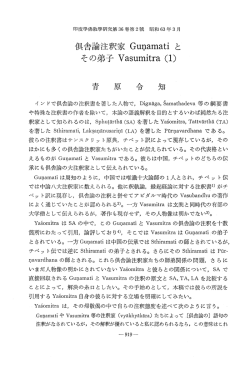インストールガイド (Windows 版)
SAP Data Services
文書バージョン: 4.2 Support Package 4 (14.2.4.0) ( 2014-12-26 )
インストールガイド (Windows 版)
目次
1
概要. . . . . . . . . . . . . . . . . . . . . . . . . . . . . . . . . . . . . . . . . . . . . . . . . . . . . . . . . . . . . . . . . . . . . . . . . 5
1.1
SAP Data Services へようこそ. . . . . . . . . . . . . . . . . . . . . . . . . . . . . . . . . . . . . . . . . . . . . . . . . . . . . . . 5
1.1.1
ようこそ. . . . . . . . . . . . . . . . . . . . . . . . . . . . . . . . . . . . . . . . . . . . . . . . . . . . . . . . . . . . . 5
1.1.2
SAP Data Services のドキュメントセット. . . . . . . . . . . . . . . . . . . . . . . . . . . . . . . . . . . . . . . . 5
1.1.3
Web からのドキュメントへのアクセス. . . . . . . . . . . . . . . . . . . . . . . . . . . . . . . . . . . . . . . . . . 7
1.1.4
SAP 情報リソース. . . . . . . . . . . . . . . . . . . . . . . . . . . . . . . . . . . . . . . . . . . . . . . . . . . . . . .7
1.2
命名規則. . . . . . . . . . . . . . . . . . . . . . . . . . . . . . . . . . . . . . . . . . . . . . . . . . . . . . . . . . . . . . . . . . . . . . 8
2
計画. . . . . . . . . . . . . . . . . . . . . . . . . . . . . . . . . . . . . . . . . . . . . . . . . . . . . . . . . . . . . . . . . . . . . . . . 11
2.1
システム要件. . . . . . . . . . . . . . . . . . . . . . . . . . . . . . . . . . . . . . . . . . . . . . . . . . . . . . . . . . . . . . . . . . . 11
2.2
ソフトウェアの依存関係. . . . . . . . . . . . . . . . . . . . . . . . . . . . . . . . . . . . . . . . . . . . . . . . . . . . . . . . . . . . 12
2.3
アカウントの権限. . . . . . . . . . . . . . . . . . . . . . . . . . . . . . . . . . . . . . . . . . . . . . . . . . . . . . . . . . . . . . . . 13
2.4
ネットワークの権限. . . . . . . . . . . . . . . . . . . . . . . . . . . . . . . . . . . . . . . . . . . . . . . . . . . . . . . . . . . . . . . 14
2.5
Central Management Server (CMS). . . . . . . . . . . . . . . . . . . . . . . . . . . . . . . . . . . . . . . . . . . . . . . . . . 17
2.6
Web アプリケーションサーバ. . . . . . . . . . . . . . . . . . . . . . . . . . . . . . . . . . . . . . . . . . . . . . . . . . . . . . . . 18
2.7
データベースサーバ. . . . . . . . . . . . . . . . . . . . . . . . . . . . . . . . . . . . . . . . . . . . . . . . . . . . . . . . . . . . . . 18
3
事前準備. . . . . . . . . . . . . . . . . . . . . . . . . . . . . . . . . . . . . . . . . . . . . . . . . . . . . . . . . . . . . . . . . . . . . 19
3.1
リポジトリデータベースの準備. . . . . . . . . . . . . . . . . . . . . . . . . . . . . . . . . . . . . . . . . . . . . . . . . . . . . . . .19
2.4.1
ポートの割り当て. . . . . . . . . . . . . . . . . . . . . . . . . . . . . . . . . . . . . . . . . . . . . . . . . . . . . . 14
3.1.1
バンドルされたデータベースの設定. . . . . . . . . . . . . . . . . . . . . . . . . . . . . . . . . . . . . . . . . . 22
3.1.2
DB2 の追加要件. . . . . . . . . . . . . . . . . . . . . . . . . . . . . . . . . . . . . . . . . . . . . . . . . . . . . . 24
3.1.3
Microsoft SQL Server の追加要件. . . . . . . . . . . . . . . . . . . . . . . . . . . . . . . . . . . . . . . . . . 24
3.1.4
MySQL、Oracle、SAP HANA の追加要件. . . . . . . . . . . . . . . . . . . . . . . . . . . . . . . . . . . . . 24
3.1.5
Oracle の追加要件. . . . . . . . . . . . . . . . . . . . . . . . . . . . . . . . . . . . . . . . . . . . . . . . . . . . . 25
3.1.6
Sybase の追加要件. . . . . . . . . . . . . . . . . . . . . . . . . . . . . . . . . . . . . . . . . . . . . . . . . . . . 25
3.1.7
SAP HANA の追加要件. . . . . . . . . . . . . . . . . . . . . . . . . . . . . . . . . . . . . . . . . . . . . . . . . 25
3.2
DSN なしの接続および TNS なしの接続. . . . . . . . . . . . . . . . . . . . . . . . . . . . . . . . . . . . . . . . . . . . . . . . 26
3.3
Windows クラスタの作成. . . . . . . . . . . . . . . . . . . . . . . . . . . . . . . . . . . . . . . . . . . . . . . . . . . . . . . . . . 27
3.4
Central Management Server (CMS) での SSL の無効化. . . . . . . . . . . . . . . . . . . . . . . . . . . . . . . . . . . . 28
4
インストール. . . . . . . . . . . . . . . . . . . . . . . . . . . . . . . . . . . . . . . . . . . . . . . . . . . . . . . . . . . . . . . . . . . 29
4.1
デフォルト設定での対話型インストールの実行. . . . . . . . . . . . . . . . . . . . . . . . . . . . . . . . . . . . . . . . . . . . 29
4.2
設定なしの対話型インストールの実行. . . . . . . . . . . . . . . . . . . . . . . . . . . . . . . . . . . . . . . . . . . . . . . . . . 35
4.3
インストールプログラムの実行中. . . . . . . . . . . . . . . . . . . . . . . . . . . . . . . . . . . . . . . . . . . . . . . . . . . . . 40
4.4
インストール後の手順. . . . . . . . . . . . . . . . . . . . . . . . . . . . . . . . . . . . . . . . . . . . . . . . . . . . . . . . . . . . 40
2
© 2014 SAP SE or an SAP affiliate company. All rights reserved.
インストールガイド (Windows 版)
目次
4.5
4.4.1
再起動の抑制. . . . . . . . . . . . . . . . . . . . . . . . . . . . . . . . . . . . . . . . . . . . . . . . . . . . . . . . 41
4.4.2
Central Management Server (CMS) での SSL の再有効化. . . . . . . . . . . . . . . . . . . . . . . . . 41
サイレントインストールの実行. . . . . . . . . . . . . . . . . . . . . . . . . . . . . . . . . . . . . . . . . . . . . . . . . . . . . . . . 41
4.5.1
コマンドラインのスイッチパラメータ. . . . . . . . . . . . . . . . . . . . . . . . . . . . . . . . . . . . . . . . . . . 42
4.5.2
インストールオプションパラメータ. . . . . . . . . . . . . . . . . . . . . . . . . . . . . . . . . . . . . . . . . . . . 45
5
インストール後の作業. . . . . . . . . . . . . . . . . . . . . . . . . . . . . . . . . . . . . . . . . . . . . . . . . . . . . . . . . . . . 54
5.1
Windows クラスタの設定. . . . . . . . . . . . . . . . . . . . . . . . . . . . . . . . . . . . . . . . . . . . . . . . . . . . . . . . . . 54
5.2
SAP HANA、Oracle、および MySQL の場合の JDBC ドライバの設定. . . . . . . . . . . . . . . . . . . . . . . . . . . . .55
5.3
リポジトリの設定. . . . . . . . . . . . . . . . . . . . . . . . . . . . . . . . . . . . . . . . . . . . . . . . . . . . . . . . . . . . . . . . 56
5.4
ユーザおよびグループの設定. . . . . . . . . . . . . . . . . . . . . . . . . . . . . . . . . . . . . . . . . . . . . . . . . . . . . . . 56
5.5
Job Server および Access Server の設定. . . . . . . . . . . . . . . . . . . . . . . . . . . . . . . . . . . . . . . . . . . . . . .56
5.6
プロファイラリポジトリ接続の設定. . . . . . . . . . . . . . . . . . . . . . . . . . . . . . . . . . . . . . . . . . . . . . . . . . . . . 57
5.7
Web アプリケーションのデプロイメント. . . . . . . . . . . . . . . . . . . . . . . . . . . . . . . . . . . . . . . . . . . . . . . . . . 58
5.8
リアルタイム接続の確認. . . . . . . . . . . . . . . . . . . . . . . . . . . . . . . . . . . . . . . . . . . . . . . . . . . . . . . . . . . 58
5.8.1
テスト ファイルの分配. . . . . . . . . . . . . . . . . . . . . . . . . . . . . . . . . . . . . . . . . . . . . . . . . . . 59
5.8.2
ジョブのテスト. . . . . . . . . . . . . . . . . . . . . . . . . . . . . . . . . . . . . . . . . . . . . . . . . . . . . . . . 59
5.8.3
クライアントからサービスへのパスのテスト. . . . . . . . . . . . . . . . . . . . . . . . . . . . . . . . . . . . . 60
5.8.4
さらに詳しい通信テスト. . . . . . . . . . . . . . . . . . . . . . . . . . . . . . . . . . . . . . . . . . . . . . . . . . 64
5.9
Hadoop への接続. . . . . . . . . . . . . . . . . . . . . . . . . . . . . . . . . . . . . . . . . . . . . . . . . . . . . . . . . . . . . . . 64
5.10
インストール問題のトラブルシューティング. . . . . . . . . . . . . . . . . . . . . . . . . . . . . . . . . . . . . . . . . . . . . . . 65
5.11
5.10.1
リポジトリの問題. . . . . . . . . . . . . . . . . . . . . . . . . . . . . . . . . . . . . . . . . . . . . . . . . . . . . . .65
5.10.2
Windows および UNIX の問題. . . . . . . . . . . . . . . . . . . . . . . . . . . . . . . . . . . . . . . . . . . . . 65
Data Services システムの変更. . . . . . . . . . . . . . . . . . . . . . . . . . . . . . . . . . . . . . . . . . . . . . . . . . . . . . 70
5.11.1
Data Services システムの変更. . . . . . . . . . . . . . . . . . . . . . . . . . . . . . . . . . . . . . . . . . . . . 70
5.11.2
Data Services システムの修復. . . . . . . . . . . . . . . . . . . . . . . . . . . . . . . . . . . . . . . . . . . . . 71
5.11.3
SAP Data Services の削除. . . . . . . . . . . . . . . . . . . . . . . . . . . . . . . . . . . . . . . . . . . . . . . 72
5.11.4
サイレントアンインストールの実行. . . . . . . . . . . . . . . . . . . . . . . . . . . . . . . . . . . . . . . . . . . 72
5.11.5
新しい機能または追加機能のインストール (Windows). . . . . . . . . . . . . . . . . . . . . . . . . . . . . 73
6
追加情報. . . . . . . . . . . . . . . . . . . . . . . . . . . . . . . . . . . . . . . . . . . . . . . . . . . . . . . . . . . . . . . . . . . . . 74
6.1
ディレクトリデータ. . . . . . . . . . . . . . . . . . . . . . . . . . . . . . . . . . . . . . . . . . . . . . . . . . . . . . . . . . . . . . . .74
6.1.1
ディレクトリリストと更新のスケジュール. . . . . . . . . . . . . . . . . . . . . . . . . . . . . . . . . . . . . . . . 74
6.1.2
ディレクトリサマリレポート. . . . . . . . . . . . . . . . . . . . . . . . . . . . . . . . . . . . . . . . . . . . . . . . .80
6.1.3
U.S. ディレクトリの有効期限. . . . . . . . . . . . . . . . . . . . . . . . . . . . . . . . . . . . . . . . . . . . . . . 80
6.1.4
国際ディレクトリの有効期限. . . . . . . . . . . . . . . . . . . . . . . . . . . . . . . . . . . . . . . . . . . . . . . 81
6.1.5
ディレクトリのコピー先. . . . . . . . . . . . . . . . . . . . . . . . . . . . . . . . . . . . . . . . . . . . . . . . . . . 82
6.1.6
SAP Download Manager のインストールと設定. . . . . . . . . . . . . . . . . . . . . . . . . . . . . . . . . .83
6.1.7
ディレクトリファイルのダウンロード. . . . . . . . . . . . . . . . . . . . . . . . . . . . . . . . . . . . . . . . . . . 83
6.1.8
ディレクトリ更新アシスタントの使用. . . . . . . . . . . . . . . . . . . . . . . . . . . . . . . . . . . . . . . . . . 83
インストールガイド (Windows 版)
目次
© 2014 SAP SE or an SAP affiliate company. All rights reserved.
3
6.1.9
6.2
6.3
6.4
4
ディレクトリファイルの解凍. . . . . . . . . . . . . . . . . . . . . . . . . . . . . . . . . . . . . . . . . . . . . . . . 85
Citrix のサポート. . . . . . . . . . . . . . . . . . . . . . . . . . . . . . . . . . . . . . . . . . . . . . . . . . . . . . . . . . . . . . . . 85
6.2.1
ソフトウェアのインストール. . . . . . . . . . . . . . . . . . . . . . . . . . . . . . . . . . . . . . . . . . . . . . . . 86
6.2.2
マルチユーザモードでのコンポーネントの実行. . . . . . . . . . . . . . . . . . . . . . . . . . . . . . . . . . . 87
6.2.3
ソフトウェアの公開. . . . . . . . . . . . . . . . . . . . . . . . . . . . . . . . . . . . . . . . . . . . . . . . . . . . . 90
6.2.4
制限. . . . . . . . . . . . . . . . . . . . . . . . . . . . . . . . . . . . . . . . . . . . . . . . . . . . . . . . . . . . . . 92
WDeploy. . . . . . . . . . . . . . . . . . . . . . . . . . . . . . . . . . . . . . . . . . . . . . . . . . . . . . . . . . . . . . . . . . . . .92
6.3.1
WDeploy の前提条件. . . . . . . . . . . . . . . . . . . . . . . . . . . . . . . . . . . . . . . . . . . . . . . . . . . 93
6.3.2
WDeploy の開始. . . . . . . . . . . . . . . . . . . . . . . . . . . . . . . . . . . . . . . . . . . . . . . . . . . . . . 94
6.3.3
コンポーネントのデプロイおよびデプロイ解除. . . . . . . . . . . . . . . . . . . . . . . . . . . . . . . . . . . . 94
6.3.4
詳細オプション. . . . . . . . . . . . . . . . . . . . . . . . . . . . . . . . . . . . . . . . . . . . . . . . . . . . . . . . 95
6.3.5
コマンドラインからの WDeploy の実行. . . . . . . . . . . . . . . . . . . . . . . . . . . . . . . . . . . . . . . . 96
6.3.6
分散環境での Web アプリケーションのデプロイ. . . . . . . . . . . . . . . . . . . . . . . . . . . . . . . . . 100
6.3.7
WebLogic 10.3 でのデプロイ. . . . . . . . . . . . . . . . . . . . . . . . . . . . . . . . . . . . . . . . . . . . . .101
6.3.8
JBoss 7.1 管理コンソールの手動デプロイメント. . . . . . . . . . . . . . . . . . . . . . . . . . . . . . . . . . 102
SAP NetWeaver 7.3 での Data Services Web アプリケーションのデプロイ. . . . . . . . . . . . . . . . . . . . . . . . 103
6.4.1
プレデプロイメント設定. . . . . . . . . . . . . . . . . . . . . . . . . . . . . . . . . . . . . . . . . . . . . . . . . . 103
6.4.2
Java Support Package Manager (JSPM) を使用したデプロイ. . . . . . . . . . . . . . . . . . . . . . . 104
6.4.3
Data Services Web アプリケーションのデプロイ解除. . . . . . . . . . . . . . . . . . . . . . . . . . . . . . 105
6.4.4
その他のデプロイメントモード. . . . . . . . . . . . . . . . . . . . . . . . . . . . . . . . . . . . . . . . . . . . . 106
© 2014 SAP SE or an SAP affiliate company. All rights reserved.
インストールガイド (Windows 版)
目次
1
概要
1.1
SAP Data Services へようこそ
1.1.1
ようこそ
SAP Data Services は、データ統合、データ品質、データプロファイル、およびテキストデータ処理のための単一のエンタープ
ライズクラスソリューションです。これにより、信頼できるデータを重要なビジネスプロセスに統合、変換、強化、配信できるよう
になります。 この製品は 1 つの開発 UI、メタデータリポジトリ、データ接続レイヤ、ランタイム環境、および管理コンソールを提
供し、IT 組織の総所有コストを減らしながら価値実現までの時間を短縮します。 SAP Data Services を使用することにより、
IT 組織は 1 つのソリューションで業務効率を最大化してデータ品質を改善できるほか、異機種のソースおよびアプリケーショ
ンへのアクセスが可能となります。
1.1.2
SAP Data Services のドキュメントセット
SAP Data Services 製品に関連するすべてのドキュメントに目を通してください。
最新の Data Services ドキュメントは、SAP Help Portal にあります。
表 1:
ドキュメント
ドキュメントの内容
Adapter SDK ガイド
Data Services アダプタ SDK のインストール、設定、実行に関する情報
管理者ガイド
監視、ライフサイクルマネジメント、セキュリティなどの管理タスクに関する情報。
修正されたカスタマの問題
このリリースで修正された顧客問題に関する情報。
注記
リリースによっては、この情報はリリースノートに表示されます。
Designer ガイド
Data Services Designer の使用方法に関する情報
マニュアルの概要
使用可能な Data Services マニュアル、言語、および場所に関する情報
インストールガイド (UNIX 版)
Data Services を UNIX 環境にインストールする際の概要と手順に関する情報
インストールガイド (Windows
Data Services を Windows 環境にインストールする際の概要と手順に関する情報
版)
インテグレータガイド
Web サービスおよび API を使用して Data Services 機能にアクセスするサードパーティの開発者向けの
情報
管理コンソールガイド
インストールガイド (Windows 版)
概要
Data Services アドミニストレータおよび Data Services メタデータレポートの使用方法に関する情報
© 2014 SAP SE or an SAP affiliate company. All rights reserved.
5
ドキュメント
ドキュメントの内容
マスタガイド
システムランドスケープを計画および設計するためのアプリケーション、そのコンポーネント、およびシナリ
オに関する情報。 このガイドでは、SAP Information Steward についての情報も説明されています。
パフォーマンスの最適化ガイド
Data Services のパフォーマンスを向上させる方法に関する情報
リファレンスガイド
Data Services Designer の詳細なリファレンス資料
リリースノート
このバージョンの Data Services をインストールおよびデプロイする前に必要な重要な情報
技術マニュアル
Data Services の主要マニュアルをまとめた、検索可能な“マスタ”PDF ファイル
●
管理者ガイド
●
Designer ガイド
●
リファレンスガイド
●
管理コンソールガイド
●
パフォーマンスの最適化ガイド
●
インテグレータガイド
●
追加情報 (アダプタ対象)
●
追加情報 (Google BigQuery)
●
追加情報 (J. D. Edwards 対象)
●
追加情報 (Oracle アプリケーション対象)
●
追加情報 (PeopleSoft 対象)
●
追加情報 (SAP 対象)
●
追加情報 (Siebel 対象)
●
ワークベンチガイド
Text Data Processing 抽出カ
テキストデータ処理 トランスフォームで使用する独自の抽出パターンを作成するための、辞書および抽出
スタマイゼーションガイド
ルールの構築に関する情報。
Text Data Processing 言語リ
ファレンスガイド
テキストデータ処理コンポーネントが提供する言語分析機能および抽出処理機能に関する情報と、サポ
ートされる各言語の参照セクション。
チュートリアル
Data Services の使用方法手順の紹介
アップグレードガイド
以前のリリースの Data Services からのアップグレードをサポートする情報と、以前のバージョンの Data
Services から最新リリースに至るリリースごとの製品動作の変更点
この SAP Data Services リリースでの主要な新機能の紹介。 このドキュメントでは、サポートパッケージ
新機能
またはパッチリリースに対する更新は行われません。
ワークベンチガイド
ワークベンチを使用して、データおよびデータベーススキーマ情報を異なるデータベースシステム間で移
行する方法に関する情報をユーザに提供します。
また、いくつかの追加情報も参照する必要がある場合があります。
表 2:
ドキュメント
ドキュメントの内容
追加情報 (アダプタ対象)
Data Services アダプタのインストール、設定、使用方法に関する情報
Supplement for Google BigQuery
Information about interfaces between Data Services and Google BigQuery.
追加情報 (J. D. Edwards 対象)
Data Services、J.D. Edwards World、および J.D. Edwards OneWorld 間のインタフェースに
関する情報
6
© 2014 SAP SE or an SAP affiliate company. All rights reserved.
インストールガイド (Windows 版)
概要
ドキュメント
ドキュメントの内容
追加情報 (Oracle アプリケーション対
Data Services と Oracle アプリケーション間のインタフェースに関する情報
象)
追加情報 (PeopleSoft 対象)
Data Services と PeopleSoft 間のインタフェースに関する情報
追加情報 (SAP 対象)
Data Services、SAP アプリケーション、および SAP NetWeaver BW 間のインタフェースに関す
る情報
追加情報 (Siebel 対象)
Data Services と Siebel 間のインタフェースに関する情報
これらのマニュアルには、SAP BusinessObjects 情報プラットフォームサービスに関する情報も記載されています。
表 3:
ドキュメント
ドキュメントの内容
情報プラットフォームサービス管理者ガイド
インストールした情報プラットフォームサービスの設定、管理、および
メンテナンスを担当する管理者向けの情報。
情報プラットフォームサービスインストールガイド (UNIX 版)
SAP BusinessObjects 情報プラットフォームサービスの UNIX 環境
へのインストール手順。
情報プラットフォームサービスインストールガイド (Windows 版)
SAP BusinessObjects 情報プラットフォームサービスの Windows
環境へのインストール手順。
1.1.3
Web からのドキュメントへのアクセス
SAP Data Services の完全なドキュメントセットには、SAP ビジネスユーザサポートサイトからアクセスできます。
そのためには、http://help.sap.com/bods にアクセスします。
PDF はオンラインで表示することも、コンピュータに保存することもできます。
1.1.4
SAP 情報リソース
情報リソースリンクの一覧。
情報管理から最大の利益を得られるよう、SAP テクノロジーのエキスパートで構成されるグローバルネットワークがカスタマサ
ポート、研修、コンサルティングを提供しています。
役に立つアドレスの一覧を次に示します。
インストールガイド (Windows 版)
概要
© 2014 SAP SE or an SAP affiliate company. All rights reserved.
7
表 4:
アドレス
記載されている情報
カスタマサポート、コンサルティング、および教育サービス
http://service.sap.com/
SAP サポートプログラムに関する情報、およびテクニカル記事、ダウ
ンロード、オンラインフォーラムへのリンク。 コンサルティングサービ
スは、SAP を使って情報管理投資を最大限に活用するための情報
を提供できます。 教育サービスは、トレーニング オプションとモジュ
ールに関する情報を提供できます。 SAP では、従来のクラス型の学
習から目標を定めた e-learning セミナーまで、学習ニーズや好み
の学習スタイルに合わせたトレーニングパッケージを提供していま
す。
製品マニュアル
SAP 製品マニュアル
http://help.sap.com/bods/
サポートされるプラットフォーム (製品出荷マトリックス)
SAP Data Services でサポートされるプラットフォームに関する情報
https://service.sap.com/PAM
を入手できます。
検索機能を使用して Data Services を検索します。 検索する Data
Services のバージョンのリンクをクリックします。
SAP Data Services Community Network
http://scn.sap.com/community/data-services
フォーラム、使用におけるヒントやポイント、追加のダウンロードやサ
ンプルなど、SAP Data Services に関するタイムリーなオンライン情
報を取得できます。 すべてのコンテンツがコミュニティ経由でやり取
りされます。投稿する場合は、自由に参加して問い合わせてくださ
い。
ブループリント
http://scn.sap.com/docs/DOC-8820
ニーズに合わせてダウンロードおよび変更するためのブループリン
ト。 各ブループリントには、いくつかの変更だけを加えて独自の環境
でデータフローを実行するために必要な SAP Data Services プロジ
ェクト、ジョブ、データフロー、ファイル形式、サンプルデータ、テンプ
レートテーブル、およびカスタム関数が含まれています。
SAPTerm
https://portal.wdf.sap.corp/go/sapterm
1.2
専門用語の用法を定義および標準化するためのセントラルリポジト
リである SAP の用語データベース。
命名規則
このドキュメンテーションでは、次の命名規則が適用されます。
用語
●
“Data Services システム” は、“SAP Data Services” を指します。
●
“BI プラットフォーム” は “SAP BusinessObjects BI プラットフォーム” を指します。
8
© 2014 SAP SE or an SAP affiliate company. All rights reserved.
インストールガイド (Windows 版)
概要
注記
Data Services で必要な BI プラットフォームコンポーネントは、SAP BusinessObjects 情報プラットフォームサービス
(IPS) と記述されることもあります。
●
“CMC” は、BI または IPS プラットフォームによって提供されるセントラル管理コンソールを指します。
●
“CMS” は、BI または IPS プラットフォームによって提供される Central Management Server を指します。
変数
表 5:
変数
説明
<INSTALL_DIR>
SAP ソフトウェアのインストールディレクトリ。
デフォルトの場所:
●
C:\Program Files (x86)\SAP BusinessObjects
<BIP_INSTALL_DIR BI または IPS プラットフォームのルートディレクトリ。
>
デフォルトの場所:
●
<INSTALL_DIR>\SAP BusinessObjects Enterprise XI 4.0
注記
これらのパスは、SAP BusinessObjects BI プラットフォーム と SAP BusinessObjects 情報プラットフォー
ムサービス の両方で同じです。
<LINK_DIR>
Data Services システムのルートディレクトリ。
デフォルトの場所:
●
すべてのプラットフォーム
<INSTALL_DIR>/Data Services
このシステム環境変数は、インストール中に自動的に作成されます。
<DS_COMMON_DIR>
Data Services システムの共通設定ディレクトリ。
デフォルトの場所:
●
Windows (Vista 以降)
ALLUSERSPROFILE\SAP BusinessObjects\Data Services
●
Windows (Vista より古いバージョン)
ALLUSERSPROFILE\Application Data\SAP BusinessObjects\Data
Services
このシステム環境変数は、インストール中に自動的に作成されます。
インストールガイド (Windows 版)
概要
© 2014 SAP SE or an SAP affiliate company. All rights reserved.
9
変数
説明
<DS_USER_DIR>
Data Services システムのユーザ固有の設定ディレクトリ。
デフォルトの場所:
●
Windows (Vista 以降)
USERPROFILE\AppData\Local\SAP BusinessObjects\Data Services
●
Windows (Vista より古いバージョン)
USERPROFILE\Local Settings\Application Data\SAP BusinessObjects
\Data Services
このユーザ環境変数は、インストール中に自動的に作成されます。
注記
この変数は、Designer などの Windows の Data Services クライアントアプリケーションでのみ使用されま
す。 <DS_USER_DIR> は、UNIX プラットフォームでは使用されません。
10
© 2014 SAP SE or an SAP affiliate company. All rights reserved.
インストールガイド (Windows 版)
概要
2
計画
SAP Data Services は、サポートされている Web サーバ、Web アプリケーションサーバ、データベースサーバ、および Web
テクノロジーを組み合わせて、Windows、UNIX、または Linux プラットフォームにインストールすることができます。
Data Services を構成するコンポーネントをどのように分散するかを決定します。小規模開発のデプロイメントでは、インスト
ールプログラムのデフォルトオプションを使って、Data Services、SAP BusinessObjects 情報プラットフォームサービス、お
よび Web アプリケーションサーバを 1 つのホストシステムにインストールすることがあります。大規模なデプロイメントでは、
専用のホストシステムにシステムコンポーネントを個別にインストールして、ネットワーク経由で個別のサーバ機能をホストす
ることがあります。たとえば、Web アプリケーションサーバ専用の 1 台のホスト、Data Services コアシステム専用の 1 台のホ
スト、および SAP BusinessObjects 情報プラットフォームサービス 専用の 1 台のホストによる構成です。
インストールプランの詳細については、管理者ガイドの「“アーキテクチャ”」の節を参照してください。
インストール前:
●
ホストシステムが基本要件を満たしていることを確認する。
サポートされている環境およびハードウェア要件の詳細な一覧については、製品出荷マトリックス (http://
service.sap.com/PAM
) を参照してください。この情報では、Web アプリケーションサーバ、Web ブラウザ、データベ
ース、およびオペレーティングシステムの指定バージョンとパッチレベル要件を説明しています。
●
ネットワーク化された 2 台以上のホストシステムで構成するデプロイメントを設定する場合、デプロイメント内の各ホストシ
ステムがネットワークを通して互いに通信できることを確認する。
●
インストールするコンポーネントの場所を決定する。これには、使用される特定のサブネット、マシン、データベース、また
はクラスタシステムが含まれます。
プロセスフロー
以降の節では、コアソフトウェア要件、コア要件内の選択項目、および使用できるインストール方法を示します。
1.
システムの要件を決定する。
2.
アカウントの権限を設定する。
3.
ネットワーク権限を決定する。
4.
Web アプリケーションサーバを選択する。
5.
データベースサーバを選択する。
2.1
システム要件
SAP Data Services をローカルドライブにインストールする場合は、次のガイドラインを使用します。
●
インストールプログラムを実行する前に、デプロイメントを拡張 (将来のアップデートや新機能の追加) できるだけの十分
な領域がインストール先のパーティションにあるかを確認してください。
インストールガイド (Windows 版)
計画
© 2014 SAP SE or an SAP affiliate company. All rights reserved.
11
●
オペレーティングシステムのパーティションにデプロイメントをインストールする場合は、デプロイメントおよびオペレーティ
ングシステムの領域が十分にあることを確認してください。
●
SAP 製品を以前にインストールしたことがある場合、インストールプログラムでは既存のディレクトリが使用されます。
サポートされているオペレーティングシステムとハードウェアの要件の一覧については、製品出荷マトリックス (http://
service.sap.com/PAM
2.2
) を参照してください。
ソフトウェアの依存関係
SAP Data Services をインストールする前に、ホストシステムがすべてのソフトウェア依存関係要件を満たしていることを確認
してください。
ソフトウェア環境要件の詳細については、Platform Availability Matrix (http://service.sap.com/PAM
) を参照してくだ
さい。
情報プラットフォームサービスのインストール
情報プラットフォームサービスをインストールするには、Data Services カスタマは、デフォルトのインストールプログラム
setup.exe ではなく、InstallIPS.exe (Linux では InstallIPS) を使用してインストールを起動する必要があります。
InstallIPS 実行ファイルを使用すると、Data Services カスタマは組み込み済みのライセンスキーで情報プラットフォームサー
ビスをインストールできます。
Microsoft Access データベースエンジン
64 ビット Designer および Job Server は、Microsoft Office 2010 より古い Microsoft Office 製品と共存できません。
●
Windows 64 ビットサーバまたはクライアントのインストール
インストーラで Microsoft Access データベースエンジン 2010 再頒布可能コンポーネントを 64 ビットプラットフォームに
インストールできない場合、Data Services で Microsoft Excel の機能を使用するには、手動で操作を行う必要がありま
す。 以前のバージョンの Microsoft Office が存在するために Access データベースエンジン 2010 をインストールできな
い場合、次のような警告メッセージが表示されます。
“このマシンには 32 ビット Microsoft Office 製品がインストールされています。 Data Services でリーダまたはローダと
して Excel データ形式を使用するには、64 ビット Microsoft Access データベースエンジンが必要です。 32 ビット
Microsoft Office コンポーネントをアンインストールしてください。”
この警告メッセージが発行されるのは、以前のバージョン (2010 より前) の Microsoft Office ソフトウェアが 32 ビットで
あり、Windows 64 ビットプラットフォーム上の Access データベースエンジン 2010 と互換性がないためです。 Data
Services で Microsoft Excel の機能を使用する必要がある場合、インストール後に次の 2 つのうちどちらかのオプショ
ンを実行します。
○
オプション 1:
1.
12
Microsoft Office をアンインストールする。
© 2014 SAP SE or an SAP affiliate company. All rights reserved.
インストールガイド (Windows 版)
計画
2.
Data Services のインストール場所から、Microsoft Access データベースエンジン 2010 再頒布可能コンポー
ネントをインストールする。 デフォルトでは、インストールプログラムは <LINK_DIR>\ext\microsoft
\AccessDatabaseEngine_X64.exe にあります。
○
オプション 2:
Microsoft Office を Microsoft Office 2010 64 ビット版にアップグレードする。
●
Windows 32 ビットクライアントのインストール
32 ビット Windows プラットフォームでは、Microsoft Office 2007 と Microsoft Access データベースエンジン 2010 が
共存できます。システムにまだない場合、インストーラは常に 2010 エンジンをインストールします。 Microsoft Office
2010 64 ビット版がすでにシステムにあるのに Data Services 32 ビットパッケージをインストールした場合、Microsoft
の有効な設定ではないため、この設定はサポートされません。
2.3
アカウントの権限
SAP Data Services をインストールするには、ユーザに以下の権限が必要になります。
表 6:
カテゴリ
必要な権限
オペレーティングシステム
ローカル管理者権限
注記
Data Services を、ユーザアカウントコントロール (UAC) が有効な Windows 7 ホストシ
ステムにインストールする場合、ホストシステムのあらかじめ登録された Administrator
アカウントでインストールプログラムを実行する必要があります。 通常のアカウントを使
用すると、UAC プロンプトが表示されます。
ネットワーク
適切なポートを介したデプロイメント内のすべてのホストシステムに対するネットワーク接続
権限、デプロイメントのユーザの共有ファイルシステムディレクトリへのアクセス権限、および
適切なネットワーク認証権限。
データベース
SAP ユーザアカウントで、テーブルの作成と削除、テーブル行の読み込み、書き込み、およ
び編集を行う権限。
さらに、Data Services および Web アプリケーションサーバのインストールには、同じユーザアカウントを使用することをお勧
めします。
その他の注意事項
ドメインコントローラ、またはデフォルトのローカルの Administrator グループのセキュリティ設定が変更されている
Windows ホストへのデプロイメントのインストールはできません。
インストールガイド (Windows 版)
計画
© 2014 SAP SE or an SAP affiliate company. All rights reserved.
13
2.4
ネットワークの権限
複数のホストシステムにわたって SAP Data Services をインストールしている場合は、ネットワークが正しく機能するよう、以
下のガイドラインを確認してください。
●
各ホストシステムが、Central Management Server (CMS) と通信できる必要があります。CMS が、デプロイメント内の
すべてのサーバの機能を調整します。
●
各ホストシステムが、リポジトリデータベースを実行するホストと通信できる必要があります。
●
Designer などの各クライアントが、Job Server (複数の場合もあり) と通信できる必要があります。
●
各ホストシステムでは固定ホスト名を使用する必要があります。完全修飾ホスト名がサポートされています。
注記
デプロイメントホスト名に以下の文字が含まれていないことを確認してください。アンダースコア (_)、ピリオド (.)、バッ
クスラッシュ (\)、フォワードスラッシュ (/)。
注記
サーバがファイアウォールで保護されている場合は、必要なポートを開いて、クライアントコンポーネントがサーバと通信で
きるようにする必要があります。
2.4.1
ポートの割り当て
各ホストシステムで、SAP Data Services コンポーネントで使用されるすべてのポートが利用でき、他のプログラムで使用され
ていないことを確認します。
開発用のシステムでは、多くのコンポーネントを同じホストにインストールできます。 1 台のホストにインストールすると、ホスト
名が常に同じであるため、コンポーネント間の接続の多くは簡単になりますが、TCP/IP プロトコルを基にして接続を定義する
必要があります。
2.4.1.1
Data Services サーバコンポーネントのポート要件
このセクションには、Data Services サーバコンポーネントで使用される通信ポートの一覧が記載されています。 ファイアウォ
ールを使用して Data Services をデプロイする場合、この情報を使用して、それらのファイアウォール内で最小限の数のポー
トを開くことができます。
表 7:
コンポーネント
説明
デフォルトのポート
Job Server
通信ポート
3500
Designer、Access Server、およびスケジューラからのコマンドを受信します。
14
© 2014 SAP SE or an SAP affiliate company. All rights reserved.
インストールガイド (Windows 版)
計画
コンポーネント
説明
デフォルトのポート
リクエストポート
動的
通知サーバ機能に関して、Designer と通信します。
4000
アダプタ通信ポート (オプション)
コマンドを受信し、アダプタにデータを送信します。
アダプタを使用している場合のみ必要です。
5001
デバッガポート (オプション)
Designer のインタラクティブデバッグ機能用の通信をサポートします。
Access Server
4001
通信ポート
クライアントおよびサービスに対してメッセージを送受信します。
EIM Adaptive Processing
Server
4010
メタデータ参照サービスリスナポート
Data Services バックエンドエンジンと通信します。
メタデータ参照サービス JMX コネクタ通信ポート
4011
データ表示サービスリスナポート
4012
Data Services バックエンドエンジンと通信します。
データ表示サービス JMX コネクタ通信ポート
4013
注記
Designer を使用して、固定デバッガおよび Job Server リクエストポートを設定します。
関連情報
Designer ガイド: 設計とデバッグ、インタラクティブデバッガの使用、インタラクティブデバッガを開始する前に、インタラクティブ
デバッガのポートの変更
Designer ガイド: Designer のユーザインタフェース、一般オプションと環境オプション、Designer - 環境
2.4.1.2
Data Services クライアントアプリケーションのポート要件
このセクションには、Data Services クライアントアプリケーションおよび Web アプリケーションで使用される通信ポートが記載
されています。 ファイアウォールを使用して Data Services をデプロイする場合、この情報を使用して、それらのファイアウォ
ール内で最小限の数のポートを開くことができます。
インストールガイド (Windows 版)
計画
© 2014 SAP SE or an SAP affiliate company. All rights reserved.
15
Designer ポートの要件
表 8:
関連サーバ
ポート要件
デフォルトのポート
BI プラットフォーム Central Management Server (CMS)
ネームサーバポート
6400
リクエストポート
動的
通信ポート
3500
リクエストポート
動的
デバッガポート (オプション)
5001
接続ポート
可変
関連サーバ
ポート要件
デフォルトのポート
BI プラットフォーム Central Management Server (CMS)
ネームサーバポート
6400
リクエストポート
動的
関連サーバ
ポート要件
デフォルトのポート
Web アプリケーションサーバ
通信ポート
8080
Job Server
リポジトリデータベースサーバ
ワークベンチポートの要件
表 9:
管理コンソール
表 10:
注記
セントラル管理コンソール (CMC) を使用して、固定 CMS リクエストポートを設定します。
詳細については、BI プラットフォーム管理者ガイドまたは情報プラットフォームサービス管理者ガイドの「“サーバの管理、
サーバネットワークの設定、ポート番号の設定”」を参照してください。
注記
Designer を使用して、固定デバッガおよび Job Server リクエストポートを設定します。
16
© 2014 SAP SE or an SAP affiliate company. All rights reserved.
インストールガイド (Windows 版)
計画
関連情報
Designer ガイド: Designer のユーザインタフェース、一般オプションと環境オプション、Designer - 環境
Designer ガイド: 設計とデバッグ、インタラクティブデバッガの使用、インタラクティブデバッガを開始する前に、インタラクティブ
デバッガのポートの変更
Data Services サーバコンポーネントのポート要件 [14 ページ]
2.5
Central Management Server (CMS)
SAP Data Services をインストールできるようにするには、動作中の SAP BusinessObjects BI プラットフォーム Central
Management Server (CMS) が必要です。インストールプログラムによって、CMS に Data Services InfoObject が作成さ
れます。
Data Services は、次の項目について CMS に依存しています。
●
ユーザとグループの集中管理
●
柔軟な認証方式
●
パスワード強制ポリシー
●
管理上のハウスキーピングサービス
●
RFC サーバのホスティング
●
その他の SAP ソフトウェアを統合するためのサービス
注記
SAP BusinessObjects BI プラットフォームをインストールしていない場合、Data Services で必要な CMS の基本機能
は、SAP BusinessObjects 情報プラットフォームサービスが提供します。
情報プラットフォームサービスを使用する場合は、setup.exe の代わりに InstallIPS.exe を使用して、情報プラット
フォームサービスのインストールプログラムを起動します。
SAP BusinessObjects 情報プラットフォームサービスのインストールの詳細については、SAP BusinessObjects
Information Platform Services Installation Guide を参照してください。
インストールに関連するその他の注意事項
●
Data Services のインストール時には、CMS のログイン情報を入力する必要があります。この情報がない場合は、インス
トールを続行できません。
●
分散環境を使用している場合、次の両方に該当する場合はインストールがブロックされます。
○
ランドスケープに Data Services アドミニストレータサービス (EIM APS の一部) が存在しない。
○
マスタ CMS をポイントするローカル SIA ノードが存在しないため、Data Services アドミニストレータサービス (EIM
APS の一部) をインストールできない。
インストールガイド (Windows 版)
計画
© 2014 SAP SE or an SAP affiliate company. All rights reserved.
17
2.6
Web アプリケーションサーバ
SAP Data Services は Java Web アプリケーションサーバに統合できます。Tomcat は、SAP BusinessObjects BI プラット
フォームおよび情報プラットフォームサービスが提供するデフォルトの Java Web アプリケーションサーバです。インストール
プログラムの実行時には、Web アプリケーションサーバが動作し、アクセス可能である必要があります。
サポートされている Web アプリケーションサーバの詳細な一覧については、製品出荷マトリックス (http://
service.sap.com/PAM
) を参照してください。
注記
[“管理コンソール”] オプションでは、サポートされている Java Web アプリケーションサーバに Web アプリケーションのみ
がインストールされます。これは、Web アプリケーションサーバクラスタ内のノードに Web アプリケーションをデプロイする
際に有用です。
2.7
データベースサーバ
SAP Data Services リポジトリをホストするには、データベースが必要です。 インストール中にリポジトリを設定する場合、イン
ストールプログラムの実行時に、データベースサーバが動作し、アクセス可能である必要があります。
SAP Sybase SQL Anywhere は、SAP BusinessObjects BI プラットフォームおよび情報プラットフォームサービスが提供す
るデフォルトのデータベースサーバです。
デプロイメントでは以下のデータベースサーバもサポートしています。
●
IBM DB2
●
Microsoft SQL Server
●
MySQL
●
Oracle
●
SAP HANA
●
SAP Sybase SQL Anywhere
●
SAP Sybase Adaptive Server Enterprise
注記
データベースクライアントおよびサーバでは、Unicode 文字セットが使用できる必要があります。
サポート対象のデータベースバージョン、改訂レベル、および要件の詳細な一覧については、http://
service.sap.com/PAM
18
で入手可能な Product Availability Matrix を参照してください。
© 2014 SAP SE or an SAP affiliate company. All rights reserved.
インストールガイド (Windows 版)
計画
3
事前準備
この節では、SAP Data Services をインストールするための準備について詳細を示します。
プロセスフロー
1.
インストールメディアを取得します。
2.
後でパッチや新しいコンポーネントを使用できるように、オペレーティングシステムおよびソフトウェアの両方で、インストー
ルのための十分なディスクスペースが利用できるようにします。
3.
インストールメディアを準備するか、Support Portal (http://service.sap.com/swdc
) から、最新リリース、およびパ
ッチやサービスパックをダウンロードします。
4.
インストールプロセスで変更するオプションを決定します。 ほとんどの場合、デフォルト値を受け入れることができます。
より高度なインストールを行う場合は、インストールプロセスを計画する必要があります。 インストーラでは、以下の情報
の入力が必要です。
○
ライセンス情報 (ソフトウェアに関連するユーザおよび会社の名称)
○
Central Management Server (CMS) の管理者レベルの接続情報
○
タイプ、接続、および認証詳細を含む、リポジトリのデータベース接続情報
3.1
リポジトリデータベースの準備
SAP Data Services のリポジトリを作成できるようにするには、次のタスクを完了する必要があります。
●
データベース、テーブルスペースまたはスキーマ (該当する場合)、およびリポジトリ情報を格納するために使用するアカ
ウントを作成します。 データベース、テーブルスペース、およびアカウント情報を記録すると、Data Services インストール
プログラムにより要求された場合に詳細を入力することができます。
●
お使いのデータベースサーバに UTF-8 などの Unicode 文字エンコーディングが設定されていることを確認してくださ
い。
●
お使いのデータベースアカウントに、テーブルを作成、変更、削除する権限、およびストアドプロシージャを作成する権限
があることを確認してください。
●
ネットワーク上でデータベースサーバを使用する場合、Data Services をインストールする前に、適切なデータベースクラ
イアントドライバをインストールし、それが機能することを確認する必要があります。 データベースに必要なドライバを確認
するには、データベース管理者に連絡します。
次のデータベースクライアントドライバがサポートされます。
インストールガイド (Windows 版)
事前準備
© 2014 SAP SE or an SAP affiliate company. All rights reserved.
19
表 11:
データベース
ドライバ
TERADATA_12
Teradata
TERADATA_13
TERADATA_14
MYSQL_5_0
MySQL ODBC 3.51 ドライバ
MYSQL_5_X
MySQL ODBC 5.1 ドライバ
MYSQL_5_5
MySQL ODBC 5.2 Unicode ドライバ
SYBASE_IQ_15_X
Sybase IQ SYBASE_IQ_16_X = Sybase IQ
DB2_UDB_9_X
IBM DB2 ODBC ドライバ
DB2_UDB_10_X
INFORMIX_IDS_11_X
IBM INFORMIX ODBC ドライバ (64 ビット)
NETEZZA_NPS_4_X
NetezzaSQL
NETEZZA_NPS_5_X
NETEZZA_NPS_6_X
NETEZZA_NPS_7_X
HANA_1_X
HDBODBC
SQLANYWHERE_12_X
SQL Anywhere 12
:
インストール処理時に、リポジトリの Central Management Server (CMS) 登録名と、インストールプログラムがリポジトリデ
ータベースを初期化するための接続および認証情報を提供するように要求されます。
注記
CMS 登録名は、リポジトリのセントラル管理コンソール (CMC) での表示方法を指定するもので、一意である必要がありま
す。
以下の表に、サードパーティデータベースに必要な情報を示します。
表 12:
データベース
Microsoft SQL Server
20
必要な情報
●
CMS 登録名
●
データベース名
●
サーバ名
●
ポート番号 (デフォルトは 1433)
●
データベースへのアクセスに使用するログイン認証情報
© 2014 SAP SE or an SAP affiliate company. All rights reserved.
インストールガイド (Windows 版)
事前準備
データベース
MySQL
必要な情報
●
CMS 登録名
●
データベース名
●
データベースサーババージョン
●
サーバ名
●
ポート番号 (デフォルトは 3306)
●
データベースへのアクセスに使用するログイン認証情報
注記
DSN 接続を使用する場合は、リポジトリの作成をインストール後に後回しにして、DSN なしの接続
および TNS なしの接続 [26 ページ]の手順に従います。
SAP HANA
●
CMS 登録名
●
サーバ名
●
データベースサーババージョン
●
ポート番号 (デフォルトは 30015)
●
データベースへのアクセスに使用するログイン認証情報
注記
DSN 接続を使用する場合は、リポジトリの作成をインストール後に後回しにして、DSN なしの接続
および TNS なしの接続 [26 ページ]の手順に従います。
SAP ASE
DB2
●
CMS 登録名
●
データベース名
●
サーバ名
●
Sybase 接続文字列
●
ポート番号
●
データベースへのアクセスに使用するログイン認証情報
●
CMS 登録名
●
データベース名
●
サーバ名: DB2 データベースエイリアス
●
データベースサーババージョン
●
ポート番号
●
データベースへのアクセスに使用するログイン認証情報
注記
DSN 接続を使用する場合は、リポジトリの作成をインストール後に後回しにして、DSN なしの接続
および TNS なしの接続 [26 ページ]の手順に従います。
インストールガイド (Windows 版)
事前準備
© 2014 SAP SE or an SAP affiliate company. All rights reserved.
21
データベース
必要な情報
Oracle
●
CMS 登録名
●
サーバ: TNSNAMES 接続 ID
注記
TNS 接続を使用する場合は、リポジトリの作成をインストール後に後回しにして、DSN なしの
接続および TNS なしの接続 [26 ページ]の手順に従います。
SAP Sybase SQL Anywhere
バンドルされたデータベース
●
データベースサーババージョン
●
ポート番号
●
SID
●
データベースへのアクセスに使用するログイン認証情報
●
CMS 登録名
●
データベース名
●
データベースサーババージョン
●
サーバ名
●
ポート番号
●
データベースへのアクセスに使用するログイン認証情報
BI プラットフォームにバンドルされたデフォルトのデータベースを、Data Services リポジトリホストとして
使用することもできます。
詳細については、「“バンドルされたデータベースの設定”」を参照してください。
警告
バンドルされたデータベースを Data Services リポジトリホストとして使用する場合、データベースク
ライアントツールを使用して、データベースのバックアップと復元を管理する必要があります。 BI プラ
ットフォームをアンインストールする前に、リポジトリをバックアップしてください。
3.1.1
バンドルされたデータベースの設定
Data Services リポジトリ用にバンドルされたデータベースを使用するには、Sybase SQL Anywhere でデータベースを作成
します。
以下の手順に従って、SAP BusinessObjects BI プラットフォームまたは情報プラットフォームサービス (IPS) にバンドルされ
ている SAP Sybase SQL Anywhere データベースを設定して、お使いの SAP Data Services リポジトリをホストします。
1.
SAP BusinessObjects BI プラットフォームのインストール時、必ず Sybase SQL Anywhere データベースの設定および
インストールを選択します。 詳細については、Business Intelligence プラットフォームインストールガイドを参照してくださ
い。
2.
SAP BusinessObjects BI プラットフォームまたは情報プラットフォームサービス (IPS) のインストール中に入力した SQL
Anywhere の“dba”ユーザアカウントのパスワードを書き留めます。
3.
22
SQL Anywhere Client 12 (Sybase Central) をダウンロードしてインストールします。
○
言語を選択します。
○
使用許諾契約書に同意します。
© 2014 SAP SE or an SAP affiliate company. All rights reserved.
インストールガイド (Windows 版)
事前準備
4.
○
カスタムセットアップダイアログボックスで管理ツール (64 ビット) を選択します。
○
インストールをクリックします。
Sybase Central (64 ビット) クライアントを起動し、手順 2 で設定したパスワードを使用する BI4_CMS という名前の
Data Services リポジトリデータベースを設定します。
5.
Sybase Central で、
6.
接続ダイアログボックスに次の入力を行い、接続をクリックします。
7.
接続
SQL Anywhere 12 に接続
を選択します。
オプション
説明
認証
データベース
ユーザー ID
dba
パスワード
手順 2 で書き留めた dba ユーザのパスワード
アクション
このコンピューターで稼働しているデータベースに接
続
サーバー名
BI4
データベース名
BI4_CMS
Sybase Central のコンテキストドロップダウンリストから Sybase Central/SQL Anywhere 12/BI4 を選択します。
Data Services リポジトリデータベースが、既存の BI4 ネットワークサーバに作成されます。
8.
Data Services リポジトリを作成するには、Sybase Central を開いて
9.
ロケーションの選択ダイアログボックスで次のサーバコンピュータにデータベースを作成を選択してから、ダイアログボッ
クスの右下にあるテーブルから BI4 を選択します。
作成
ツール
SQL Anywhere 12
データベースの
を選択します。 次へをクリックします。
10. データベースファイルの指定ダイアログボックスのメインデータベースファイルを保存で、次のパスを入力します。
<BI4_install>\SAP BusinessObjects\sqlanywhere\database\DS_REPO.db. 完了をクリックします。
DS_REPO はデフォルトパスワード “sql” で作成されます。
11. Sybase Central のコンテキストドロップダウンリストから Sybase Central/SQL Anywhere 12 を選択します。
12. SQLAnywhereFroBI を右クリックして、ドロップダウンメニューからプロパティを選択します。
13. サービスプロパティダイアログボックスの設定タブを開いて、DS_REPO.db ファイルのパスをパラメータフィールドに追加
します。 適用をクリックします。
たとえば、DS_REPO.db ファイルのパス <BI4_install>\SAP BusinessObjects\sqlanywhere\database
\DS_REPO.db を追加した場合、パスのエントリは次のようになります。
-n BI4 -x tcpip(PORT=2638;DoBroadcast=NO;BroadcastListener=NO) "C:\Program Files
(x86)\SAP BusinessObjects\sqlanywhere\database\BI4_CMS.db" "C:\Program Files
(x86)\SAP BusinessObjects\sqlanywhere\database\BI4_Audit.db" "C:\Program Files
(x86)\SAP BusinessObjects\sqlanywhere\database\DS_REPO.db"
DS_REPO はリポジトリデータベースとして使用できるようになりました。
14. DS_REPO データベースに接続するには、次の接続パラメータを使用します。
○
データベースサーバ名 = <hostname>
○
データベース名 = DS_REPO
○
ポート = 2638 (SQL Anywhere のデフォルトのポート番号)
○
ユーザ名 = dba
○
パスワード = “dba”ユーザ用に設定したパスワード
バンドルされた SQL Anywhere ODBC 設定
インストールガイド (Windows 版)
事前準備
© 2014 SAP SE or an SAP affiliate company. All rights reserved.
23
ODBC を使用するリポジトリデータベースを使う場合、CMS と監査データベース用にバンドルされた SQL Anywhere のイン
ストール中、インストールプログラムによって既存の ODBC システム情報ファイルが検索され、新しい DSN エントリが書き込
まれます。 既存のファイルが検出されなかった場合、または既存のファイルが設定されていない場合は、新しい DSN エントリ
で <BIP_INSTALL_DIR>/sap_bobj/enterprise_xi40/odbc.ini にファイルが作成されます。
レポーティングと分析の目的で新しい ODBC エントリを導入する場合は、これらのエントリを CMS および監査データベースと
して同じ .ini ファイルに統合します。
詳細については、情報プラットフォームサービスインストールガイド (Windows 版) を参照してください。
3.1.2
DB2 の追加要件
リポジトリデータベースに DB2 を使用する場合の要件は以下のとおりです。
●
DB2 Application Enabler ソフトウェアをインストールし、DB2 Control Center および DB2 Script Center を使用して、
Designer ホストシステムとリポジトリホストシステムとの間の接続を検証します。
●
ソフトウェアにページサイズが 32K の一時テーブル領域があることを確認してください。
3.1.3
Microsoft SQL Server の追加要件
リポジトリデータベースに Microsoft SQL Server を使用する場合、Windows 認証と Microsoft SQL Server 認証のどちら
かを選択します。
●
Windows 認証
Microsoft SQL Server は、Windows オペレーティングシステムの情報を使用して、ログインアカウント名とパスワードを
検証します。
●
Microsoft SQL Server 認証
Microsoft SQL Server は、既存の Microsoft SQL Server のログインアカウント名とパスワードを認証します。
3.1.4
MySQL、Oracle、SAP HANA の追加要件
リポジトリデータベースに MySQL、Oracle、SAP HANA を使用する場合の要件は以下のとおりです。
●
データベースの JDBC ドライバをダウンロードします。
インストールプロセス中、Data Services インストールプログラムによって、ドライバの場所の入力を求められます。
注記
インストール中にリポジトリの設定を行わない場合は、JDBC ドライバを正しい場所に手動でコピーする必要がありま
す。詳細については、SAP HANA、Oracle、および MySQL の場合の JDBC ドライバの設定 [55 ページ]を参照し
てください。
24
© 2014 SAP SE or an SAP affiliate company. All rights reserved.
インストールガイド (Windows 版)
事前準備
3.1.5
Oracle の追加要件
リポジトリデータベースに Oracle を使用する場合の要件は以下のとおりです。
●
データベースアカウントに接続およびリソースの役割を付与し、シーケンス作成の権限を付与します。Oracle 10G/R2 の
場合は、ビュー作成の権限も付与します。
●
Oracle クライアントソフトウェアをインストールし、SQL*Plus を使用して Designer マシンとリポジトリとの間の接続を検
証します。
●
データベースの JDBC ドライバをダウンロードします。
インストールプロセス中、Data Services インストールプログラムによって、ドライバの場所の入力を求められます。
注記
インストール中にリポジトリの設定を行わない場合は、JDBC ドライバを正しい場所に手動でコピーする必要がありま
す。詳細については、SAP HANA、Oracle、および MySQL の場合の JDBC ドライバの設定 [55 ページ]を参照し
てください。
注記
リポジトリが Oracle データベースにある場合、そのリポジトリテーブルにマルチバイト文字を格納するには、使用するマル
チバイト文字をサポートするコードページに Oracle データベースの文字セットを変更する必要があります。それをしない
と、メタデータが破損することがあります。たとえば、日本語文字を格納するには、Oracle データベースの文字セットを
SHIFT_JIS または UTF8 に変更します。
3.1.6
Sybase の追加要件
リポジトリデータベースに Sybase を使用する場合の要件は以下のとおりです。
●
リポジトリを正常に作成および検証するには、SAP ASE データベースのプロパティオプション ddl in tran を選択してから
Data Services をインストールする必要があります。
●
Sybase および Microsoft SQL Server の両方を 1 つの Windows ホストシステムで使用している場合、環境変数の
%PATH% 文で Sybase のパスが Microsoft SQL Server のパスよりも先に記述されるようにしてください。
●
SAP ASE データベースのページサイズは 4K 以上にする必要があります。
3.1.7
SAP HANA の追加要件
リポジトリデータベースに SAP HANA を使用する場合の要件は以下のとおりです。
●
バンドルされた SQL Anywhere ODBC 設定
CMS と監査データベース用にバンドルされた SQL Anywhere のインストール中、インストールプログラムによって既存
の ODBC システム情報ファイルが検索され、新しい DSN エントリが書き込まれます。 既存のファイルが検出されなかっ
た場合、または既存のファイルが設定されていない場合は、新しい DSN エントリで <BIP_INSTALL_DIR>/
sap_bobj/enterprise_xi40/odbc.ini にファイルが作成されます。
インストールガイド (Windows 版)
事前準備
© 2014 SAP SE or an SAP affiliate company. All rights reserved.
25
レポーティングと分析の目的で新しい ODBC エントリを導入する場合は、これらのエントリを CMS および監査データベー
スとして同じ .ini ファイルに統合します。
詳細については、情報プラットフォームサービスインストールガイド (UNIX 版)または情報プラットフォームサービスインス
トールガイド (Windows 版)を参照してください。
●
(オプション) データベースの JDBC ドライバをダウンロードします。
Data Services には、SAP HANA 用のバンドルされた JDBC ドライバがが同梱されていますが、より新しいバージョンの
ドライバが使用可能であればそれを選択することもできます。
インストールプロセス中、Data Services インストールプログラムによって、ドライバの場所の入力を求められます。
注記
インストール中にリポジトリの設定を行わない場合は、JDBC ドライバを正しい場所に手動でコピーする必要がありま
す。 詳細については、SAP HANA、Oracle、および MySQL の場合の JDBC ドライバの設定 [55 ページ]を参照し
てください。
3.2
DSN なしの接続および TNS なしの接続
Data Services では、サーバ名接続 (DSN なしの接続および TNS なしの接続とも呼ばれます) を使用して、Data Services
リポジトリ、ソース、またはターゲットとして使用するデータベースにアクセスできます。 サーバ名接続を使用すると、分散環境
内のすべてのマシンで同じ DSN エントリまたは TNS エントリを設定する必要がなくなります。
Data Services リポジトリでは、次のデータベースの種類がサポートされます。
●
Oracle データベースの場合、TNS 名の代わりに、サーバ名、データベース名、ポートを指定します。
●
DB2、MySQL、SAP HANA データベースの場合、DSN 名の代わりに、サーバ名、データベース名、ポートを指定しま
す。
注記
Data Services をインストールすると、リポジトリはデフォルトで DSN なしの接続または TNS なしの接続に設定されます。
サーバ名接続を使用しない場合、次の手順に従います。
●
リポジトリの作成をインストール後に後回しにします。
●
後でリポジトリマネージャを呼び出してリポジトリを作成します。
●
○
Windows の場合、TNS 名を使用オプションまたはデータソース名 (DSN) を使用オプションを選択します。
○
UNIX の場合、サーバ名接続を使用しないようにするには、s オプションを指定します。
セントラル管理コンソール (CMC) にログインし、リポジトリを登録して、Data Services リポジトリプロパティ画面でリポ
ジトリ接続の種類を選択します。
○
Oracle データベースの場合、TNS 名を使用のドロップダウンリストではいを選択します。
○
DB2、MySQL、SAP HANA データベースの場合、データソース名 (DSN) を使用のドロップダウンリストではいを
選択します。
注記
この CMC の Data Services リポジトリ接続の種類の設定によって、Designer へのログイン、ジョブの実行、ジョブ
のスケジュールなどで使用する接続の種類が決まります。
26
© 2014 SAP SE or an SAP affiliate company. All rights reserved.
インストールガイド (Windows 版)
事前準備
Data Services ソースおよびターゲットでは、次のデータベースの種類の DSN なしの接続と TNS なしの接続がサポートされ
ます。
●
DB2 UDB
●
Informix
●
MySQL
●
Netezza
●
Oracle
●
SAP HANA
●
SAP Sybase IQ
●
Teradata
注記
サーバ名接続がサポートされるデータベースの最新の一覧については、リリースノートを参照してください。
関連情報
管理者ガイド: リポジトリ マネージャの使用
管理者ガイド: CMC でのリポジトリの登録
管理者ガイド: Job Server の設定
管理者ガイド: UNIX での Job Server の設定
管理者ガイド: Windows での DSN なしの接続のための ODBC ドライバセレクタの使用
管理者ガイド: UNIX での DSN なしの接続を使用する ODBC データソースの設定
3.3
Windows クラスタの作成
Windows クラスタリング環境で、SAP Data Services に対するフェールオーバーサポートを利用する場合は、ソフトウェアを
インストールする前に Windows クラスタを作成する必要があります。
このオプションを選択すると、ハードウェアの障害や Windows ソフトウェアの障害が発生したときに、Windows クラスタマネ
ージャは、サービスを再起動しようとします。
Windows クラスタリング環境で Data Services を使用するには次の操作を行います。
1.
Windows クラスタの作成
詳細については、Microsoft のドキュメントを参照してください。
2.
最初のクラスタホストシステムから共有ドライブへのソフトウェアのインストール
3.
Windows クラスタの設定
インストールガイド (Windows 版)
事前準備
© 2014 SAP SE or an SAP affiliate company. All rights reserved.
27
関連情報
Windows クラスタの設定 [54 ページ]
3.4
Central Management Server (CMS) での SSL の無効化
インストールプロセスでは、Data Services インストールプログラムによって、SSL プロトコルはサポートされません。
Data Services をインストールする前に、Central Management Server (CMS) で SSL が有効化されているかどうかを確認
してください。有効化されている場合は、Data Services のインストール時に CMS で SSL プロトコルを無効化します。
SSL プロトコルの無効化に関する詳細については、CMS ドキュメントの該当するセクションを参照してください。
●
SAP BusinessObjects 情報プラットフォームサービス管理者ガイドの「“情報プラットフォームサービスのセキュリティ保
護、サーバの SSL 設定”」
●
SAP BusinessObjects BI プラットフォーム管理者ガイドの「“BI プラットフォームのセキュリティ保護、SSL に関するサー
バの設定”」
28
© 2014 SAP SE or an SAP affiliate company. All rights reserved.
インストールガイド (Windows 版)
事前準備
4
インストール
インストールプログラムは、複数の方法で実行できます。
●
対話型インストール
対話型ウィザードによって、インストールに関連するすべての情報の入力を求められます。 このオプションを使用して、一
連の画面で個々のオプションを選択できます。 これが、デフォルトのインストール方法です。 デフォルトの構成設定を使
用してインストールを実行するか、構成を行わずにインストールを実行するかを選択できます。
●
サイレントインストール
インストールオプションをコマンドラインで指定します。これにより、インストールプログラムのデフォルト値が上書きされま
す。 コマンドラインを使用して、インストールオプションの一部またはすべてを指定できます。 インストールオプションをコ
マンドラインで指定しない場合、インストールプログラムはデフォルト値を使用します。
インストールオプションをコマンドラインで直接指定せずに、応答ファイルで指定することもできます。 このタイプのサイレ
ントインストールでは、-r コマンドラインパラメータを使用して、応答ファイルからインストールオプションを読み取ります。
複数のマシンで同じ設定を使用してインストールする場合には、このオプションを使用します。 応答ファイルに保存された
インストールオプションは、コマンドラインでオプションを指定することによって、上書きできます。
-q (自動モード) スイッチを使用すると、インストールプログラムはインストール中にユーザには入力を一切求めません。
インストールプログラムで予想外の状況が発生し続行できない場合は、その時点まで実行された作業が元に戻され、インスト
ールが開始される前のシステム状態に戻ります。
インストールプログラムが同じインストールされていたバージョンを検知すると、メンテナンスモードになり、ソフトウェアを削
除、修復、および変更できます。
4.1
デフォルト設定での対話型インストールの実行
デフォルト設定でのインストールオプションでは、ほとんどのオプションでデフォルトの設定を使用してインストールを実行でき
ます。
Data Services システムをインストールするには、管理者権限のあるアカウントを使用する必要があります。
インストールプログラムが起動すると、要件の確認が実行されます。 この確認の結果がユーザ情報に表示されます。 使用中
のホストシステムが最小要件を満たしていない場合、インストールプログラムは SAP Data Services をインストールしませ
ん。 Microsoft C++ 再配布可能なコンポーネントが検出されない場合は、自動的にインストールされます。
1.
インストールプログラムを開始します。
a.
コンソールにログインするか、画面解像度が 1024 x 768 以上の Microsoft リモートデスクトップ接続を使用してくだ
さい。
b.
インストールプログラムを検索します。
物理メディアからインストールする場合は、最上位フォルダの setup.exe を検索します。 圧縮ダウンロードからイ
ンストールする場合は、ダウンロードを解凍して setup.exe を検索してください。
インストールガイド (Windows 版)
インストール
© 2014 SAP SE or an SAP affiliate company. All rights reserved.
29
注記
ネットワークの任意の場所からインストールプログラムを起動する場合は、UNC パスではなくマップ済みのドライ
ブを使用します。
c.
setup.exe を Windows エクスプローラでダブルクリックするかコマンドラインから呼び出して実行します。
起動の概要情報画面が表示されます。
2.
はいをクリックしてインストール前の概要を表示するか、いいえをクリックしてインストールを続行します。
要件の確認画面が表示されます。
3.
インストールプログラムによって必要なコンポーネントがチェックされます。 結果を確認し、インストールを続行するか、中
止して要件に満たない部分を修正するか選択します。
依存関係の要件が重要な場合は、インストールプログラムによってインストールが中止されます。 見つからない、または
サポートされていないコンポーネントがオプションの場合は、インストールを続行するか、条件を修正するかを選択できま
す。 インストールプログラムは、条件を修正する方法についての情報を提供します。
サイレントインストール時には、インストールプログラムに依存関係要件チェックの結果は表示されません。 重要なコンポ
ーネントやサポートされているバージョンが見つからない場合は、インストールプログラムによりインストールログファイル
にエラーが書き込まれ、インストールが中止されます。 オプションコンポーネントまたはサポートされているバージョンが
見つからない場合は、見つからない、またはサポートされていないコンポーネントがインストールログファイルに記録され
ます。
初期画面が表示されます。
4.
インストールプログラムの初期画面に表示される推奨事項を確認してください。
使用許諾契約書画面が表示されます。
5.
使用許諾契約書を読み、これに同意します。
ユーザ情報画面が表示されます。
6.
購入した製品の製品キーコードを入力します。 ソフトウェアの再インストールが必要になった場合のために、キーコードと
登録情報を安全な場所に保管してください。
インストール先画面が表示されます。
7.
ソフトウェアをインストールする場所を指定します。
注記
その他の SAP 製品がホストシステムにすでにインストールされている場合、インストール先フォルダは変更できませ
ん。
言語パックの選択画面が表示されます。
8.
言語のサポートをインストールするには、一覧から選択します。
オペレーティングシステムで現在使用されている言語が自動的に選択されます。 各言語で問題が検知された場合に使用
されるため、英語の言語サポートを選択解除することはできません。
Central Management Server (CMS) 接続画面が表示されます。
9.
30
CMS 管理者ログイン情報を指定するかどうかを選択します。
© 2014 SAP SE or an SAP affiliate company. All rights reserved.
インストールガイド (Windows 版)
インストール
表 13:
オプション
説明
CMS の指定
Data Services InfoObject、Adaptive Processing Server (APS) サービス、および管理コンソールの機能
を設定するには、Central Management Server (CMS) の管理者レベルの接続情報を入力します。 CMS
を検証してデプロイメントに必要なチェックを実行するには、管理者権限のある CMS ユーザ名が必要で
す。
注記
CMS へのリポジトリの登録や、Designer、ワークベンチ、または管理コンソール機能の使用などで
Data Services を使用するには、Windows または Unix/Linux サーバへの EIM APS サービスまたは
管理コンソール機能のデプロイメントによって Data Services InfoObject がデプロイされているランドス
ケープ内の CMS が、少なくとも 1 つ存在している必要があります。
表 14:
オプション
説明
システム
Central Management Server (CMS) がインストールされているホ
ストマシンの名前です。
SSL を有効にする
CMS で SSL を使用するかどうかを指定します。
制限
SSL は、Data Services のインストール中はサポートされません。
ユーザ
CMS の管理ユーザのユーザ名です。
デフォルトは、Administrator です。
パスワード
CMS ユーザのパスワードです。
デフォルトの Administrator アカウントのパスワードは、BI プラ
ットフォームのインストール処理中に定義されています。
認証モード
CMS で使用する認証モードです。
制限
Data Services は、インストール中、Enterprise 認証方式のみを
サポートします。
警告
Data Services のインストールを続行するには、インストールプログラムによる Server Intelligence
Agent (SIA) の再起動が必要です。 SIA が使用中でないこと、および Input File Repository Server
が有効であり自動的に起動できることを確認してから続行してください。
インストールガイド (Windows 版)
インストール
© 2014 SAP SE or an SAP affiliate company. All rights reserved.
31
オプション
説明
CMS をスキップ
このオプションを使用する場合、Data Services (および Information Steward) 製品の使用に必要な APS
サービスが、ランドスケープ内の少なくとも 1 つの CMS にデプロイされていることを確認する必要がありま
す。 このオプションを選択すると APS サービスと管理コンソール機能はインストールされず、インストールタ
イプは "設定なしのインストール" にデフォルト設定されます。 通常、このオプションは Windows に Data
Services クライアント機能をインストールする場合か、Windows または Unix/Linux サーバで Job Server
のスタンドアロン機能を使用する場合にのみ使用します。
注記
このオプションを選択すると、インストールタイプが "設定なしのインストール" にデフォルト設定されるた
め、インストールタイプウィンドウは表示されません。すなわち、リポジトリおよび Job Server の設定が
スキップされます。 したがって、インストール後、Data Services を使用するには、リポジトリ (作成およ
び CMS への登録) と Job Server の設定を行う必要があります。
ヒント
Data Services がインストールされているのがこのシステムだけの場合や、Information Steward をホ
ストするのがこのシステムだけの場合は、"CMS をスキップ" オプションを選択しないでください。
CMS を指定することを選択した場合、インストールタイプ画面が表示されます。
10. デフォルト設定でのインストールを選択します。 前のステップで CMS を指定しないことを選択した場合、このステップはス
キップされ、設定なしのインストールにデフォルト設定されます。
機能の選択画面が表示されます。
11. インストールする Data Services コンポーネントを選択します。
注記
インストールプログラムへのこれまでの入力内容によっては、一部のオプションが使用できない場合があります (非サ
ーバオペレーティングシステムにインストールしている場合など)。
表 15:
コンポーネント
説明
Job Server
Job Server はエンジンプロセスを開始して、データの抽出、変換、および移動を行います。
注記
Job Server は、インストール後に設定することもできます。
Designer およびワークベンチ
Designer はグラフィカルな開発ツールで、開発者は、データマッピング、変換、および制御ロジック
で構成されるデータ管理アプリケーションを定義できます。
ワークベンチはグラフィカルな開発ツールで、開発者は、データおよびデータベーススキーマ情報を
異なるデータベースシステム間で移行することができます。
管理コンソール
管理コンソールには、Data Services のブラウザベースの管理、分析、およびレポーティング機能を
提供する各種 Web アプリケーションが含まれています。
32
© 2014 SAP SE or an SAP affiliate company. All rights reserved.
インストールガイド (Windows 版)
インストール
コンポーネント
説明
APS サービス
APS サービスは、BI (または IPS) プラットフォームにデプロイされ、Data Services に対して基本的
な管理、メタデータ参照、データ表示、データ品質、および RFC サーバ機能を提供します。 これらの
サービスは、Data Services や、SAP Information Steward などの他のアプリケーションによって
使用されます。
メッセージクライアント
メッセージクライアント API は、外部アプリケーションを使用して Data Services リアルタイムサービ
スに接続できる C++ および Java の API を提供します。
Text Data Processing 言語
多言語で構造化されていないテキストの処理をサポートします。
注記
英語のテキストデータ処理サポートは、デフォルトでインストールされ、アンインストールすること
はできません。 その他の言語で構造化されていないテキストを処理する場合は、追加言語を選
択します。
クレンジングパッケージ
SAP 提供の個人/企業クレンジングパッケージは、SAP Information Steward および Data
Services の Data Cleanse トランスフォームによって使用されます。
DataDirect ODBC ドライバ
DataDirect ドライバを使用して、Data Services を UNIX および Windows プラットフォームの
ODBC データソースに接続することができます。
ドキュメンテーション
Data Services ドキュメンテーションの完全なセットをインストールします。 ドキュメンテーションは、
SAP ビジネスユーザサポートサイト (http://help.sap.com) から入手することもできます。
ヒント
選択したコンポーネント用に十分な空きディスク領域があるかどうかを確認するには、ディスク領域をクリックします。
ローカルリポジトリデータベースの種類の指定画面が表示されます。
12. リポジトリデータベースの種類を選択します。
リポジトリデータベース接続画面が表示されます。
13. 新しいローカルリポジトリを作成するには、次を実行します。
インストールプログラムによって次のタスクが実行されます。
○
リポジトリデータベースにリポジトリテーブルを作成します。
○
リポジトリを Job Server に関連付けます (次の手順で Job Server を作成する場合)。
○
BI プラットフォームのセントラル管理コンソール (CMC) でリポジトリを登録します。
これらのタスクが実行されることにより、管理者はインストール後すぐに Designer にログインしてジョブを実行できます。
注記
追加のリポジトリは後で設定できます。 インストール後にリポジトリを設定する場合は、リポジトリ設定画面をスキップ
できます。
a.
CMS の登録名を入力します。
ヒント
リポジトリの登録名は、セントラル管理コンソール (CMC) およびそのリポジトリが選択されているクライアントログ
イン画面に表示されるリポジトリの論理名です。
インストールガイド (Windows 版)
インストール
© 2014 SAP SE or an SAP affiliate company. All rights reserved.
33
注記
BI プラットフォームにバンドルされたデータベースサーバを使用して、Data Services リポジトリをホストすることも
できます。 バンドルされたデータベースの使用方法の詳細については、バンドルされたデータベースの設定 [22
ページ]を参照してください。
b.
データベースの種類を選択します。
c.
データベースサーババージョンを選択します。
d.
データベースサーバ名を入力します。
e.
データベースポートを入力します。
f.
データベース名を入力します。
g.
ユーザ名を入力します。
h.
パスワードを入力します。
i.
次へをクリックして、新しいリポジトリを作成します。
警告
インストール処理中に既存のリポジトリをアップグレードすることはできません。 既存のリポジトリを指定すると、イ
ンストールプログラムによってリポジトリを上書きするかどうか尋ねられます。 リポジトリの上書きを選択すると、リ
ポジトリの既存コンテンツがすべて失われます。
既存のリポジトリをアップグレードする場合、Data Services のインストール後にリポジトリマネージャを使用でき
ます。
ログイン情報画面が表示されます。
14. Data Services システムサービスの実行に使用されるユーザアカウントを指定します。
注記
システムアカウントを選択することもできます。 ただし、システムアカウントでは他のシステム上の共有フォルダなどの
特定のリソースにアクセスできないため、標準ユーザアカウントを指定することをお勧めします。
インストール開始の確認画面が表示されます。
15. 次へをクリックしてインストール処理を開始します。
インストール処理中、インストールプログラムによって、インストールの選択項目のキャッシュへの保存、ファイルの転送、
および追加の設定アクションの実行が行われます。
機能概要画面が表示されます。
16. インストールされた機能とインストールされなかった機能のリストを確認し、次へをクリックします。
インストールで問題が発生した場合 (インストールでリポジトリや Job Server を設定できなかった場合など)、インストー
ル後の手順画面が表示され、次に行うべき処理に関する情報が提供されます。
17. 完了をクリックし、インストールを終了します。
再起動メッセージ画面が表示されます。
18. インストールを完了するには、コンピュータを再起動する必要があります。 はいをクリックしてすぐに再起動するか、いい
えをクリックして後で再起動します。
34
© 2014 SAP SE or an SAP affiliate company. All rights reserved.
インストールガイド (Windows 版)
インストール
4.2
設定なしの対話型インストールの実行
設定なしのインストールオプションでは、インストール完了後に機能とオプションを設定できます。 インストール後に Data
Services リポジトリ (リポジトリの作成と CMS への登録) と Job Server を設定する必要があります。
Data Services システムをインストールするには、管理者権限のあるアカウントを使用する必要があります。
インストールプログラムが起動すると、要件の確認が実行されます。 この確認の結果がユーザ情報に表示されます。 使用中
のホストシステムが最小要件を満たしていない場合、インストールプログラムは SAP Data Services をインストールしませ
ん。 Microsoft C++ 再配布可能なコンポーネントが検出されない場合は、自動的にインストールされます。
1.
インストールプログラムを開始します。
a.
コンソールにログインするか、画面解像度が 1024 x 768 以上の Microsoft リモートデスクトップ接続を使用してくだ
さい。
b.
インストールプログラムを特定します。
物理メディアからインストールする場合は、最上位フォルダの setup.exe を検索します。 圧縮ダウンロードからイ
ンストールする場合は、ダウンロードを解凍して setup.exe を入手してください。
注記
ネットワークの任意の場所からインストールプログラムを起動する場合は、UNC パスではなくマップ済みのドライ
ブを使用します。
c.
setup.exe を Windows エクスプローラでダブルクリックするかコマンドラインから呼び出して実行します。
起動の概要情報画面が表示されます。
2.
はいをクリックしてインストール前の概要を表示するか、いいえをクリックしてインストールを続行します。
[要件の確認] 画面が表示されます。
3.
インストールプログラムによって必要なコンポーネントがチェックされます。 結果を確認し、インストールを続行するか、中
止して要件に満たない部分を修正するか選択します。
依存関係の要件が重要な場合は、インストールプログラムによってインストールが中止されます。 見つからない、または
サポートされていないコンポーネントがオプションの場合は、インストールを続行するか、条件を修正するかを選択できま
す。 インストールプログラムは、条件を修正する方法についての情報を提供します。
サイレントインストール時に、インストールプログラムに依存関係要件チェックの結果は表示されません。 重要なコンポー
ネントやサポートされているバージョンが見つからない場合は、インストールプログラムによりインストールログファイルに
エラーが書き込まれ、インストールが中止されます。 オプションコンポーネントまたはサポートされているバージョンが見
つからない場合は、見つからない、またはサポートされていないコンポーネントがインストールログファイルに記録されま
す。
初期画面が表示されます。
4.
インストールプログラムの初期画面に表示される推奨事項を確認してください。
[使用許諾契約書] 画面が表示されます。
5.
使用許諾契約書を読み、これに同意します。
製品登録の設定画面が表示されます。
6.
購入した製品の製品キーコードを入力します。 ソフトウェアの再インストールが必要になった場合のために、キーコードと
登録情報を安全な場所に保管してください。
インストール先画面が表示されます。
7.
ソフトウェアをインストールする場所を指定します。
インストールガイド (Windows 版)
インストール
© 2014 SAP SE or an SAP affiliate company. All rights reserved.
35
注記
その他の SAP 製品がホストシステムにすでにインストールされている場合、インストール先フォルダは変更できませ
ん。
言語パックの選択画面が表示されます。
8.
言語のサポートをインストールするには、一覧から選択します。
オペレーティングシステムで現在使用されている言語が自動的に選択されます。 各言語で問題が検知された場合に使用
されるため、英語の言語サポートを選択解除することはできません。
Central Management Server (CMS) 接続画面が表示されます。
9.
36
CMS 管理者ログイン情報を指定するかどうかを選択します。
© 2014 SAP SE or an SAP affiliate company. All rights reserved.
インストールガイド (Windows 版)
インストール
表 16:
オプション
説明
CMS の指定
Data Services InfoObject、Adaptive Processing Server (APS) サービス、および管理コンソールの機能
を設定するには、Central Management Server (CMS) の管理者レベルの接続情報を入力します。 CMS
を検証してデプロイメントに必要なチェックを実行するには、管理者権限のある CMS ユーザ名が必要で
す。
注記
CMS へのリポジトリの登録や、Designer、ワークベンチ、または管理コンソール機能の使用などで
Data Services を使用するには、Windows または Unix/Linux サーバへの EIM APS サービスまたは
管理コンソール機能のデプロイメントによって Data Services InfoObject がデプロイされているランドス
ケープ内の CMS が、少なくとも 1 つ存在している必要があります。
表 17:
オプション
説明
システム
Central Management Server (CMS) がインストールされているホ
ストマシンの名前です。
SSL を有効にする
CMS で SSL を使用するかどうかを指定します。
制限
SSL は、Data Services のインストール中はサポートされません。
ユーザ
CMS の管理ユーザのユーザ名です。
デフォルトは、Administrator です。
パスワード
CMS ユーザのパスワードです。
デフォルトの Administrator アカウントのパスワードは、BI プラ
ットフォームのインストール処理中に定義されています。
認証モード
CMS で使用する認証モードです。
制限
Data Services は、インストール中、Enterprise 認証方式のみを
サポートします。
警告
Data Services のインストールを続行するには、インストールプログラムによる Server Intelligence
Agent (SIA) の再起動が必要です。 SIA が使用中でないこと、および Input File Repository Srver が
有効であり自動的に起動できることを確認してから続行してください。
インストールガイド (Windows 版)
インストール
© 2014 SAP SE or an SAP affiliate company. All rights reserved.
37
オプション
説明
CMS をスキップ
このオプションを使用する場合、Data Services (および Information Steward) 製品の使用に必要な APS
サービスが、ランドスケープ内の少なくとも 1 つの CMS にデプロイされていることを確認する必要がありま
す。 このオプションを選択すると APS サービスと管理コンソール機能はインストールされず、インストールタ
イプは "設定なしのインストール" にデフォルト設定されます。 通常、このオプションは Windows に Data
Services クライアント機能をインストールする場合か、Windows または Unix/Linux サーバで Job Server
のスタンドアロン機能を使用する場合にのみ使用します。
注記
このオプションを選択すると、インストールタイプが "設定なしのインストール" にデフォルト設定されるた
め、インストールタイプウィンドウは表示されません。すなわち、リポジトリおよび Job Server の設定が
スキップされます。 したがって、インストール後、Data Services を使用するには、リポジトリ (作成およ
び CMS への登録) と Job Server の設定を行う必要があります。
ヒント
Data Services がインストールされているのがこのシステムだけの場合や、Information Steward をホ
ストするのがこのシステムだけの場合は、"CMS をスキップ" オプションを選択しないでください。
CMS を指定することを選択した場合、インストールタイプ画面が表示されます。
10. 設定なしのインストールを選択します。 前のステップで CMS を指定しないことを選択した場合、このステップはスキップさ
れ、設定なしのインストールにデフォルト設定されます。
機能の選択画面が表示されます。
11. インストールする Data Services コンポーネントを選択します。
注記
インストールプログラムへのこれまでの入力内容によっては、一部のオプションが使用できない場合があります (非サ
ーバオペレーティングシステムをインストールしている場合など)。
表 18:
コンポーネント
説明
Job Server
Job Server はエンジンプロセスを開始して、データの抽出、変換、および移動を行います。
注記
Job Server は、インストール後に設定することもできます。
Designer およびワークベンチ
Designer はグラフィカルな開発ツールで、開発者は、データマッピング、変換、および制御ロジック
で構成されるデータ管理アプリケーションを定義できます。
ワークベンチはグラフィカルな開発ツールで、開発者は、データおよびデータベーススキーマ情報を
異なるデータベースシステム間で移行することができます。
管理コンソール
管理コンソールには、Data Services のブラウザベースの管理、分析、およびレポーティング機能を
提供する各種 Web アプリケーションが含まれています。
38
© 2014 SAP SE or an SAP affiliate company. All rights reserved.
インストールガイド (Windows 版)
インストール
コンポーネント
説明
APS サービス
APS サービスは、BI (または IPS) プラットフォームにデプロイされ、Data Services に対して基本的
な管理、メタデータ参照、データ表示、データ品質、および RFC サーバ機能を提供します。 これらの
サービスは、Data Services や、SAP Information Steward などの他のアプリケーションによって
使用されます。
メッセージクライアント
メッセージクライアント API は、外部アプリケーションを使用して Data Services リアルタイムサービ
スに接続できる C++ および Java の API を提供します。
Text Data Processing 言語
多言語で構造化されていないテキストの処理をサポートします。
注記
英語のテキストデータ処理サポートは、デフォルトでインストールされ、アンインストールすること
はできません。 その他の言語で構造化されていないテキストを処理する場合は、追加言語を選
択します。
クレンジングパッケージ
SAP 提供の個人/企業クレンジングパッケージは、SAP Information Steward および Data
Services の Data Cleanse トランスフォームによって使用されます。
DataDirect ODBC ドライバ
DataDirect ドライバを使用して、Data Services を UNIX および Windows プラットフォームの
ODBC データソースに接続することができます。
ドキュメンテーション
Data Services ドキュメンテーションの完全なセットをインストールします。 ドキュメンテーションは、
SAP ビジネスユーザサポートサイト (http://help.sap.com) から入手することもできます。
ヒント
選択したコンポーネント用に十分な空きディスク領域があるかどうかを確認するには、[ディスク領域] をクリックしま
す。
既存の設定の結合画面が表示されます。
12. 前回のインストールの設定を再利用する場合、既存の設定の再利用を選択して、前回のインストールでの
DSConfig.txt の場所に移動します。 設定をスキップするには、設定のスキップを選択します。
注記
Data Services 14.x 以降である前回のインストールの設定を再利用する場合、DSConfig.key も同じフォルダに置
く必要があります。 以前のバージョンには、DSConfig.key は必要ありません。
ログイン情報画面が表示されます。
13. Data Services システムサービスの実行に使用されるユーザアカウントを指定します。
注記
システムアカウントを選択することもできます。 ただし、システムアカウントでは他のシステム上の共有フォルダなどの
特定のリソースにアクセスできないため、標準ユーザアカウントを指定することをお勧めします。
インストール開始の確認画面が表示されます。
14. 次へをクリックしてインストール処理を開始します。
インストール処理中、インストールプログラムによって、インストールの選択項目のキャッシュへの保存、ファイルの転送、
および追加の設定アクションの実行が行われます。
インストールガイド (Windows 版)
インストール
© 2014 SAP SE or an SAP affiliate company. All rights reserved.
39
機能概要画面が表示されます。
15. インストールされた機能とインストールされなかった機能のリストを確認し、次へをクリックします。
インストールで問題が発生した場合 (インストールでリポジトリや Job Server を設定できなかった場合など)、インストー
ル後の手順画面が表示され、次に行うべき処理に関する情報が提供されます。
16. 完了をクリックし、インストールを終了します。
再起動メッセージ画面が表示されます。
17. インストールを完了するには、コンピュータを再起動する必要があります。 はいをクリックしてすぐに再起動するか、いい
えをクリックして後で再起動します。
4.3
インストールプログラムの実行中
進捗バーによって、インストール全体の進捗状況が示されます。
インストールプログラムによって SAP アクティビティおよびリソースを監視する各種ツールがインストールされます。これらのツ
ールを使用することで、問題が発生した場合にインストールに関する詳細な技術情報を提供することができます。
4.4
インストール後の手順
インストールが完了したら、インストール後の手順画面で情報を確認します。 バンドルされた Tomcat Web アプリケーション
サーバを使用しない場合は、WDeploy Web アプリケーションデプロイメントツールを使用して、Web アプリケーションをデプロ
イする必要があります。
インストール中、CMC に登録される単一のリポジトリ、単一の Job Server、および単一の Access Server を作成するかどう
かを選択できます。 より複雑な設定をする場合、または変更の必要がある場合は、ユーザとグループの作成、CMC へのリポ
ジトリの登録、Job Server と Access Server の設定など、追加の設定手順を実行する必要があります。
Windows クラスタ環境にインストールしている場合は、さらに Windows クラスタを設定する必要もあります。
詳細については、“インストール後の作業”の節および管理者ガイドを参照してください。
関連情報
インストール後の作業 [54 ページ]
WDeploy [92 ページ]
ユーザおよびグループの設定 [56 ページ]
リポジトリの設定 [56 ページ]
Job Server および Access Server の設定 [56 ページ]
40
© 2014 SAP SE or an SAP affiliate company. All rights reserved.
インストールガイド (Windows 版)
インストール
4.4.1
再起動の抑制
インストール時にファイルがロックされている場合、インストール後にホストシステムを再起動するように促される可能性があり
ます。 すぐに再起動する、または後で再起動することができます。 ただし、後で再起動することを選択した場合、Data
Services システムは、ホストシステムが再起動されるまでサポートされない状態となる可能性があります。 インストールログ
には、インストール処理の終了時にホストシステムが再起動されるかどうかが記録されます。
4.4.2
Central Management Server (CMS) での SSL の再有効化
Central Management Server (CMS) で SSL プロトコルを使用し、Data Services のインストール前にそれを無効化した場
合、必要に応じて SSL プロトコルを再有効化します。
SSL プロトコルの有効化に関する詳細については、CMS ドキュメントの該当するセクションを参照してください。
●
SAP BusinessObjects 情報プラットフォームサービス管理者ガイドの「“情報プラットフォームサービスのセキュリティ保
護、サーバの SSL 設定”」
●
SAP BusinessObjects BI プラットフォーム管理者ガイドの「“BI プラットフォームのセキュリティ保護、SSL に関するサー
バの設定”」
4.5
サイレントインストールの実行
インストールウィザードのオプションはすべて、コマンドラインから指定できます。 このようなタイプのインストールは、サイレン
トインストールと呼ばれます。
インストールオプションは、コマンドラインからパラメータとして直接指定することも、応答ファイルに保存することもできます。
コマンドラインでのインストールオプションの指定
インストールオプションは、コマンドラインからパラメータとしてインストールプログラムに直接渡すことができます。 たとえば、
インストールオプション DSConfigJSPort=3501 をインストールプログラムの実行時にパラメータとしてコマンドラインで指
定すると、Job Server のポート番号がデフォルト値の 3500 の代わりに 3501 に設定されます。
コマンドラインで DSConfigJSPort パラメータを指定する以下の例では、省略記号 ([...]) は、通常他のインストールオ
プションが指定される位置を示します。
setup.exe [...] DSConfigJSPort=3501 [...]
応答ファイルでのインストールオプションの指定
インストールオプションを応答ファイルに保存することができます。応答ファイルは、インストールオプションパラメータをキー値
形式で格納しているテキストファイルです。 応答ファイルを使用してインストールオプションを指定する場合、インストールプロ
インストールガイド (Windows 版)
インストール
© 2014 SAP SE or an SAP affiliate company. All rights reserved.
41
グラムをコマンドラインから -r <RESPONSE_FILE> パラメータを指定して実行します。<RESPONSE_FILE> は応答ファイ
ルの名前です。
応答ファイルには、複数のインストールオプションが 1 行につき 1 つずつ含まれています。 次の例では、応答ファイルがパラメ
ータとして指定されています。
setup.exe [...] -r C:\response.ini [...]
たとえば、インストールオプション DSConfigJSPort=3501 を応答ファイルの行に指定すると、Job Server ポート番号がデ
フォルト値の 3500 の代わりに 3501 に設定されます。
応答ファイルに DSConfigJSPort パラメータを指定する以下の例では、省略記号 ([...]) は、通常他のインストールオプ
ションが指定される位置を示します。
[...]
DSConfigJSPort=3501
[...]
注記
インストールプログラムにより、起動時にコマンドラインプロンプトにカーソルが返されます。 スクリプトからインストールプロ
グラムを実行するか、インストールプログラムの完了を、コマンドラインに戻るまで強制的に待機させるには、Windows
Command Interpreter の start /wait コマンドを使用して setup.exe を呼び出します。
以下はその例です。
start /wait setup.exe [<COMMAND_LINE_OPTIONS>]
関連情報
インストールオプションパラメータ [45 ページ]
応答ファイルの例 [50 ページ]
4.5.1
コマンドラインのスイッチパラメータ
以下の表は、サイレントインストールを実行するために、コマンドラインでインストールプログラムに指定できるスイッチパラメ
ータです。
表 19:
スイッチパラメータ
説明
-w <FILENAME>
応答ファイルを <FILENAME> に書き込 setup.exe -w "C:\response.ini"
例
みます。これには、インストールウィザー
ドで選択されたオプションが含まれます。
-r <FILENAME>
<FILENAME> という名前の応答ファイ
setup.exe -r "C:\response.ini"
ルからインストールオプションを読み取り
ます。
42
© 2014 SAP SE or an SAP affiliate company. All rights reserved.
インストールガイド (Windows 版)
インストール
スイッチパラメータ
説明
例
-q
コンソール出力やプロンプトなしでインス
トールします。 問題が発生した場合、イン
setup.exe -q -r "C:\response.ini"
ストールプログラムはインストールログフ
ァイルにメッセージを書き込んで終了しま
す。
4.5.1.1
応答ファイルの使用
応答ファイルを使用するには、-r <RESPONSE_FILE> パラメータを指定してインストールプログラムを実行します。 インスト
ールプログラムはすべてのインストールオプションを応答ファイルから読み取るため、それ以上の入力は必要ありません。
たとえば、次のコマンドはインストールオプションを応答ファイル C:\response.ini から読み込みます。
setup.exe -r C:\response.ini
応答ファイルのインストールオプションを上書きするには、オプションをコマンドラインで指定します。 コマンドラインで指定され
たインストールオプションは、応答ファイルのオプションより優先されます。 インストールオプションの全リストについては、「“イ
ンストールオプションのパラメータ”」を参照してください。
予期せぬ状況が発生した場合、インストールプログラムはインストールログファイルにエラーメッセージを書き込んで終了しま
す。 インストールのアクティビティ、警告、およびエラーは、以下のフォルダ内のインストールログファイルに書き込まれます。
<INSTALL_DIR>\InstallData\logs\<DATE>\InstallDU<COMPONENT>.log
インストールプログラムの終了時までに、<INSTALL_DIR> フォルダが作成されない場合は、システムの <TEMP> 環境変数
で指定された一時フォルダ内にある install.log を確認してください。
関連情報
インストールオプションパラメータ [45 ページ]
4.5.1.1.1
応答ファイルの記述
応答ファイルを作成するには、インストールプログラムを -w <RESPONSE_FILE> パラメータを指定して実行し、インストール
ウィザードで必要なインストールオプションを選択します。 ウィザードが完了すると、インストールプログラムが終了し、応答フ
ァイルが作成されます。 これで、応答ファイルを今後のインストールで使用することができます。
たとえば、次のコマンドでは、応答ファイル C:\response.ini を作成します。
setup.exe -w C:\response.ini
一度作成すると、応答ファイルはテキストエディタで更新することができます。
インストールガイド (Windows 版)
インストール
© 2014 SAP SE or an SAP affiliate company. All rights reserved.
43
注記
インストールプログラムでパスワードを指定すると、セキュリティ上の理由により、そのパスワードは応答ファイルに
****** として格納されます。 パラメータはコマンドラインで指定する必要があります。
たとえば、コマンドラインで DSCMSPassword=<password> と指定します。
setup.exe -r C:\response.ini DSCMSPassword=<password>
4.5.1.1.2
応答ファイルの読み込み
応答ファイルのインストールは、コマンドラインで開始されますが、インストールオプションは、オプションがキー値形式で保存
された ASCII テキストファイルから読み込まれます。 応答ファイルのインストールは、クラスタを設定したり、標準化されたオ
プションで開発環境またはテスト環境を構築したりする場合に有用です。
オプションがコマンドラインと応答ファイルの両方で指定された場合、コマンドラインオプションが応答ファイルオプションより優
先されます。 この機能により、管理者は必要に応じて、応答ファイル内のオプションを上書きして、インストールオプションに 3
段階の優先順位レベルを設定できます。
1.
コマンドラインで指定されたインストールオプションが最優先され、常に応答ファイルおよびデフォルト値を上書きします。
2.
応答ファイルで指定されたインストールオプションは、コマンドラインで指定されていない場合に使用され、デフォルト値を
上書きします。
3.
インストールオプションのデフォルト値は、コマンドラインまたは応答ファイルで指定されていない場合に使用されます。
たとえば、以下のコマンドは応答ファイル C:\response.ini からインストールオプションを読み込みますが、応答ファイル
のインストール先フォルダの設定を上書きします。
setup.exe -r C:\response.ini InstallDir="C:\Program Files\SAP BusinessObjects\Data
Services\"
4.5.1.2
自動モードのインストール
自動モードのインストールは、コマンドラインによるインストールで、インストールオプションの入力を求めるプロンプトは表示さ
れません。 インストールオプションは、コマンドラインまたは応答ファイルで指定する必要があります。 コマンドラインまたは応
答ファイルで指定されていないインストールオプションは、デフォルト値のままになります。
-q スイッチを使用すると、インストールプログラムのインストールウィザードがバイパスされ、ユーザによる入力およびコンソ
ールからの出力なしでインストールを実行できます。
たとえば、以下のコマンドは、D:\response.ini の応答を使用し、インストール先フォルダ (デフォルトフォルダの代わりに
C:\SAP\DataServices\ に設定) を上書きします。
setup.exe -q -r D:\response.ini InstallDir="C:\Program Files (x86)\SAP
BusinessObjects\DataServices\"
44
© 2014 SAP SE or an SAP affiliate company. All rights reserved.
インストールガイド (Windows 版)
インストール
予期せぬ状況が発生した場合は、インストールログファイルにエラーメッセージが書き込まれ、インストールプログラムが終了
します。 インストールのアクティビティ、警告、およびエラーは、以下のフォルダ内のインストールログファイルに書き込まれま
す。
<INSTALL_DIR>\InstallData\logs\<DATE>\InstallDU<COMPONENT>.log
インストールプログラムの終了時までに、<INSTALL_DIR> フォルダが作成されない場合は、システムの <TEMP> 環境変数
で指定された一時フォルダ内にある install.log を確認してください。
注記
SAP Data Services を、ユーザアカウントコントロール (UAC) が有効な Windows システムにインストールする場合、シス
テムのあらかじめ登録された Administrator アカウントでインストールプログラムを実行する必要があります。 通常のアカ
ウントを使用すると、UAC プロンプトが表示されます。
4.5.2
インストールオプションパラメータ
以下の表は、コマンドラインと応答ファイルの両方でインストールオプションを選択するのに使用できるパラメータです。
表 20: インストールオプションパラメータ
パラメータ
説明
SetupUILanguage=<CODE>
インストール中に使用するインストールプログラムの言語を指定します。 <CODE> に
次の言語コードを代入します。
●
InstallDir=<PATH>
英語 EN
インストールプログラムがソフトウェアをインストールするインストール先フォルダ。
すでに SAP Data Services、SAP BusinessObjects BI プラットフォーム、または
SAP BusinessObjects 情報プラットフォームサービスがインストールされているホス
トにインストールする場合、InstallDir の値は自動的に既存のインストールと同
じパスに設定されます。
SelectedLanguagePacks=<CODE>
ユーザおよび管理者が、サポートされている言語で SAP Data Services と対話する
ための言語サポートをインストールします。 1 つ以上の言語パックをインストールする
場合、各コードをスペースなしのセミコロンで区切り、引用符で囲んで指定したリストを
使用してください。 以下の例では、英語の言語サポートがインストールされます。
SelectedLanguagePacks="en"
<CODE> に次の言語コードを代入します。
ProductKey=<KEY>
●
英語: EN
●
日本語: JA
●
トルコ語: TR
このソフトウェアの購入時に発行された製品ライセンスキーです。 <KEY> に製品キ
ーを XXXXX-XXXXXX-XXXXXX-XXXX の形式で代入します。
インストールガイド (Windows 版)
インストール
© 2014 SAP SE or an SAP affiliate company. All rights reserved.
45
パラメータ
説明
ChooseSLDIntegration=<VALUE>
SAP システムランドスケープディレクトリ (SLD) サポートを有効化するかどうかを指定
します。 SLD 統合を有効化するには、<VALUE> を integrate に設定します。
SLD 統合を無効化するには、<VALUE> を nointegrate に設定します。
DSCMSAuth=<TYPE>
Central Management Server (CMS) で使用される認証の種類。 認証の種類に応じ
て <TYPE> に次の値を代入します。
●
Enterprise 認証: secEnterprise
制限
Data Services は、インストール中、Enterprise 認証方式のみをサポートします。
DSCMSEnableSSL=<SWITCH>
Central Management Server (CMS) で SSL セキュリティを使用するかどうかを指
定します。 SSL 対応するように CMS を設定する場合、<SWITCH> に 1 を設定しま
す。 SSL 対応しないように CMS を設定する場合、<SWITCH> に 0 を設定します。
DSCMSNode=<NODE>
Central Management Server (CMS) のノード名を指定します。 <NODE> に CMS
ノード名を代入します。
DSCMSSystem=<HOST>
Central Management Server (CMS) のホスト名。 <HOST> に CMS ホスト名を代
入します。
DSCMSUser=<USER>
CMS 管理者アカウントのユーザ名。 <USER> にユーザ名を代入します。
DSCMSPassword=<PASSWORD>
CMS 管理者アカウントのパスワード。 <PASSWORD> にパスワードを代入します。
DSConfigASSelection=<SKIP>
インストール中に新しい Access Server を設定するかどうかを指定します。 このオプ
ションはインストール中に設定されなくなりました。 このオプションの <VALUE> に
skip を設定します。
DSConfigCMSSelection=<VALUE>
インストール中に CMS に InfoObject と管理コンソールを設定するかどうかを指定し
ます。 CMS ホストコンポーネントを設定するには、<VALUE> に install を設定
します。 CMS ホストコンポーネントを設定しないようにするには、<VALUE> に
skip を設定します。
DSConfigJSSelection=<VALUE>
インストール中に新しい Job Server を設定するかどうかを指定します。 新しい Job
Server を設定するには、<VALUE> に new を設定します。 新しい Job Server を設
定しないようにするには、<VALUE> に skip を設定します。
DSConfigJSServerName=<NAME>
インストール処理中に作成する Job Server のサーバ名。 <NAME> に Job Server
名を代入します。
DSConfigJSServerPort=<PORT>
Job Server で使用されるネットワーク TCP リスニングポート番号。 <PORT> にポー
ト番号を代入します。
DSConfigMergeSelection=<VALUE>
インストールプログラムで、既存の DSConfig.txt 設定ファイルに新しいインスト
ール設定をマージするかどうかを指定します。 既存の設定ファイルにマージするに
は、<VALUE> に install を設定します。 既存の設定ファイルにマージしないよう
にするには、<VALUE> に skip を設定します。
DSExistingDSConfigFile=<PATH>
新しいインストール設定をマージする、既存の DSConfig.txt 設定ファイル。
<PATH> に既存の設定ファイルの完全パスを代入します。
46
© 2014 SAP SE or an SAP affiliate company. All rights reserved.
インストールガイド (Windows 版)
インストール
パラメータ
DSInstallInfoObjects=<VALUE>
説明
インストール処理中に、インストールプログラムが Central Management Server
(CMS) に Data Services InfoObject を設定するようにするかどうかを指定します。
インストール中に InfoObject を設定するには、<VALUE> に true を設定します。
InfoObject を設定しないようにするには、<VALUE> に false を設定します。
DSInstallTypeSelection =
<VALUE>
実行するインストールの種類を指定します。 デフォルトの設定でインストールを実行す
るには、<VALUE> に EXPRESS を設定します。 設定せずにインストールを実行す
るには、<VALUE> に CUSTOM を設定します。
DSJSDetailCacheDirectory=<DIREC
TORY>
Job Server ページング可能キャッシュを設定するディレクトリ。 <DIRECTORY> に
DSJSDetailCommPort=<PORT>
Job Server でアダプタおよびメッセージブローカ通信に使用されるネットワーク TCP
完全ディレクトリパスを代入します。
リスニングポート番号。 <PORT> にポート番号を代入します。
DSJSDetailEnableSSL=<SWITCH>
Job Server で SSL サポートを有効化するかどうかを指定します。 Job Server で
SSL を有効化するには、<SWITCH> に 1 を設定します。 SSL サポートを有効化し
ないようにするには、<SWITCH> に 0 を設定します。
DSJSDetailEndPort=<PORT>
データフロー間またはサブデータフロー間でのデータ送信時に、Job Server で使用さ
れるネットワーク TCP リスニング終了ポート番号。 <PORT> にポート番号を代入しま
す。
DSJSDetailStartPort=<PORT>
データフロー間またはサブデータフロー間でのデータ送信時に、Job Server で使用さ
れるネットワーク TCP リスニング開始ポート番号。 <PORT> にポート番号を代入しま
す。
DSJSDetailSupportComm=<SWITCH>
Job Server でアダプタまたはメッセージブローカ通信をサポートするかどうかを指定
します。 Job Server で通信サポートを有効化するには、<SWITCH> に 1 を設定し
ます。 通信サポートを有効化しないようにするには、<SWITCH> に 0 を設定しま
す。
DSJSPCacheEnableSSL=<SWITCH>
Job Server でページング可能キャッシュに SSL サポートを有効化するかどうかを指
定します。 SSL サポートを有効化するには、<SWITCH> に 1 を設定します。 SSL
サポートを有効化しないようにするには、<SWITCH> に 0 を設定します。
DSLoginInfoAccountSelection=<VA
LUE>
Data Services サービスがシステムアカウントと特定のユーザアカウントのどちらを使
用してホストシステムにログオンするかを指定します。 システムアカウントを使用して
ホストシステムにログオンするには、<VALUE> に system を設定します。 特定の
ユーザアカウントを使用してホストシステムにログオンするには、<VALUE> に
this を設定します。
DSLoginInfoThisPassword=<PASSWO
RD>
Data Services サービスがホストシステムにログオンするのに使用するアカウントの
DSLoginInfoThisUser=<USER>
Data Services サービスがホストシステムにログオンするのに使用するアカウントの
パスワード。 <PASSWORD> にパスワードを代入します。
ユーザ名。 <USER> にユーザ名を代入します。
DSMDSJMXPort=<PORT>
JMX コネクタのメタデータ参照サービスで使用されるネットワーク TCP リスニングポ
ート番号。 <PORT> にポート番号を代入します。
DSMDSPort=<PORT>
メタデータ参照サービスで使用されるネットワーク TCP リスニングポート番号。
<PORT> にポート番号を代入します。
インストールガイド (Windows 版)
インストール
© 2014 SAP SE or an SAP affiliate company. All rights reserved.
47
パラメータ
DSRepoCreateUpgrade=<VALUE>
説明
インストール処理中に Data Services ローカルリポジトリを作成するか、アップグレー
ドするかを指定します。 新しいローカルリポジトリを作成するには、<VALUE> に
Create を設定します。
DSRepoDBDataSource=<blank>
DSRepoDBHost=<HOST>
ODBC システム DSN を格納します。 このオプションは使用されなくなりました。
Data Services リポジトリが含まれるデータベースサーバのホスト名。 <HOST> にホ
スト名を代入します。
DSRepoDBName=<NAME>
Data Services リポジトリが含まれるデータベースのデータベース名。 <NAME> にデ
ータベース名を代入します。
DSRepoDBPasswd=<PASSWORD>
DSRepoDBPort=<PORT>
リポジトリデータベースのアクセスに使用するデータベースアカウントのパスワード。
<PASSWORD> にアカウントパスワードを代入します。
Data Services リポジトリをホストするデータベースで使用されるネットワーク TCP リ
スニングポート番号。 <PORT> にポート番号を代入します。
DSRepoDBType=<TYPE>
Data Services リポジトリをホストするデータベースの種類。 データベースの種類に応
じて <TYPE> に次の値を代入します。
DSRepoDBUser=<USER>
●
Microsoft SQL Server: Microsoft_SQL_Server
●
MySQL: MySQL
●
Oracle: Oracle
●
DB2: DB2
●
SAP HANA: HANA
●
SAP Sybase SQL Anywhere: SQL_Anywhere
●
SAP ASE:Sybase
リポジトリデータベースのアクセスに使用するデータベースアカウントのユーザ名。
<USER> にアカウントユーザ名を代入します。
DSRepoDBVersion=<VALUE>
Data Services リポジトリをホストするデータベースのバージョン。 データベースのバ
ージョンに応じて <VALUE> に次の値を代入します。
DSRepoNameForCMS=<NAME>
●
Oracle 10g: ORACLE10
●
Oracle 11g: ORACLE11
●
DB2 UDB 9.x: DB2V9
●
DB2 UDB 10.x: DB2V10
●
MySQL 5.0: MYSQL5v1
●
MySQL 5.1: MYSQL5v2
●
MySQL 5.5: MYSQL5v5
●
HANA 1.x: HANA
●
SQL Anywhere 12.x: SQLANYWHERE12
Data Services リポジトリを Central Management Server (CMS) に登録するのに
使用する名前。 <NAME> にリポジトリ名を代入します。
DSRepoOracleSID=<VALUE>
Oracle をリポジトリデータベースとして使用するのに必要な、ユーザ固有の Oracle
SID。
DSRepoSelection=<VALUE>
インストール処理中に新しいリポジトリを設定するかどうかを指定します。 新しいリポ
ジトリを設定するには、<VALUE> に new を設定します。 新しいリポジトリを設定しな
いようにするには、<VALUE> に existing を設定します。
48
© 2014 SAP SE or an SAP affiliate company. All rights reserved.
インストールガイド (Windows 版)
インストール
パラメータ
説明
DSRepoWindowsAuth=<SWITCH>
リポジトリデータベースで Windows 認証を使用するかどうかを指定します。 データベ
ースで Windows 認証を使用する場合、<SWITCH> に 1 を設定します。 データベー
スで別の認証方式を使用する場合、<SWITCH> に 0 を設定します。
DSVDSJMXPort=<PORT>
JMX コネクタの Viewdata サービスで使用されるネットワーク TCP リスニングポート
番号。 <PORT> にポート番号を代入します。
DSVDSPort=<PORT>
Viewdata サービスで使用されるネットワーク TCP リスニングポート番号。 <PORT>
にポート番号を代入します。
Features=<CODE>
インストールするコンポーネントのリスト。複数の機能を選択するには、各コードを指
定する、スペースのないカンマ区切りのリストを使用します。 以下の例では、Job
Server と Access Server がインストールのために選択されます。
Features=DataServicesJobServer,DataServicesAccessS
erver
機能コードの全リストについては、機能コード [49 ページ]を参照してください。
4.5.2.1
機能コード
以下の機能コードを使用して、インストールの機能を選択します。 複数の機能を選択するには、各機能コードをスペースなし
のカンマで区切ります。 たとえば、次の機能一覧では Job Server とドキュメンテーションファイルが選択されます。
features=DataServicesJobServer,DataServicesDocumentation
注記
英語が自動的にインストールされます。
●
root: すべての機能のインストール
○
○
DataServicesServer: すべてのサーバコンポーネントのインストール
○
DataServicesJobServer
○
DataServicesAccessServer
DataServicesClient: すべてのクライアントコンポーネントのインストール
○
DataServicesDesigner (Designer およびワークベンチ)
○
DataServicesManagementConsole
○
DataServicesEIMServices: Adaptive Processing Server (APS) へのサービスのインストール
○
DataServicesMessageClient
○
TextDataProcessingLanguages: すべてのテキストデータ処理言語のインストール
○
TextDataProcessingArabic
○
TextDataProcessingBokmal
○
TextDataProcessingCatalan
○
TextDataProcessingCroatian
インストールガイド (Windows 版)
インストール
© 2014 SAP SE or an SAP affiliate company. All rights reserved.
49
○
TextDataProcessingCzech
○
TextDataProcessingDanish
○
TextDataProcessingDutch
○
TextDataProcessingFarsi
○
TextDataProcessingFrench
○
TextDataProcessingGerman
○
TextDataProcessingGreek
○
TextDataProcessingHebrew
○
TextDataProcessingHungarian
○
TextDataProcessingItalian
○
TextDataProcessingJapanese
○
TextDataProcessingKorean
○
TextDataProcessingNynorsk
○
TextDataProcessingPolish
○
TextDataProcessingPortuguese
○
TextDataProcessingRomanian
○
TextDataProcessingRussian
○
TextDataProcessingSerbian
○
TextDataProcessingChinese (簡体字中国語)
○
TextDataProcessingSlovak
○
TextDataProcessingSlovenian
○
TextDataProcessingSpanish
○
TextDataProcessingSwedish
○
TextDataProcessingThai
○
TextDataProcessingTChinese (繁体字中国語)
○
TextDataProcessingTurkish
○
DataServicesDataDirect: DataDirect ODBC ドライバマネージャライブラリのインストール
○
DataServicesDocumentation: ドキュメンテーションファイルのインストール
4.5.2.2
応答ファイルの例
リポジトリデータベースの種類として Microsoft SQL Server を使用する SAP Data Services のインストールオプションを含
む応答ファイルの例は次のとおりです。
例
この例では、応答ファイルの名前は C:\response.ini です。
### *** property.ChooseSLDIntegration.description ***
choosesldintegration=nointegrate
### #property.CMSAUTHENTICATION.description#
cmsauthentication=secEnterprise
### CMS administrator password
cmspassword=********
50
© 2014 SAP SE or an SAP affiliate company. All rights reserved.
インストールガイド (Windows 版)
インストール
### #property.CMSUSERNAME.description#
cmsusername=Administrator
### #property.CMSAuthMode.description#
dscmsauth=secEnterprise
### #property.CMSEnabledSSL.description#
dscmsenablessl=0
### #property.CMSNode.description#
dscmsnode=boenode
### #property.CMSNodeList.description#
dscmsnodelist=boenode
### CMS administrator password
dscmspassword=******
### #property.CMSServerPort.description#
dscmsport=6400
### #property.CMSServerName.description#
dscmssystem=localhost
### #property.CMSUser.description#
dscmsuser=Administrator
### #property.DSConfigCMSSelection.description#
dsconfigcmsselection=install
### #property.DSExistsOnCMS.description#
dsexistsoncms=1
### #property.DSInstallTypeSelection.description#
dsinstalltypeselection=Express
### #property.DSLocalCMS.description#
dslocalcms=true
### #property.DSInstallInfoObjects.description#
dsinstallinfoobjects=false
### #property.DSLoginInfoAccountSelection.description#
dslogininfoaccountselection=this
### #property.DSLoginInfoThisPassword.description#
dslogininfothispassword=******
### #property.DSLoginInfoThisUser.description#
dslogininfothisuser=DOMAIN\USER
### #property.DSMoreThanOneCMSNode.description#
dsmorethanonecmsnode=0
### #property.DSRepoCreateUpgrade.description#
dsrepocreateupgrade=Create
### #property.DSRepoDBDataSource.description#
dsrepodbdatasource=
### #property.DSRepoDBHost.description#
dsrepodbhost=localhost
### #property.DSRepoDBName.description#
dsrepodbname=ds_repo
### #property.DSRepoDBPasswd.description#
インストールガイド (Windows 版)
インストール
© 2014 SAP SE or an SAP affiliate company. All rights reserved.
51
dsrepodbpasswd=dbpasswd
### #property.DSRepoDBPort.description#
dsrepodbport=1433
### #property.DSRepoDBType.description#
dsrepodbtype=Microsoft_SQL_Server
### #property.DSRepoDBUser.description#
dsrepodbuser=dbuser
### #property.DSRepoDBVersion.description#
dsrepodbversion=
### #property.DSRepoNameForCMS.description#
dsreponameforcms=shared_new
### #property.DSRepoOracleConnStr.description#
dsrepooracleconnstr=
### #property.DSRepoOracleRAC.description#
dsrepooraclerac=No
### #property.DSRepoOracleSID.description#
dsrepooraclesid=
### #property.DSRepoWindowsAuth.description#
dsrepowindowsauth=0
### Installation folder for SAP products
installdir=C:\Program Files (x86)\SAP BusinessObjects\
### #property.MasterCmsName.description#
mastercmsname=WIN2K8R2
### #property.MasterCmsPort.description#
mastercmsport=6400
### Keycode for the product.
productkey=XXXXX-XXXXXXX-XXXXXXX-XXXX
### #property.SelectedLanguagePack.description#
selectedlanguagepacks=en
### *** property.SetupUILanguage.description ***
setupuilanguage=en
### Available features
### -----------------### root
###
DataServicesServer
###
DataServicesJobServer
###
DataServicesAccessServer
###
DataServicesClient
###
DataServicesDesigner
###
DataServicesManagementConsole
###
DataServicesEIMServices
###
DataServicesMessageClient
###
TextDataProcessingLanguages
###
TextDataProcessingArabic
###
TextDataProcessingBokmal
###
TextDataProcessingCatalan
###
TextDataProcessingCroatian
###
TextDataProcessingCzech
###
TextDataProcessingDanish
###
TextDataProcessingDutch
###
TextDataProcessingFarsi
###
TextDataProcessingFrench
52
© 2014 SAP SE or an SAP affiliate company. All rights reserved.
インストールガイド (Windows 版)
インストール
###
TextDataProcessingGerman
###
TextDataProcessingGreek
###
TextDataProcessingHebrew
###
TextDataProcessingHungarian
###
TextDataProcessingItalian
###
TextDataProcessingJapanese
###
TextDataProcessingKorean
###
TextDataProcessingNynorsk
###
TextDataProcessingPolish
###
TextDataProcessingPortuguese
###
TextDataProcessingRomanian
###
TextDataProcessingRussian
###
TextDataProcessingSerbian
###
TextDataProcessingChinese
###
TextDataProcessingSlovak
###
TextDataProcessingSlovenian
###
TextDataProcessingSpanish
###
TextDataProcessingSwedish
###
TextDataProcessingThai
###
TextDataProcessingTChinese
###
TextDataProcessingTurkish
###
DataServicesDataDirect
###
DataServicesDocumentation
features=DataServicesJobServer,DataServicesAccessServer,DataServicesServer,DataSer
vicesDesigner,DataServicesClient,DataServicesManagementConsole,DataServicesEIMServ
ices,DataServicesMessageClient,DataServicesDataDirect,DataServicesDocumentation
インストールガイド (Windows 版)
インストール
© 2014 SAP SE or an SAP affiliate company. All rights reserved.
53
5
インストール後の作業
この節では、インストールプログラムが終了した後で実行する必要のある操作について説明します。
[インストール後の手順] 画面で指示が表示された場合、インストールの完了後に、以下の場所で指示のコピーを確認できま
す。
<DS_COMMON_DIR>\log\PostInstallationInstructions.txt
5.1
Windows クラスタの設定
Windows クラスタを作成し、最初のクラスタのホストシステムから共有ドライブにソフトウェアをインストールした後に、次の操
作を行います。
1.
Data Services サービスを、DI_JOBSERVICE をサービス名とする汎用サービスとして作成します。
2.
レジストリキー名 HKEY_LOCAL_MACHINE\SOFTWARE\SAP BusinessObjects を共有します。
3.
All Users という名前のフォルダを <LINK_DIR> の下に作成します。
4.
<DS_COMMON_DIR> のすべてのフォルダとファイルをコピーして、新しい All Users フォルダに貼り付けます。
5.
すべてのユーザがこのフォルダを共有するために必要なすべての権限 (読み取り、書き込み、実行) を設定します。
6.
Windows システムプロパティを表示し、<DS_COMMON_DIR> 環境変数の値を <LINK_DIR>\All Users に変更しま
す。
7.
他のクラスタホストシステムでクラスタインストールユーティリティ (js_cluster_install.exe) を実行し、Data
Services サービス関連情報のデータを入力します。
デフォルトでは、js_cluster_install.exe は <LINK_DIR>\bin にインストールされます。
a.
プライマリクラスタコンピュータで js_cluster_install.exe を <LINK_DIR>\bin からコピーし、
bodi_cluster_conf.txt を <DS_COMMON_DIR>\conf からコピーします。
b.
これらのファイルを非プライマリクラスタコンピュータに貼り付け、次のコマンドを実行します。
システムアカウントを使用している場合:
js_cluster_install.exe -install
プライマリノードでシステムアカウントを使用していない場合:
js_cluster_install.exe -install -U<user>-P <password>-D <domain>
Data Services サービスがインストールされ、プライマリクラスタのショートカット設定が複製されます。
注記
クラスタネットワーク名を入力する前に Job Server がすでに設定されている場合、サーバマネージャは、設定さ
れている各 Job Server に関連付けられ現在設定済みの各リポジトリに対するパスワードの入力を要求します。
c.
54
再起動をクリックします。
© 2014 SAP SE or an SAP affiliate company. All rights reserved.
インストールガイド (Windows 版)
インストール後の作業
d.
他のクラスタホストシステムでクラスタインストールユーティリティ (js_cluster_install.exe) を実行し、Data
Services サービス関連情報のデータを入力します。
8.
他のクラスタホストシステムでライセンスマネージャを実行し、ライセンスキーを入力します。
5.2
SAP HANA、Oracle、および MySQL の場合の JDBC ドライバの
設定
SAP HANA、Oracle、または MySQL データベースを Data Services のリポジトリ、ソース、またはターゲットとして使用し、か
つインストール時に JDBC ドライバを設定していない場合は、ご使用の JDBC ドライバを Data Services で必要とされる場所
に手動でコピーする必要があります。
1.
ご使用のデータベース用の JDBC ドライバを Data Services のホストシステム上の任意の場所にダウンロードします。
2.
JDBC ドライバを Data Services で必要なすべての場所にコピーします。
○
SAP HANA データベースの場合:
○
<LINK_DIR>\ext\lib
○
<BIP_INSTALL_DIR>\java\lib\bundles
○
<BIP_INSTALL_DIR>\warfiles\webapps\DataServices\WEB-INF\lib
(Data Quality レポートを使用する場合のみ必要です)
○
Oracle および MySQL データベースの場合:
○
<LINK_DIR>\ext\lib
○
<BIP_INSTALL_DIR>\java\lib\im\<database_type>
ここで、<database_type> は、mysql (MySQL の場合)、および oracle (Oracle の場合) になります。
○
<BIP_INSTALL_DIR>\warfiles\webapps\DataServices\WEB-INF\lib
(Data Quality レポートを使用する場合のみ必要です)
3.
JDBC 設定を最新表示します。
○
Data Quality レポートを使用している場合は、WDeploy を使用してすべての Data Services Web アプリケーション
を新しい JDBC ドライバ設定を使用してアプリケーションサーバに再デプロイします。
○
Data Quality レポートを使用していない場合は、セントラル管理コンソール (CMC) を使用して EIM Adaptive
Processing Server を再起動します。
CMC でのサービスの再起動の詳細については、SAP BusinessObjects BI プラットフォーム管理者ガイドまたは
SAP BusinessObjects 情報プラットフォームサービス管理者ガイドを参照してください。
関連情報
WDeploy [92 ページ]
インストールガイド (Windows 版)
インストール後の作業
© 2014 SAP SE or an SAP affiliate company. All rights reserved.
55
5.3
リポジトリの設定
Data Services システムを使用する前に、リポジトリを設定してセントラル管理コンソール (CMC) に登録しておく必要がありま
す。
通常、Data Services リポジトリの設定は次のように行います。
1.
データベースサーバにリポジトリ用のデータベースを作成します。
2.
リポジトリマネージャを使用して、データベース内にリポジトリを作成します。
3.
CMC にログインします。
4.
Data Services アプリケーションを使用して、リポジトリを CMC に登録します。
5.
Data Services アプリケーションを使用して、ユーザアクセスをリポジトリに割り当てます。
リポジトリの作成および設定の詳細については、管理者ガイドを参照してください。
5.4
ユーザおよびグループの設定
Data Services システムを使用する前に、セントラル管理コンソール (CMC) でユーザおよびグループを設定しておく必要が
あります。
通常、Data Services のユーザおよびグループの設定は次のように行います。
1.
CMC にログインします。
ユーザアカウントを作成したり変更したりするには、管理権限を持つユーザとしてログインする必要があります。
2.
ユーザアカウントを作成し、[ユーザとグループ] アプリケーションを使用して Data Services ユーザグループに割り当て
ます。
3.
[Data Services] アプリケーションを使用して、リポジトリアクセスをユーザおよびグループに割り当てます。
Data Services のユーザおよびグループの設定の詳細については、管理者ガイドを参照してください。
5.5
Job Server および Access Server の設定
Job Server および Access Server をインストール時に設定しなかった場合は、Data Services システムを使用する前に、サ
ーバマネージャを使用して、Job Server をバッチジョブ用に、Access Server をリアルタイムアプリケーション用に設定する必
要があります。
通常、Data Services の Job Server および Access Server の設定は次のように行います。
1.
2.
56
サーバマネージャを使用して Job Server を追加および設定します。
a.
Job Server 設定を追加します。
b.
ローカルリポジトリとプロファイラリポジトリを Job Server に関連付けます。
サーバマネージャを使用して Access Server を追加および設定します。
© 2014 SAP SE or an SAP affiliate company. All rights reserved.
インストールガイド (Windows 版)
インストール後の作業
3.
Data Services サービスを再起動し、Job Server と Access Server が実行されることを確認します。
サーバマネージャを使用した Job Server と Access Server の設定の詳細については、管理者ガイドを参照してください。
5.6
プロファイラリポジトリ接続の設定
Designer でプロファイラリポジトリに接続するため、次のいずれかの接続の種類を設定できます。
●
サーバ名接続 (DSN なしの接続または TNS なしの接続とも呼ばれます)
●
DSN 接続または TNS 接続
DSN なしの接続および TNS なしの接続を使用するには、次の手順を実行します。
1.
セントラル管理コンソール (CMC) にログインし、ローカルリポジトリを登録して、[Data Services リポジトリプロパティ] 画
面でリポジトリ接続の種類を選択します。
○
Oracle データベースの場合、[TNS 名を使用] のドロップダウンリストで [いいえ] を選択します。
○
DB2、MySQL、SAP HANA データベースの場合、[データソース名 (DSN) を使用] のドロップダウンリストで [いい
え] を選択します。
2.
プロファイラリポジトリを登録し、接続の種類を TNS なしまたは DSN なしにも選択します。
3.
データベースの種類の ODBC ドライバを設定します。
○
Windows の場合、ODBC ドライバセレクタを使用します。詳細については、管理者ガイドの「“Windows での サーバ
名接続のための ODBC ドライバセレクタの使用”」を参照してください。
○
UNIX の場合、接続マネージャを使用します。詳細については、管理者ガイドの「“UNIX システムでの接続マネージ
ャの使用”」を参照してください。
DSN 接続または TNS 接続の場合、Data Services デプロイメント内のすべてのホストマシンで、データベース接続設定が一
致している必要があります。接続設定が一致していないと、タスクのプロファイル結果が Designer の中から見えなくなりま
す。同じプロファイラデータベース接続設定が各ホストマシンで使用されるようにしてください。
例
MySQL リポジトリ
この例では、プロファイラリポジトリは Designer とは別のホストマシンで実行されている MySQL データベースです。Job
Server は、MySQL データベースと同じホストマシンに設定され、Job Server のデータベースに対するすべての接続設定
もそのホストマシンで設定されます。たとえば、DSN 情報が設定されます。
Designer がプロファイラタスクを Job Server に送信すると、Job Server がプロファイラリポジトリに接続するために必要
な情報を取得し、プロファイラ要求が正常に処理されます。
その後 Designer がプロファイルされたデータを表示しようとする場合は、プロファイラサーバ経由ではなく、プロファイラリ
ポジトリに直接接続しようとします。プロファイラデータベースへの接続が Designer ホストマシンで設定されていない場
合、プロファイルタスクの結果は見えません。
ただし、同じ DSN および接続設定がすでに Designer ホストマシンに設定されている場合は、プロファイルタスクの結果を
正常に見ることができます。
インストールガイド (Windows 版)
インストール後の作業
© 2014 SAP SE or an SAP affiliate company. All rights reserved.
57
5.7
Web アプリケーションのデプロイメント
Data Services インストールプログラムでは、Web アプリケーションが、BI プラットフォームにバンドルされたアプリケーション
サーバのみに自動的にデプロイされます。
Web アプリケーションがインストールプログラムによって自動的に Web アプリケーションサーバにデプロイされない場合は、
WDeploy ツールまたは Web アプリケーションサーバの管理コンソールを使用して手動で Web アプリケーションをデプロイす
る必要があります。 WDeploy ツールは、サポートされている Web アプリケーションサーバへの Web アプリケーションのデプ
ロイメントを自動化します。
過去に Data Services Web アプリケーションをこのアプリケーションサーバにデプロイしていない場合、すべての SAP Web
アプリケーションをデプロイ解除し、再デプロイする必要があります。
WDeploy GUI を使用して Web アプリケーションをデプロイ解除し、再デプロイするには、以下の手順に従います。
1.
WDeploy GUI を起動します。
wdeployGUI.bat
2.
アプリケーションサーバタイプを指定し、アプリケーションサーバタイプに必要な設定情報を入力します。
3.
すべての SAP Web アプリケーションをデプロイ解除します。
4.
すべての SAP Web アプリケーションをデプロイします。
注記
BI プラットフォーム Web アプリケーションが過去に Web アプリケーションサーバにデプロイされている場合、デプロイ
メント処理に数分間かかる可能性があります。
undeployall および deployall コマンドを使用して、コマンドラインから Web アプリケーションをデプロイすることもでき
ます。
wdeploy <server_type>undeployall -Das_admin_password= <password>
wdeploy <server_type>deployall -Das_admin_password= <password>
サーバタイプおよび WDeploy で使用できるより高度なオプション (単一 Web アプリケーションのみのデプロイなど) の詳細
については、「“追加情報、WDeploy”」を参照してください。
関連情報
WDeploy [92 ページ]
5.8
リアルタイム接続の確認
ここでは、SAP Data Services をインストールした後にリアルタイム機能をテストするための手順を説明します。この詳細な手
順では、ソフトウェアのインストールに含まれるサンプルファイルを使用します。
58
© 2014 SAP SE or an SAP affiliate company. All rights reserved.
インストールガイド (Windows 版)
インストール後の作業
5.8.1
テスト ファイルの分配
SAP Data Services のインストールには、システムの各コンポーネント間の接続を確認するためのテストファイルが含まれて
います。接続テストを実行するには、適切な場所(アプリケーションが使用するさまざまなコンピュータの)にテスト ファイルを配
置します。
表 21:
テスト ファイル
コピー元
コピー先
ClientTest.exe
LINK_DIR\Bin
Web クライアント コンピュータの C:\temp
mny2412d.dll
LINK_DIR\Bin
Web クライアント コンピュータの C:\temp
functor2312d.dll
LINK_DIR\Bin
Web クライアント コンピュータの C:\temp
functor_list2312d.dll
LINK_DIR\Bin
Web クライアント コンピュータの C:\temp
itc2312d.dll
LINK_DIR\Bin
Web クライアント コンピュータの C:\temp
network1712d.dll
LINK_DIR\Bin
Web クライアント コンピュータの C:\temp
pointer2312d.dll
LINK_DIR\Bin
Web クライアント コンピュータの C:\temp
sync2312d.dll
LINK_DIR\Bin
Web クライアント コンピュータの C:\temp
thread2312d.dll
LINK_DIR\Bin
Web クライアント コンピュータの C:\temp
threxcept2312d.dll
LINK_DIR\Bin
Web クライアント コンピュータの C:\temp
tls7712d.dll
LINK_DIR\Bin
Web クライアント コンピュータの C:\temp
ClientTest.txt
LINK_DIR\ConnectivityTest
Web クライアント コンピュータの C:\temp
TestIn.xml
LINK_DIR\ConnectivityTest
Web クライアント コンピュータの C:\temp
TestIn.xml
LINK_DIR\ConnectivityTest
Designer コンピュータの C:\temp
TestIn.dtd
LINK_DIR\ConnectivityTest
Designer コンピュータの C:\temp
TestOut.dtd
LINK_DIR\ConnectivityTest
Designer コンピュータの C:\temp
注記
このテーブルで ClientTest.exe と共に指定された DLL ファイルを保持する必要があります。ClientTest.exe を
移動するには、メッセージ クライアント セットアップを再実行して、それを必要なディレクトリにポイントします。
TestConnectivity.atl ファイルは、Designer コンピュータのそれ自体の場所から移動する必要はありません。
5.8.2
ジョブのテスト
Designer でリアルタイムジョブを実行するときは、入力にファイルを使用し、出力のファイルを生成する、テストモードで常に
実行されます。
インストールガイド (Windows 版)
インストール後の作業
© 2014 SAP SE or an SAP affiliate company. All rights reserved.
59
テストファイルには、Designer でリアルタイムジョブを正常に実行できることを確認するために使用する、サンプルのジョブと
データフローも含まれます。 テスト ファイルには、フローの入力の XML テスト入力(文字列 “Hello World”)とそれに対応する
フローの入力と出力の DTD も含まれます。
この手順では、テスト フローのインポート、表示、実行、および出力の確認について説明します。
1.
SAP Data Services を起動し、自分のリポジトリにログインします。
インストールで作成されたプログラムグループから、
Services Designer
スタート
プログラム
SAP Data Services <x.x>
Data
を選択します。 Designer によって、リポジトリ データベースに関連付けられたログイン情報が要求
されます。
2.
ツールメニューのファイルからインポートを選択します。
3.
ソフトウェアのインストールディレクトリ内の \ConnectivityTest に移動します。
4.
テスト用 ATL ファイル TestConnectivity.atl を選択し、[開く]をクリックします。
5.
プロジェクトメニューで、新規作成プロジェクトを選択します。
6.
プロジェクトに TestConnectivity という名前を付け、[作成] をクリックします。
7.
オブジェクトライブラリのジョブタブで、リアルタイムジョブカテゴリを展開し、Job_TestConnectivity をクリックしてプロジェ
クト領域の TestConnectivity フォルダにドラッグアンドドロップします。
8.
ワークスペースで、データ フローの名前をクリックします。
9.
プロジェクト領域で Job_TestConnectivity を右クリックし、[実行]を選択します。
10. [実行のプロパティ] ウィンドウで、[OK] をクリックします。
ソフトウェアはサンプルファイル C:\Temp\TestIn.xml を読み取り、文字列内の 2 つの語の順序を反転し、その出力
を C:\Temp\TestOut.xml ファイルに書き込みます。
11. [ジョブログ] ウィンドウの情報を読み、TestOut.xml ファイルが正しいかどうかを確認します。 ジョブ ログ情報は、問題
のトラブルシュートに使用します。
12. ジョブが正常に終了した場合は、Designer のコンピュータの C:\Temp\ ディレクトリに移動して、TestOut.xml を開き
ます。
ブラウザまたはテキスト エディタで、このファイルを表示できます。
5.8.3
クライアントからサービスへのパスのテスト
リアルタイム ジョブが通常の実稼動環境で実行される場合、それを使用して Web クライアントからのサービス要求を処理で
きます。実稼動環境では、Web クライアントはメッセージを送信し、リアルタイム ジョブはそれらを受信して処理し、リアルタイ
ム ジョブを発生させます。管理コンソールアドミニストレータを使用して、リアルタイムサービスをセットアップします。
5.8.3.1
1.
Web クライアントからのサービス要求の処理
アドミニストレータにサービスを追加して起動します。
Access Server は、リストにあるサービスに関連付けられたジョブのインスタンスであるサービス プロバイダを起動しま
す。
2.
60
Web クライアントから Access Server に、要求を送信します。
© 2014 SAP SE or an SAP affiliate company. All rights reserved.
インストールガイド (Windows 版)
インストール後の作業
Access Server は、適切なサービス プロバイダに要求を送信し、そのサービス プロバイダは応答を Access Server に送信
します。 Access Server は、Web クライアントに応答を返します。
5.8.3.2
Access Server の設定
アドミニストレータを使用すると、Access Server が制御するサービスのステータスを確認し、その設定を変更できます。
Access Server をインストールしてあると、コンピュータが再起動したり、サービスを開始または停止したりするたびに、SAP
Data Services サービスは自動的に Access Server を起動します。
5.8.3.2.1
1.
スタート
アドミニストレータの開始
プログラム
SAP Data Services 4.1
Data Services 管理コンソール
を選択します。
管理コンソールのブラウザが開きます。
表示されない場合は、次の操作を実行してください。
○
ポート番号が、他のアプリケーションによって使用されていないことを確認します。
○
アドミニストレータ コンピュータの場所を検索するホスト名の代わりに、静的 IP アドレスを使用します。
2.
デフォルトの名前 (admin) とパスワード (admin) を使用して、管理コンソールにログインします。
3.
[アドミニストレータ] アイコンをクリックして Web アドミニストレータを開きます。
5.8.3.2.2
アドミニストレータのアクセス対象へのリポジトリの追加
1.
アドミニストレータで、
2.
リポジトリの接続情報を入力して、[適用]をクリックします。
5.8.3.2.3
1.
管理
リポジトリ
追加
を選択します。
サービスからの応答を受信待機するための Access Server
の設定
アドミニストレータで
管理
Access Server
追加
を選択して、インストールされている Access Server に接続を
追加します。
2.
Access Server のコンピュータの名前と通信ポートを入力し、接続をテストするために[接続確認]を選択し、[適用]をク
リックします。
インストールガイド (Windows 版)
インストール後の作業
© 2014 SAP SE or an SAP affiliate company. All rights reserved.
61
5.8.3.2.4
1.
アドミニストレータのナビゲーションツリーで、
ス
2.
サービスの追加
設定
リアルタイム
Access Server のマシン名: ポート
リアルタイムサービ
を選択します。
追加をクリックします。
Access Server はリスト(NewService1)にサービスを追加し、新しいサービスの設定ボックスを表示します。
3.
サービスの[設定]セクションで、次のサンプル情報を入力します。
サービスのパラメータのデフォルト値を受け入れてください。
表 22:
フィールド
テスト値
説明
サービス名
TestConnectivity
クライアントからの呼び出しに含まれるメッセ
ージの種類です。
ジョブ名
4.
Job_TestConnectivity
ジョブを参照します。
適用をクリックします。
アドミニストレータによって、Job Server をサービスに割り当てるプロンプトが表示されます。
5.
[サービスの Job Server]で、[追加]をクリックします。
6.
Job Server が 1 つの場合、アドミニストレータが自動的にそれを選択します。 適用をクリックします。 そうでない場合は、
リストから Job Server を選択して[適用]をクリックします。
7.
[状態]タブをクリックします。
アドミニストレータによって、新しいサービス(ジョブに関連する名前の)とサービス プロバイダがこのサービスのリストに追
加されます。 各サービス プロバイダのステータス行に、サービス プロバイダが実行しているコンピュータ名と Job Server
のポートが表示されます。 サービス プロバイダのプロセス ID は、Job Server のこの呼び出しに関連します。
8.
新しいサービス プロバイダのホスト名とポート番号を確認します。
サービス プロバイダのリストで、新しいサービス プロバイダのホスト名とポートが、Job Server がインストールされたコン
ピュータと Job Server が使用するように設定されているポートを正しく示していることを確認します。
インストール時に Job Server を設定して、Job Server のポート番号を指定しています。
9.
ナビゲーション ツリーで[リアルタイム サービス]をクリックして、最初の[リアルタイム サービスのステータス]ページに戻
ります。
サービスの名前が緑色のアイコンの横に表示され、そのサービスが正常に起動されたことを示します。
サービスが起動すると、アドミニストレータは Access Server を起動し、それによって Job Server が起動されてリポジト
リからジョブ情報を取得します。 そのジョブは、Access Server によってサービスとして登録されます。 アドミニストレータ
によって、サービスのステータス(started)が表示されます。
サービスが起動しない場合、現在のページから手動で起動できます。
62
© 2014 SAP SE or an SAP affiliate company. All rights reserved.
インストールガイド (Windows 版)
インストール後の作業
5.8.3.3
Access Server の Web クライアント
Web クライアントは、メッセージ クライアント ライブラリ内の呼び出しを使用して、Access Server への接続を開きます。その
呼び出しには、接続を構築するために必要なホストとポートの情報が含まれています。
SAP Data Services のインストールによって提供される ClientTest 実行形式ファイルはライブラリ呼び出しを組み込んでい
るため、Web クライアントコンピュータと Access Server の間の接続を簡単にテストできます。
5.8.3.3.1
1.
テスト要求の処理
Web クライアントアプリケーションがインストールされているコンピュータで、ソフトウェアに処理の要求を送信します。
コマンド C:\Temp\ClientTest.txt をコピーして、コマンド プロンプトにそれを入力します。
ClientTest -A<ホスト> -p<ポート> -U<ユーザ> -P<パスワード> -SserviceName -XC:\Temp
\TestIn.xml
Access Server で SSL が有効になっている場合、次のコマンドを使用します。
ClientTest -A<ホスト> -p<ポート> -S<servicename> -XC:\Temp\TestIn.xml useSSL<location of trusted certificates> -I1
信頼できる証明書の場所は、C:\Program Files (x86)\SAP\Data Services\ssl\trusted_certs などで
す。
2.
コマンド プロンプトで応答を待ちます。
3.
Access Server を設定して自分のサービスを実行する準備ができたら、まず Access Server を停止して、再起動しま
す。
5.8.3.3.2
ClientTest ユーティリティのオプション
構文
表 23:
-A<host>
名前または IP アドレスによって Access Server ホストコンピュータ
を指定します。
-p<portNumber>
Access Server が Web クライアントの要求を受信待機するポート
を指定します。
インストールガイド (Windows 版)
インストール後の作業
© 2014 SAP SE or an SAP affiliate company. All rights reserved.
63
-S<serviceName>
呼び出すサービスの名前を指定します。
C:\Temp\TestIn.xml
処理のために Access Server に送信されるサンプル XML 要求
の場所を示します。
-X<fileName>
XML ファイルのパスと名前を指定します。
[-U<userName>]
Access Server 設定ファイルの[セキュリティ]セクションで指定し
たユーザー名を指定します。テスト設定ではユーザーを指定しませ
んが、クライアント テスト ユーティリティでは任意の値を指定しま
す。文字を入力します。デフォルトは "user" です。
[-P<password>]
Access Server 設定ファイルの[セキュリティ]セクションで指定し
たパスワードを指定します。テスト設定ではパスワードを指定しま
せんが、クライアント テスト ユーティリティでは任意の値を指定しま
す。文字を入力します。デフォルトは "password" です。
[-C<count>]
Access Server に接続する回数です。デフォルトは 1 です。
[-I<count>]
各接続でサービスを呼び出す回数です。デフォルトは 1 です。
[-Y<count>]
リクエストレート (1 時間あたりのリクエスト数) です。
[-L<count>]
同時に実行するクライアントの数です。デフォルトは 1 です。
[-useSSL<Directory>]
ディレクトリ <Directory> 内の信頼できる証明書 (*.pem) による
SSL 通信を使用します。
5.8.4
さらに詳しい通信テスト
必要なすべての接続を定義する、より詳しいテストもあります。たとえば、既存の Access Server 設定を使用し、サンプル リ
アルタイム ジョブのデータ フローと入力ファイルを変更することができます。特に、リアルタイム ジョブのデータ フローに小さい
追加を行うことで次の接続をチェックすることを考慮しましょう。
●
ジョブから ERP システムへ
この接続をテストするには、テーブルをデータ フローのソースとしてリアルタイム ジョブに追加し、単一の値を取得してク
ライアントへの応答として返します。
5.9
Hadoop への接続
Data Services は、HDFS、Hive のソースやターゲットなどの Apache Hadoop フレームワークに接続できます。Hadoop を
使用するには、Data Services を Linux にインストールする必要があります。
詳細については、リファレンスガイドの「Hadoop」の節を参照してください。
64
© 2014 SAP SE or an SAP affiliate company. All rights reserved.
インストールガイド (Windows 版)
インストール後の作業
5.10 インストール問題のトラブルシューティング
インストールの進行を妨げるエラー (たとえば、正しくないサーバ名、ユーザ名、またはパスワード) が発生すると、問題を説明
する即時のエラー メッセージが生成されます。
サービススケジューラが SAP Data Services を起動できないなどの一般的な問題の場合は、インストールの完了後にホスト
システムを再起動してください。
5.10.1 リポジトリの問題
次のような、一般的なリポジトリ関連のインストール エラーがあります。
●
リポジトリ テーブルの構築中に DBMS 接続が失われる。この問題が発生した場合は、リポジトリマネージャを使用してリ
ポジトリを作成し直します。
●
データベース内にリポジトリテーブルを作成するための十分な空き領域がない。この問題が発生した場合は、DBMS 管
理ツールを使用して、リポジトリのためにより多くの領域を割り当ててから、リポジトリマネージャを実行します。
リポジトリのアップグレードまたは作成のときにこの問題が発生した場合は、再度 [更新] または [作成] をクリックする前に
[詳細の表示] チェックボックスをオンにします。このオプションを使用すると、これらの操作のために SAP Data Services が
実行する SQL コードが表示されます。[詳細の表示] オプションは、問題の診断にも役立ちます。
リポジトリマネージャの詳細については、管理者ガイドを参照してください。
5.10.2 Windows および UNIX の問題
ファイルまたはアプリケーションが使用中
SAP Data Services を Windows 7 または Windows Server 2008 にインストールするか、これらからアンインストールする
ときに、使用中のファイルに関するメッセージ、または閉じる必要のあるアプリケーションに関するメッセージが表示されること
があります。 これらのメッセージは無視しても問題なく、ソフトウェアのインストールまたはアンインストールを続行できます。
これらのメッセージを無視しても、ソフトウェアのインストールや動作に影響はありません。
ファイルアクセス権限の更新に失敗
Data Services を Windows 7 または Windows Server 2008 にインストールするときに、インストールセットアッププログラ
ムがファイルアクセス権限を設定できないと、この警告が表示されることがあります。
手動でファイルアクセス権限を更新するには、grantFileAccess.bat バッチファイルを使用できます。 このバッチファイル
は、<LINK_DIR>\bin フォルダにインストールされ、入力としてパラメータを 1 つ取ります。このパラメータはソフトウェアの
共通設定ディレクトリ (<DS_COMMON_DIR>) です。
インストールガイド (Windows 版)
インストール後の作業
© 2014 SAP SE or an SAP affiliate company. All rights reserved.
65
たとえば、Windows Server 2008 の場合は次のようになります。
grantFileAccess.bat "C:\ProgramData\SAP BusinessObjects\Data Services"
パスにスペースが含まれる場合は、二重引用符で囲む必要があります。
Windows 2012 Datacenter エラー: SAP Data Services Designer - トレースファイルを
開けません
Microsoft Window Server 2012 Datacenter にパワーユーザとしてログオンしている場合、パワーユーザまたは管理者とし
て Designer を実行できません。 この問題を修正するには、\ProgramData フォルダを共有に設定する必要があります。
1.
2.
エクスプローラで C:\ProgramData フォルダを探して右クリックします。
共有 > 特定のユーザー
を選択します。
3.
Everyone を選択するか、フォルダのアクセス権を必要とする特定のユーザを選択して、追加をクリックします。
4.
各ユーザのアクセス許可のレベルを読み取り/書き込みに設定して、共有をクリックします。
xml マッピングファイルが見つからないか、ロードできない
Data Services 4.0 Service Pack 2 を、Service Pack 1 がインストールされていない Data Services 4.0 上にインストールす
るときに、インストーラで xml マッピングファイルが見つからないか、ロードできないというエラーメッセージが表示される場合
があります。
この問題を解決するには、次の手順に従って修復インストールを実行する必要があります。
1.
すべてのユーザセッションで、Designer、ライセンスマネージャなどの Data Services アプリケーションをすべて閉じま
す。
2.
現在実行している Data Services ジョブをすべて終了します。
3.
リモートデスクトップ接続など、マシンにログインしているすべてのユーザセッションをログオフします。 マシンにログインし
ているユーザの一覧を表示するには、タスク マネージャーウィンドウを開いてユーザータブをクリックします。
4.
5.
スタート
コントロール パネル
プログラムと機能
に移動します。
SAP Data Services の現在のバージョンを右クリックし、アンインストールと変更をクリックして、修復を選択します。
OCX ファイルがないか、登録できない
Data Services 4.0 Service Pack 2 を、Service Pack 1 がインストールされていない Data Services 4.0 上にインストールす
るときに、VSFLEX8N.OCX ファイルまたは BODIFFCTRL.OCX ファイルがないか、このファイルを登録するために必要な権
限がないというエラーメッセージが表示される場合があります。
この問題を解決するには、REGSVR32.EXE ユーティリティを使用してファイルを登録します。
1.
66
コマンドプロンプトアイコンを右クリックして、[管理者として実行] を選択します。
© 2014 SAP SE or an SAP affiliate company. All rights reserved.
インストールガイド (Windows 版)
インストール後の作業
2.
次のいずれかのコマンドを入力します。
○
regsvr32.exe "%LINK_DIR%\bin\BODIFFCTRL.OCX"
○
regsvr32.exe "%LINK_DIR%\system32\VSFLEX8N.OCX"
インストールが遅い
BOE または IPS があるマシンに Data Services をインストールする場合、CMS のログオン情報を入力する必要があります。
これらを入力しなかった場合、インストールプロセスの実行に通常より長い時間がかかることがあります。
この問題は次のインストールシナリオに見られます。
●
SAP Data Services 4.0 SP2 の新規インストール
●
前のバージョンからの SAP Data Services 4.0 SP2 への更新インストール
●
SAP Data Services 4.0 SP2 からの SAP Data Services 4.0 SP2 Patch1 への更新インストール
UNC パスからのインストールの問題
UNC パス (\\machinename\..\..\..) から SAP Data Services セットアップ実行ファイルを起動するとき、CMS 接続
画面に失敗が表示される場合があります。 これは CLASSPATH パスがオペレーティングシステムの制限を超えているため
に発生します。
この問題を解決するには、パッケージをローカルファイルシステムにコピーしてそこで起動するか、ローカルドライブへマップし
ます。
ライセンスマネージャでキーコードを追加または削除できない
ライセンスマネージャを使用する際に、Windows レジストリのキーコードを追加または削除するために必要な権限がない場
合があります。
注記
UAC (ユーザアクセス制御) オプションを有効にすると、レジストリへのアクセスが制限される場合があります。
この問題を解決するには、ライセンスマネージャアイコンを右クリックして管理者として実行を選択し、ライセンスマネージャを
管理者として起動してから、キーコードの追加または削除を行います。
更新インストール実行中のトラブル
現在のユーザセッションまたは他のユーザセッションで SAP Data Services アプリケーションを開いている場合、更新インスト
ール実行中にエラーが表示される場合があります。 その結果、Data Services アプリケーションが正常に起動しない場合や、
ファイルが見つからないというエラーが表示される場合があります。
インストールガイド (Windows 版)
インストール後の作業
© 2014 SAP SE or an SAP affiliate company. All rights reserved.
67
この問題を解決するには、次の手順に従って修復インストールを実行する必要があります。
1.
すべてのユーザセッションで、Designer、ライセンスマネージャなどの Data Services アプリケーションをすべて閉じま
す。
2.
現在実行している Data Services ジョブをすべて終了します。
3.
リモートデスクトップ接続など、マシンにログインしているすべてのユーザセッションをログオフします。 マシンにログインし
ているユーザの一覧を表示するには、タスク マネージャーウィンドウを開いてユーザータブをクリックします。
4.
5.
スタート
コントロール パネル
プログラムと機能
に移動します。
Data Services の現在のバージョンを右クリックし、アンインストールと変更をクリックして、修復を選択します。
変更インストール中に機能が有効にならないか、インストールされない
次の手順を実行したとき、メンテナンスインストールウィンドウの機能ツリーの選択が正しくない場合や、機能がインストール済
みと表示される場合があります。
1.
スタート
コントロール パネル
プログラムと機能
に移動します。
2.
Data Services の現在のバージョンを右クリックし、アンインストールと変更をクリックして、修復を選択します。
3.
[次へ] を選択して、[戻る] をクリックします。
4.
[変更] をクリックして、[次へ] をクリックします。
誤った選択のまま続行すると、選択されていない機能 (以前にインストールしている場合) はすべてアンインストールされ、選
択済みとして表示された現在の機能のみが保持されるかインストールされます。
この問題を解決するには、次の手順を実行します。
1.
[キャンセル]、[セットアップの終了] の順にクリックして、現在のメンテナンスインストールウィンドウを閉じます。
2.
メンテナンスインストールをもう一度開始します。
3.
[変更] をクリックして、[次へ] をクリックします。 これにより機能ツリーの選択肢が最新表示され、インストールされた機能
が選択済みとして正しく表示されます。
4.
必要に応じて機能を追加または削除し、変更インストールを実行します。
InstallIPS 実行ファイルの起動要件
InstallIPS.exe アプリケーションは、Visual Studio 2005 で生成されています。したがって、Microsoft Visual C++
2005 再頒布可能パッケージに依存しています。 詳細については、http://blogs.msdn.com/b/nikolad/archive/
2005/09/02/running-c-application-built-by-vc-express-on-another-computer.aspx
を参照してください。
この問題を解決するには、次の手順を実行します。
1.
vcredist_x64.exe をシステムにインストールします。 この再頒布可能ライブラリは、Microsoft の Web サイトからダ
ウンロードするか、Data Services デプロイメントユニットから取得できます。 Data Services デプロイメントユニットは
<top package level>\dunit\tp.microsoft.vcredist-8.0-core-64\actions にあります。
2.
68
InstallIPS.exe をダブルクリックしてパッケージを起動します。
© 2014 SAP SE or an SAP affiliate company. All rights reserved.
インストールガイド (Windows 版)
インストール後の作業
手動 Web デプロイメント
SAP Data Services Web アプリケーションを、サポートされるいずれかの Web アプリケーションサーバに WDeploy を使用
して手動でデプロイするには、次の手順を実行します。
注記
この手順は、Data Services をインストールする前に、Business Intelligence プラットフォーム (旧 BOE) が Web アプリケ
ーションサーバにすでにデプロイされていることを前提にしています。
1.
Data Services で WDeploy を実行し、Web アプリケーションをデプロイします。 WDeploy は、Business Intelligence
プラットフォーム (旧 BOE) の一部としてインストールされ、Web アプリケーションを Web アプリケーションサーバにデプ
ロイするときに役立ちます。
2.
WDeploy を使用して、Business Intelligence プラットフォーム (旧 BOE) Web アプリケーションを再デプロイします。
WDeploy とそのコマンドの使用方法の詳細については、本ガイドの“WDeploy”の節またはインストールガイド (UNIX 版)を参
照してください。
セントラル管理コンソール (CMC) に Data Services アイコンがない
Data Services をインストールして再起動した後、セントラル管理コンソールに Data Services アイコンがないことがありま
す。
この問題を解決するには、インストールをさかのぼって、CMS 名の末尾のスペースを削除します。
セントラル管理コンソール (CMC) の Data Services リンクが無効化されている
次のうちいずれかに該当する場合、Central Management Console (CMC) の Data Services リンクが無効化されている可
能性があります。
●
Business Intelligence プラットフォーム (BIP) または IPS インストールが、Data Services オブジェクトがインストールさ
れている BIP または IPS サーバから、Data Services がインストールされておらず、今後もインストールされないサーバ
にコピーされた。
●
Data Services が環境からアンインストールされ、無効化されたリンクが残っている。
この問題の解決方法については、SAP ノート 1774228
を参照してください。
クレンジングパッケージのインストールのヒント
Data Services で必要なクレンジングパッケージは、SAP Data Quality Management クレンジングパッケージインストーラに
よってインストールされるようになりました。 以前は、事前定義済みで出荷されたクレンジングパッケージを Data Services リ
ポジトリにロードする必要がありました。
インストールガイド (Windows 版)
インストール後の作業
© 2014 SAP SE or an SAP affiliate company. All rights reserved.
69
これらのクレンジングパッケージは、情報プラットフォームサービスまたは Business Intelligence プラットフォームに
InfoObject として保存されます。
注記
クレンジングパッケージのインストール中に、IPS インスタンスを指定する必要があります。
クレンジングパッケージが正常にインストールされているか確認するには、次の手順を実行します。
1.
Data Services 内で Data Cleanse トランスフォームを開きます。
2.
[トランスフォーム設定エディタ] ウィンドウで、[オプション] タブをクリックします。
3.
[クレンジングパッケージ] オプションを展開し、必要なクレンジングパッケージが使用可能であることを確かめます。
インストールパスの特殊文字
インストールパスに特殊文字を使用すると、要件の確認でエラーが発生します。 たとえば、D:\[install]\ にはかっこが
含まれているため、確認でエラーが発生します。
この問題を解決するには、特殊文字をパス名から削除します。
UNIX インストールの終了時に誤ったメッセージが表示される
UNIX インストール (またはアンインストール) の終了時に表示されるメッセージが正しくない場合があります。 [完了] をクリッ
クするのではなく、Enter を押すというのが、メッセージの正しい内容です。
NSF ファイルシステムの Linux/UNIX インストールディレクトリに関するエラー
Linux/UNIX で、インストールディレクトリはネットワーク共有フォルダ (NFS) ファイルシステム以外でなければならないという
エラーが、インストール中に表示される場合があります。 この問題を解決し、実行時のパフォーマンスを向上させるには、イン
ストールを物理ドライブ上で実行します。
5.11
Data Services システムの変更
5.11.1
Data Services システムの変更
以下の手順では、Windows のコントロールパネルからインストール済みのコンポーネントを追加または削除することによっ
て、Data Services システムを変更するプロセスについて説明します。
70
© 2014 SAP SE or an SAP affiliate company. All rights reserved.
インストールガイド (Windows 版)
インストール後の作業
Data Services をアンインストールする前に、CMS システムデータベースとリポジトリデータベースをバックアップすることをお
勧めします。
1.
Windows Server 2008 などのより新しい Windows オペレーティングシステムを使用している場合、
ロール パネル
プログラムと機能
2.
コント
に移動します。
Windows Server 2003 などのより古い Windows オペレーティングシステムを使用している場合、
ロール パネル
スタート
プログラムの追加と削除
スタート
コント
に移動します。
SAP Data Services<x.x> を選択し、変更と削除をクリックします。
アプリケーションのメンテナンス画面が表示されます。
3.
変更を選択して、次へをクリックします。
4.
Central Management Server (CMS) の管理者ユーザのパスワードを入力して次へをクリックします。
5.
インストールする機能を選択します。削除する機能は選択しません。
注記
SAP 提供の個人/企業クレンジングパッケージは、変更されていない場合にのみ Data Services インストールプログ
ラムによって削除されます。 クレンジングパッケージが変更されている場合は、セントラル管理コンソール (CMC) を使
用して手動で削除する必要があります。
6.
変更内容を適用するには、次へをクリックします。
セットアッププログラムによって変更内容が適用され、[コントロールパネル] アプレットに戻ります。
インストールが更新されました。
5.11.2
Data Services システムの修復
以下の手順では、Windows のコントロールパネルから Data Services システムを修復するプロセスについて説明します。 こ
のプロセスでは、インストールプログラムによってインストールされたファイルが修復されます。
Data Services をアンインストールする前に、CMS データベースとリポジトリデータベースをバックアップすることをお勧めしま
す。
1.
Windows Server 2008 などのより新しい Windows オペレーティングシステムを使用している場合、
ロール パネル
プログラムと機能
2.
コント
に移動します。
Windows Server 2003 などのより古い Windows オペレーティングシステムを使用している場合、
ロール パネル
スタート
プログラムの追加と削除
スタート
コント
に移動します。
SAP Data Services<x.x> を選択し、変更と削除をクリックします。
アプリケーションのメンテナンス画面が表示されます。
3.
修復を選択して、次へをクリックします。
ソフトウェアが元の設定に復元されます。 これには時間がかかることがあります。 完了すると、[コントロールパネル] が
表示されます。
これで、インストールが修復され、システムが元の設定に復元されます。
インストールガイド (Windows 版)
インストール後の作業
© 2014 SAP SE or an SAP affiliate company. All rights reserved.
71
5.11.3
SAP Data Services の削除
以下の手順では、ホストシステムから Data Services を完全にアンインストールするプロセスについて説明します。
注記
SAP 提供の個人/企業クレンジングパッケージは、変更されていない場合にのみ Data Services インストールプログラム
によって削除されます。 クレンジングパッケージが変更されている場合は、セントラル管理コンソール (CMC) を使用して手
動で削除する必要があります。
Data Services をアンインストールする前に、CMS データベースとリポジトリデータベースをバックアップすることをお勧めしま
す。
1.
Windows Server 2008 などのより新しい Windows オペレーティングシステムを使用している場合、
ロール パネル
プログラムと機能
コント
に移動します。
Windows Server 2003 などのより古い Windows オペレーティングシステムを使用している場合、
ロール パネル
スタート
プログラムの追加と削除
スタート
コント
に移動します。
2.
SAP Data Services<x.x> を選択します。
3.
より新しい Windows オペレーティングシステムで [アンインストール] を選択します。
より古い Windows オペレーティングシステムで [変更/削除] を選択します。
4.
削除を選択して、次へをクリックします。
5.
Central Management Server (CMS) の管理者ユーザのパスワードを入力して次へをクリックします。
6.
クリックして削除を確定します。
7.
完了を選択して、システムセットアップ画面を閉じます。
ソフトウェアがホストシステムから削除されました。
5.11.4
サイレントアンインストールの実行
サイレントモードのインストールは、コマンドラインによるインストールで、インストールオプションの入力を求めるプロンプトは
表示されません。 インストールオプションは、コマンドラインまたは応答ファイルで指定する必要があります。 コマンドラインま
たは応答ファイルで指定されていないインストールオプションは、デフォルト値のままになります。
注記
SAP 提供の個人/企業クレンジングパッケージは、変更されていない場合にのみ Data Services インストールプログラム
によって削除されます。 クレンジングパッケージが変更されている場合は、セントラル管理コンソール (CMC) を使用して手
動で削除する必要があります。
Data Services をアンインストールする前に、CMS データベースとリポジトリデータベースをバックアップすることをお勧めしま
す。
サイレントアンインストールを実行するには、次の手順を実行します。
1.
setup.exe インストールプログラムを含むディレクトリ (例: C:\Program Files (x86)\SAP
BusinessObjects) に変更します。
72
© 2014 SAP SE or an SAP affiliate company. All rights reserved.
インストールガイド (Windows 版)
インストール後の作業
2.
アンインストールの実行に使用する応答ファイルを作成するために、コマンド setup.exe -w <response file
path>\<response file name>-i product.dataservices64-4.0-core-32 を実行します。
Data Services がメンテナンスモードになります。
3.
メニューから削除を選択して、ウィザードに含まれるオプションに従います。
4.
応答ファイルを開いて、パスワードを <*****> からお使いの Data Services のパスワードに変更します。
5.
コマンド setup.exe -r <response file path>\<response file name>-i
product.dataservices64-4.0-core-32 を実行します。
5.11.5
新しい機能または追加機能のインストール (Windows)
Windows のコントロールパネルからインストール済みのコンポーネントを追加または削除することによって、新しくインストー
ルした SAP Information Steward を変更します。
次の手順に従って Information Steward を変更またはアンインストールする前に、Information Steward リポジトリをバック
アップします。
1.
アプリケーションがインストールされている場所を確認します。
○
Windows Server 2008 などのより新しい Windows オペレーティングシステムを使用している場合、
コントロール パネル
○
に移動します。
Windows Server 2003 などのより古い Windows オペレーティングシステムを使用している場合、
ントロール パネル
2.
プログラムと機能
スタート
プログラムの追加と削除
スタート
コ
に移動します。
SAP アプリケーションを選択して、変更と削除またはアンインストールと変更をクリックします。
アプリケーションのメンテナンスウィンドウが表示されます。
3.
[変更] を選択して、[次へ] をクリックします。
4.
Central Management Server (CMS) の管理者ユーザのパスワードを入力して、次へをクリックします。
5.
インストールする機能を選択します。
6.
変更内容を適用するには、次へをクリックします。
セットアッププログラムによって変更内容が適用され、コントロール パネルウィンドウに戻ります。 インストールが更新されまし
た。
インストールガイド (Windows 版)
インストール後の作業
© 2014 SAP SE or an SAP affiliate company. All rights reserved.
73
6
追加情報
6.1
ディレクトリデータ
SAP Data Services を使用して住所を修正し、コードを割り当てるために、Global Address Cleanse、USA Regulatory
Address Cleanse、および Geocoder トランスフォームはディレクトリまたはデータベースに依存しています。 トランスフォーム
では、電話帳を使用するのと同じようにディレクトリを使用します。 電話帳は、知っている情報(人物の名前)を検索し、不明な
情報(電話番号)を見つけ出す大きなテーブルです。
6.1.1
ディレクトリリストと更新のスケジュール
ディレクトリの詳細については、SAP ヘルプポータルで最新のディレクトリ更新情報を参照してください。 そのためには、
http://help.sap.com/bods にアクセスします。
All Products
English
の順に選択してから、ドロップダウンリストで
Addressing Directories を選択します。
表 24: 全世界
200 を超える国向けの最終行データ
パッケージ名
ディレクトリのファイル名
概算サイズ
更新
月次 (M)
四半期 (Q)
SAP ADDR DIR ALL WORLD
ga_all_world_gen.dir 3.1 GB
M
ディレクトリのファイル名
更新
表 25: オーストラリア
パッケージ名
概算サイズ
月次 (M)
四半期 (Q)
SAP ADDR DIR AUSTRALIA
74
ga_au_paf.dir
© 2014 SAP SE or an SAP affiliate company. All rights reserved.
4.3 GB
M
インストールガイド (Windows 版)
追加情報
表 26: カナダ
パッケージ名
ディレクトリのファイル名
概算サイズ
更新
月次 (M)
四半期 (Q)
SAP ADDR DIR CANADA
POC 住所データ:
122 MB
M
概算サイズ
更新
canadapoc.dir
cancitypoc.dir
canfsapoc.dir
canpcipoc.dir
canpcm.dir
非 POC 住所データ:
canada.dir
cancity.dir
canfsa.dir
canpci.dir
表 27: Geocoder
パッケージ名
ディレクトリのファイル名
月次 (M)
四半期 (Q)
SAP GEOPARC AUSTRALIA NAVTEQ
geo_au_nt.dir
1.7 GB
Q
SAP GEO DIR CANADA NAVTEQ
geo_ca_nt.dir
4.1 GB
Q
SAP GEO DIR FRANCE NAVTEQ
geo_fr_nt.dir
772 MB
Q
SAP GEO DIR GERMANY NAVTEQ
geo_de_nt.dir
1.6 GB
Q
SAP GEO DIR SWITZERLAND
- NAVTEQ
geo_ch_nt.dir
608 MB
Q
SAP GEO DIR UK - NAVTEQ
geo_gb_nt.dir
3 GB
Q
(地籍)
インストールガイド (Windows 版)
追加情報
© 2014 SAP SE or an SAP affiliate company. All rights reserved.
75
パッケージ名
ディレクトリのファイル名
概算サイズ
更新
月次 (M)
四半期 (Q)
SAP GEO DIR US - NAVTEQ
AdvancedGeoFeatures.
ZIP (geo_us_nt.dir お 13.6 GB
よび
basic_geo_us_nt.dir
Q
532 KB
を含む)
3.2 GB
geo_us_nt.dir
780 MB
ageo*.dir
cgeo2.dir
SAP GEO PARCEL US NAVTEQ
AdvancedGeoFeatures. 20 GB
ZIP (geo_us_nt.dir お
よび
basic_geo_us_nt.dir
を含む)
geo_us_nt.dir
ageo*.dir
Q
532 KB
3.2 GB
2.85 GB
780 MB
ageo*_pt.dir
cgeo2.dir
SAP ADDR GEO US TOMTOM
Q
ageo*.dir
5.26 GB
geo_us_nt.dir
532 KB
cgeo2.dir
758 MB
geo_us_nt.dir
532 KB
SAP GEO DIR AUSTRIA TOMTOM
geo_at_tt.dir
1.3 GB
Q
SAP GEO DIR BELGIUM TOMTOM
geo_be_tt.dir
1 GB
Q
SAP GEO DIR DENMARK TOMTOM
geo_dk_tt.dir
845 MB
Q
SAP GEO DIR ESTONIA TOMTOM
geo_ee_tt.dir
110 MB
Q
SAP GEO DIR FINLAND TOMTOM
geo_dk_tt.dir
1.4 GB
Q
SAP GEO DIR ITALY TOMTOM
geo_it_tt.dir
2.2 GB
Q
(住所レベル GeoCensus)
SAP CENT GEO US TOMTOM
(重心レベル GeoCensus)
76
© 2014 SAP SE or an SAP affiliate company. All rights reserved.
Q
インストールガイド (Windows 版)
追加情報
パッケージ名
ディレクトリのファイル名
概算サイズ
更新
月次 (M)
四半期 (Q)
SAP GEO DIR
LIECHTENSTEIN - TOMTOM
geo_li_tt.dir
5 MB
Q
SAP GEO DIR LITHUANIA TOMTOM
geo_lt_tt.dir
153 MB
Q
SAP GEO DIR LUXEMBOURG
- TOMTOM
geo_lu_tt.dir
60 MB
Q
SAP GEO DIR NETHERLANDS geo_nl_tt.dir
- TOMTOM
1.5 GB
Q
SAP GEO DIR NORWAY TOMTOM
geo_no_tt.dir
889 MB
Q
SAP GEO DIR NORWAY TOMTOM
geo_pl_tt.dir
1.3 GB
Q
SAP GEO DIR PORTUGAL TOMTOM
geo_pt_tt.dir
1.1 GB
Q
SAP GEO DIR SPAIN (PARC) - geo_es_tt.dir
TOMTOM
2.5 GB
Q
SAP GEO DIR SWEDEN TOMTOM
geo_se.tt.dir
1.3 GB
Q
SAP GEO DIR TURKEY TOMTOM
geo_tr.tt.dir
2.1 GB
Q
11 ファイルが含まれます。
5.9 GB
Q
概算サイズ
更新
SAP GEO DIR US (PARC) TOMTOM
ageo1_pt.dirgeo10_pt.dir および
geo_us_nt.dir
表 28: 国際
注記
会社が購入した国のファイルのみを受け取ります。
パッケージ名
ディレクトリのファイル名
月次 (M)
四半期 (Q)
SAP ADDR DIR AUSTRIA
ga_at_paf.dir
936 MB
Q
SAP ADDR DIR BELGIUM
ga_be_paf.dir
181 MB
Q
SAP ADDR DIR BRAZIL
ga_br_gen.dir
677 MB
Q
SAP ADDR DIR BULGARIA
ga_bg_paf.dir
5 MB
Q
インストールガイド (Windows 版)
追加情報
© 2014 SAP SE or an SAP affiliate company. All rights reserved.
77
パッケージ名
ディレクトリのファイル名
概算サイズ
更新
月次 (M)
四半期 (Q)
SAP ADDR DIR CHINA
ga_cn_paf.dir
2 GB
Q
SAP ADDR DIR CZECH
REPUBLIC
ga_cz_paf.dir
294 MB
Q
SAP ADDR DIR DENMARK
ga_dk_paf.dir
137 MB
Q
SAP ADDR DIR ESTONIA
ga_ee_paf.dir
18 MB
Q
SAP ADDR DIR FINLAND
ga_fi_paf.dir
253 MB
Q
SAP ADDR DIR FRANCE
ga_fr_paf.dir
2.4 GB
Q
SAP ADDR DIR GERMANY
ga_de_paf.dir
2.4 GB
Q
SAP ADDR DIR GREECE
ga_gr_paf.dir
88 MB
Q
SAP ADDR DIR HUNGARY
ga_hu_paf.dir
18 MB
Q
SAP ADDR DIR INDIA
ga_in_paf.dir
1.8 GB
Q
SAP ADDR DIR ITALY
ga_it_paf.dir
1.3 GB
Q
SAP ADDR DIR JAPAN
ga_jp_paf.dir
1.1 GB
Q
SAP ADDR DIR LATVIA
ga_lv_paf.dir
10 MB
Q
SAP ADDR DIR LITHUANIA
ga_lt_paf.dir
175 MB
Q
SAP ADDR DIR LUXEMBURG
ga_lu_paf.dir
11 MB
Q
SAP ADDR DIR MEXICO
ga_mx_paf.dir
876 MB
Q
SAP ADDR DIR NEW
ZEALAND
ga_nz_paf.dir
993 MB
Q
SAP ADDR DIR NORWAY
ga_no_paf.dir
69 MB
Q
SAP ADDR DIR POLAND
ga_pl_paf.dir
349 MB
Q
SAP ADDR DIR PORTUGAL
ga_pt_paf.dir
349 MB
Q
SAP ADDR DIR RUSSIA
ga_ru_paf.dir
2.1 GB
Q
SAP ADDR DIR SLOVAKIA
ga_sk_paf.dir
12 MB
Q
SAP ADDR DIR SOUTH
KOREA
ga_kr_paf.dir
8 GB
Q
SAP ADDR DIR SPAIN
ga_es_paf.dir
1.2 GB
Q
SAP ADDR DIR SWEDEN
ga_se_paf.dir
524 MB
Q
SAP ADDR DIR
SWITZERLAND
ga_ch_paf.dir
508 MB
Q
SAP ADDR DIR TURKEY
ga_tr_paf.dir
139 MB
Q
SAP ADDR DIR UNITED
KINGDOM
ga_gb_paf.dir
11 GB
Q
78
© 2014 SAP SE or an SAP affiliate company. All rights reserved.
インストールガイド (Windows 版)
追加情報
表 29: オランダ
パッケージ名
ディレクトリのファイル名
概算サイズ
更新
月次 (M)
四半期 (Q)
SAP ADDR DIR
NETHERLANDS
ga_nl_paf.dir
403 MB
M
ディレクトリのファイル名
概算サイズ
更新
表 30: 米国
パッケージ名
月次 (M)
四半期 (Q)
SAP ADDR DIR US
ZIP4:
(米国 ZIP+4 および eLOT
cityxx.dir
2009 - 現在の形式)
revzip4.dir
M
2 MB
1 MB
2.1 MB
zcfxx.dir
800 MB
zip4us.dir
96 MB
zip4us.rev
4 MB
zip4us.shs
Enhanced Line of Travel
565 MB
(eLOT) ディレクトリ:
elot.dir
すべてのファイル
860 MB
ewyymmdd.dir
1 MB
すべてのファイル
469 MB
M
SAP ADDR DIR US - RDI
rts.hs11
8.4 MB
M
(Residential Delivery
rts.hs9
16.8 MB
SAP ADDR DIR US SUITELINK
すべてのファイル
1 GB
M
SAP ADDR DIR US Z4CHANGE
z4change.dir
208 MB
M
SAP ADDR DIR US - DPV
M
(Delivery Point Validation)
Early Warning System (EWS)
ディレクトリ
SAP ADDR DIR US LACSLINK
(Locatable Address
Conversion System)
Indicator)
インストールガイド (Windows 版)
追加情報
© 2014 SAP SE or an SAP affiliate company. All rights reserved.
79
6.1.2
ディレクトリサマリレポート
ディレクトリサマリレポートでは、ディレクトリのコンテンツに関する情報が提供されます。 このレポートは、ディレクトリパッケー
ジが提供される場合はそれに含まれ、ファイル名は dir_summary_report_<mmmyy>.html です。
6.1.3
U.S. ディレクトリの有効期限
ZIP4 およびサポート ディレクトリ ファイルは、USPS からの非独占的なライセンスで公開および配布しています。 USPS は、
ユーザが有効期限切れのディレクトリを使用しようとした場合に、ソフトウェアが無効にされるよう要求しています。
新しいディレクトリを受信してもその時点でインストールしない場合、ディレクトリの有効期限まで 30 日以内になると、警告が
ログファイルに書き込まれます。 プロジェクトが最新のディレクトリデータに基づくように、この警告に注意し、最新のディレクト
リをインストールすることをお勧めします。
注記
互換性のないディレクトリまたは古いディレクトリは、ソフトウェアで使用できないものとして表示される場合があります。 デ
ィレクトリは、SAP ソフトウェアで使用されるルックアップファイルです。 システム管理者は、現在のソフトウェアとディレクト
リが互換するように、月に一度または 2 カ月に一度、ディレクトリの更新をインストールする必要があります。
有効期限のスケジュール
更新された U.S. ディレクトリを、毎月または隔月のどちらで受け取るか選択できます。 隔月更新は、偶数月に配布されます。
ディレクトリの有効期限のガイドラインは以下のとおりです。
●
ZIP4、Auxiliary、DPV、eLOT、および Z4Change ディレクトリは、ディレクトリが作成されてから 4 カ月後の第 1 日目に
期限が切れます。 非認証モードで実行している場合、ZIP4、Auxiliary、DPV、eLOT、および Z4Change ディレクトリは、
ディレクトリが作成されてから 14 カ月後の第 1 日目に期限が切れます。
●
LACSLink ディレクトリは、ディレクトリが作成されてから 105 日後に期限が切れます。
●
SuiteLink ディレクトリは、ディレクトリが作成されてから 3 カ月後の第 1 日目に期限が切れます。
6.1.3.1
U.S. National および Auxiliary ファイル
U.S. National および Auxiliary ファイルは自己解凍型で、次のような名前が付いています。
表 31:
ディレクトリ名
Zip ファイル名
2004-2008 U.S. National ディレクトリ
us_dirs_2004.exe
80
© 2014 SAP SE or an SAP affiliate company. All rights reserved.
インストールガイド (Windows 版)
追加情報
ディレクトリ名
Zip ファイル名
U.S. Address-level GeoCensus
us_ageo1_2.exe
us_ageo3_4.exe
us_ageo5_6.exe
us_ageo7_8.exe
us_ageo9_10.exe
U.S. Centroid-level GeoCensus
us_cgeo.exe
us_cgeo1.exe
us_cgeo2.exe
関連情報
ディレクトリファイルの解凍 [85 ページ]
6.1.4
国際ディレクトリの有効期限
互換性のないディレクトリまたは古いディレクトリは、ソフトウェアで使用できないものとして表示される場合があります。 ディレ
クトリは、SAP ソフトウェアで使用されるルックアップファイルです。 システム管理者は、現在のソフトウェアとディレクトリが互
換するように、月に一度または四半期に一度、ディレクトリの更新をインストールする必要があります。
有効期限のスケジュール
表 32:
ディレクトリ
ディレクトリへのアクセスの規則
オーストラリア
認証モードの場合、ディレクトリは、ディレクトリ作成日の 3 カ月後に有効期限が切れます。
非認証モードの場合、ディレクトリは、ディレクトリ作成日の 15 カ月後に有効期限が切れます。
カナダ
認証モードの場合、POC ディレクトリは 30 日間有効です。 郵便割引の資格を得るには、同じ月の POC
住所ディレクトリを使用してソフトウェアを実行する必要があります。 POC 住所データは、認証モードでのみ
使用できます。
非認証モードの場合、標準の住所ディレクトリの有効期限が切れることはありません。
ニュージーランド
認証モードの場合、ディレクトリは、ディレクトリ作成日の 6 カ月後に有効期限が切れます。
非認証モードの場合、ディレクトリの有効期限は実施されません。
インストールガイド (Windows 版)
追加情報
© 2014 SAP SE or an SAP affiliate company. All rights reserved.
81
ディレクトリ
ディレクトリへのアクセスの規則
国際
ディレクトリファイルには有効期限がありません。
6.1.5
ディレクトリのコピー先
ディレクトリファイルは、SAP Data Services がインストールされているホストシステムに対してローカルな共通ファイルシステ
ムディレクトリにインストールすることをお勧めします。 ソフトウェアはデフォルトで、<DS_COMMON_DIR>\DataQuality
\reference_data のディレクトリを探します。 ディレクトリを別の場所に保存する場合は、置換ファイルを更新する必要が
あります。
注記
NAVTEQ ディレクトリと TomTom ディレクトリをどちらも使用する場合、それらを個別の場所にインストールしてください。
6.1.5.1
デフォルト以外の場所への国際ディレクトリファイルのコピー
Global Address Cleanse トランスフォームのグローバルアクセスエンジンまたは Global Suggestion Lists のグローバルア
クセスエンジンを使用し、データディレクトリをデフォルト (<DS_COMMON_DIR>\DataQuality\reference_data) 以外
の場所に格納する場合は、次の手順を実行します。
1.
Global Address エンジンまたは Global Suggestion List を使用するデータフローを停止します。
2.
次のファイルを <DS_COMMON_DIR>\DataQuality\reference_data からデータディレクトリを格納する場所にコ
ピーします。
○
ga_directory_db.xml
○
ga_country.dir
○
ga_locality.dir
○
ga_region.dir
注記
SAP Data Services ソフトウェアの更新をインストールするたびに、参照ファイルをデフォルトの場所からディレクトリを
格納する場所にコピーします。
注記
新しいディレクトリをインストールする前に、データディレクトリを格納する場所に、参照ファイルをコピーします。
3.
82
RefFilesAddressCleanse 置換パラメータの設定を、新しい参照ディレクトリの場所に更新します。
© 2014 SAP SE or an SAP affiliate company. All rights reserved.
インストールガイド (Windows 版)
追加情報
6.1.6
SAP Download Manager のインストールと設定
ディレクトリファイルをダウンロードする前に、SAP Download Manager をインストールおよび設定する必要があります。
SAP Download Manager をインストールおよび設定するには、次の手順を実行します。
1.
SAP Service Marketplace (SMP) (http://service.sap.com/bosap-support
2.
[Downloads]を選択します。
3.
[Download Basket]を選択します。
4.
Get the SAP Download Manager ボタンをクリックします。
5.
手順に従って、SAP Download Manager をインストールおよび設定します。
6.1.7
) にアクセスします。
ディレクトリファイルのダウンロード
ディレクトリは、SAP Service Marketplace (SMP) からダウンロードできます。
ディレクトリをダウンロードするには、次の手順を実行します。
1.
SAP Service Marketplace (SMP) で https://service.sap.com/sbop-directories
にアクセスし、S ユーザ ID およ
びパスワードを使用してサインインします。
2.
住所ディレクトリをクリックします。
3.
ダウンロードする最初のアイテム (例: SAP ADDR DIR <国> 4.X) をクリックします。
4.
使用するソフトウェアのバージョンに適したディレクトリ形式 (例: SAP ADDR <国> 4.X) をクリックします。
5.
インストールまたは # OS independent をクリックして、ダウンロードセクションを表示します。
6.
インストールするアイテムの左側にあるチェックボックス (複数可) をクリックします。
7.
[ダウンロードバスケットに追加] をクリックします。
選択したファイルがダウンロードバスケットに追加されます。
注記
新しいディレクトリを特定してダウンロードバスケットに追加するプロセスを自動化するには、Data Services とともにイ
ンストールされるディレクトリ更新アシスタントを使用します。
8.
ダウンロードバスケットにディレクトリを追加するには、ダウンロードセクションの上にある住所ディレクトリリンクをクリック
します。
9.
必要に応じて、ディレクトリごとに手順 3 ~ 7 を実行します。
10. ダウンロードマネージャを実行して、ダウンロード処理を開始します。
6.1.8
ディレクトリ更新アシスタントの使用
ディレクトリ更新アシスタントを使用して、更新できるディレクトリを特定し、それらを SAP Service Marketplace のダウンロー
ドバスケットに自動で追加することができます。 このユーティリティは、SAP Data Services とともにインストールされます。
1.
ディレクトリ更新アシスタントバッチファイルをコマンドプロンプトで実行します。
インストールガイド (Windows 版)
追加情報
© 2014 SAP SE or an SAP affiliate company. All rights reserved.
83
○
UNIX では、デフォルトの場所とファイル名は <DS_COMMON_DIR>/DataQuality/
DirectoryUpdateAssistant/dir_update.sh です。
○
Windows では、デフォルトの場所とファイル名は <DS_COMMON_DIR>\DataQuality
\DirectoryUpdateAssistant\dir_update.bat です。
Windows では、一連のプロンプトによってユーザをガイドする dir_update_wizard.bat ファイルを実行することもで
きます。
2.
バッチファイルの初回実行時に、パラメータを入力する必要があります。 ディレクトリ更新アシスタントは、2 回目以降の
実行でパラメータ値を入力する必要がないよう、パラメータ値をセキュアに保存します。
例:
dir_update.bat -smpuser <userid>-smppass <password>-proxyhost <proxyhostname>proxyport <portnumber>
下の表は、使用可能なコマンドパラメータを示しています。
表 33:
パラメータ
説明
-smpuser
SAP Service Marketplace ユーザ ID。
-smppass
SAP Service Marketplace パスワード。
注記
UNIX では、パスワードにバックスラッシュ (\) が含まれている
場合、パラメータ値をダブルバックスラッシュ (\\) として入力し
ます。
-proxyhost
オプションのプロキシホストアドレス。
-proxyport
オプションのプロキシホスト番号。
-proxyuser
オプションのプロキシユーザ ID。
-proxypass
オプションのプロキシユーザパスワード。
注記
UNIX では、パスワードにバックスラッシュ (\) が含まれている
場合、パラメータ値をダブルバックスラッシュ (\\) として入力し
ます。
-output
出力ファイルパスおよびファイル名。
ディレクトリ更新アシスタントでは、今月、先月、および先々月を対象に、最新のダウンロード可能ディレクトリが特定され
ます。 バスケットにすでに追加しているディレクトリが追跡され、新しいディレクトリのみがダウンロードバスケットに追加さ
れます。
コマンドラインには、実行の結果が表示されます。これには、検索した月、プロキシの使用有無、およびダウンロードバス
ケットに追加された各ディレクトリの一覧が含まれます。 このユーティリティは、処理の完了を通知します。
3.
SAP Download Manager を使用して、SAP Service Marketplace からディレクトリをダウンロードします。
ディレクトリダウンロードプロセスをさらに自動化するため、将来のダウンロードをスケジュールできます。
84
© 2014 SAP SE or an SAP affiliate company. All rights reserved.
インストールガイド (Windows 版)
追加情報
●
1 回のダウンロードをスケジュールするには、SAP Download Manager Scheduler を使用します。 SAP Download
Manager は、ダウンロードの完了後も引き続き稼働している必要があります。
●
定期的なディレクトリダウンロードをスケジュールするには、Windows タスクスケジューラなどのツールを使用します。
6.1.9
ディレクトリファイルの解凍
ここでは、ディレクトリファイルをインストールする方法を説明します。
1.
<filename>.zip を見つけ、ダブルクリックします。
2.
WinRAR によりディレクトリファイルを配置するフォルダを参照し、インストールをクリックします。
3.
必要なファイルごとに繰り返します。
6.2
Citrix のサポート
Citrix Presentation Server で実行されるように、SAP Data Services をセットアップできます。 Presentation Server では、
エンタープライズアプリケーションに対するアクセスインフラストラクチャが提供されます。
Presentation Server は、アプリケーションを実行する多くの方式をサポートします。 ここでは、Data Services コンポーネント
の 1 つのコピーをインストールして、Presentation Server がサーバに公開したアプリケーションまたは公開したデスクトップと
してそのコンポーネントを実行し、クライアントのユーザ権限を設定する方法について説明します。
定義
次の定義によって、Citrix の基本的な概念を説明します。 Citrix Presentation Server の詳細については、Citrix
Presentation Server のマニュアルを参照してください。
表 34:
概念
説明
ICA クライアント
Citrix が定義した、サーバに対するプロトコル/接続です。 ICA クライアント接続によって、Presentation
Server はそのサーバで任意のアプリケーションを実行したり、各クライアントがそのアプリケーションのユーザ
インタフェースにアクセスする方法を管理したりできます。
Program Neighborhood クライアントにインストールされた、Presentation Server コンポーネントです。 特定のユーザに対する ICA クラ
イアント接続と公開されたアプリケーションを管理します。
公開されたアプリケーショ
ン
Presentation Server サーバにインストールされてユーザに公開されているアプリケーションソフトウェア (たと
アプリケーションセット
公開されている一連のアプリケーションのうち、ユーザがアクセスできるすべてのアプリケーションです。
Program Neighborhood ソフトウェアを起動すると、このアプリケーションセットが表示されます。アプリケーシ
えば、Designer) です。 管理者は、このアプリケーションを実行および表示できるユーザを選択できます。
ョンセットには、複数の Presentation Server に公開されている複数のアプリケーションを含めることができま
す。
インストールガイド (Windows 版)
追加情報
© 2014 SAP SE or an SAP affiliate company. All rights reserved.
85
6.2.1
ソフトウェアのインストール
SAP Data Services のユーザインタフェースは、アプリケーションセットとして Citrix Presentation Server で実行されること
が保証されています。アプリケーションセットは次の項目で構成されます。
●
Designer (メタデータレポートツールを含む)
●
管理コンソール
●
ライセンスマネージャ
●
リポジトリマネージャ
●
ロケールセレクタ
●
サーバマネージャ
●
ドキュメンテーション コンポーネント
6.2.1.1
初期インストール
Presentation Server に対する SAP Data Services のインストールプロセスは、一般的なインストールとは若干異なります。
Presentation Server は、Microsoft ターミナルサービスをアプリケーションモードで実行します。したがって、Windows の
[コントロールパネル] の [プログラムの追加と削除] サービスを使用して、インストールする必要があります。
インストールするには、[プログラムの追加と削除] ウィザードのプロンプトに従って、ウィザードのファイル参照を使用してイン
ストール CD (またはネットワークディレクトリ) の setup.exe を実行します。Designer と Job Server を別々のホストシステ
ムにインストールすることを推奨します。
Job Server と Access Server をインストールしたら、ユーザに接続設定を提供する必要があります。ユーザのリモート セット
アップは、デフォルトではローカルでサーバを検索します。同様に、Presentation Server のソース、ターゲット、およびリポジ
トリを通常の方法で管理します。しかし、個々のクライアントは、ローカル クライアントではなくサーバで定義されたデータベー
ス接続名を使用する必要があります。Designer は、デフォルトではローカルで設定情報を検索します。たとえば、Oracle リポ
ジトリに接続するには、Presentation Server で Oracle 接続名を定義して、その接続情報をユーザに提供する必要がありま
す。
注記
Citrix Presentation Server はサーバで実行するため、Data Services を最初にインストールしたときはサーバを再起動
する必要があることに注意してください。
関連情報
制限 [92 ページ]
86
© 2014 SAP SE or an SAP affiliate company. All rights reserved.
インストールガイド (Windows 版)
追加情報
6.2.2
マルチユーザモードでのコンポーネントの実行
Presentation Server では SAP Data Services のインタフェースコンポーネントを 1 人または複数のユーザに同時に公開で
きますが、Designer、管理コンソール、およびロケールセレクタ を除くすべてのコンポーネントをシリアルモードで実行すること
を推奨します。
6.2.2.1
ライセンスマネージャ、サーバマネージャ、およびリポジトリマネ
ージャへのシリアルアクセス
ライセンスマネージャ、リポジトリマネージャ、およびサーバマネージャに 1 度にアクセスできるのは 1 ユーザのみに制限する
のが最も安全です。多くの場合、この制限は問題になりません。ユーザは一般的にこれらのコンポーネントにはあまりアクセ
スしないためです。これらのコンポーネントをシリアルアクセスに設定するには、Presentation Server を使用してそのアプリ
ケーション制限をサーバごとに 1 インスタンスに設定します。
6.2.2.2
管理コンソール、ロケールセレクタ、および Designer に対する
パラレルアクセス
Presentation Server を使用して、管理コンソール、ロケールセレクタ、および Designer がサーバごとにインスタンスをパラレ
ルでいくつでも実行できるように設定します。
管理コンソールを設定する場合、単にそれをコンテンツとして公開します。ただし、ロケールセレクタおよび Designer を設定す
る場合、アプリケーションをユーザごとに 1 インスタンスに制限し、その設定が保持されることを確認する必要があります。これ
を実行するため、アプリケーションごとに DOS シェルスクリプトが提供されます。
関連情報
ソフトウェアの公開 [90 ページ]
6.2.2.3
ロケールセレクタおよび Designer にアクセスするためのバッ
チファイルの使用
SAP Data Services をインストールすると、環境変数 LINK_DIR がインストールディレクトリをポイントするように設定されま
す。 この変数によって、設定と永続的な環境情報が検索されます。
1 つのインストールには 1 つだけ LINK_DIR 変数が存在するため、複数のユーザがシリアルまたはパラレルで単一の
Designer またはロケールセレクタインストールを実行すると、すべてのインスタンスが、LINK_DIR 変数からの同じパスにア
クセスします。 その結果、ユーザが互いの設定を変更してしまいます。
インストールガイド (Windows 版)
追加情報
© 2014 SAP SE or an SAP affiliate company. All rights reserved.
87
この Citrix 使用時の問題を解決するために、バッチスクリプトを使用して各ユーザに必要なリソースファイルの独自のコピー
を与え、ロケールセレクタまたは Designer がユーザ固有のリソースのコピーを指すようにする新しい環境変数
(USER_LINK_DIR) を作成することができます。
Designer 用のバッチスクリプトは RunDSDesignerMU.bat で、ロケールセレクタ用のバッチスクリプトは
RunLocaleSelectorMU.bat です。 デフォルトでは、両方のスクリプトとも <LINK_DIR>\bin ディレクトリにインストール
されます。
注記
このスクリプトでは、デフォルトで、C:\Users にユーザ固有のリソースディレクトリが作成されます。 スクリプトの実行時に
引数を使用すると、別のパスを指定できます。 たとえば、RunDSDesignerMU D:\UserData などです。
次の図は、スクリプトがユーザ固有のリソースディレクトリを作成して、複数のプロセスを単一のホストシステム上で実行可能
にする方法を示しています。
88
© 2014 SAP SE or an SAP affiliate company. All rights reserved.
インストールガイド (Windows 版)
追加情報
制限
バッチスクリプトでは、複数のユーザが同じ Data Services コンポーネントを Citrix Presentation Server から同時に実行
できるようになっています。 ただし、スクリプトでは、単一のユーザが Designer とロケールセレクタの両方を同時に実行す
ることはできません。 提供されているバッチスクリプトでは、ユーザは現在実行されているコンポーネントがあるときは、別
のコンポーネントを開くことはできません。
インストールガイド (Windows 版)
追加情報
© 2014 SAP SE or an SAP affiliate company. All rights reserved.
89
6.2.3
ソフトウェアの公開
SAP Data Services をインストール後、そのユーザインタフェースコンポーネントを公開されたアプリケーションとして設定する
と、クライアントで使用できるようになります。Presentation Server 管理コンソールには、これを支援するウィザードが含まれ
ています。各コンポーネント (Designer、管理コンソール、リポジトリマネージャ、サーバマネージャ、ロケールセレクタ、および
ライセンスマネージャ) で 1 回実行します。各コンポーネントを個別に公開する必要があります。
6.2.3.1
コンポーネントの公開
1.
Citrix Presentation Server 管理コンソールを起動します。
2.
メニューツリーの[アプリケーション]を選択し、メニューから[アプリケーションの公開]を選択します。
3.
[公開対象の指定] ページで、コンポーネントごとに設定を行います。
a.
実行可能ファイルを直接公開するのではなく、Designer およびロケールセレクタの .bat ファイルを公開します。
b.
インストールパス名でスペースを使用できるようにするために、ディレクトリ名を含むすべての変数には引用符を使用
します。
表 35:
コンポーネント
公開形式
コマンドライン
作業ディレクトリ
Designer
アプリケーション
RunDSDesignerMU
.bat
C:
リポジトリマネージャ
アプリケーション
RepoMan.exe
"$LINK_DIR"\bin
サーバマネージャ
アプリケーション
AWServerConfig.
exe
"$LINK_DIR"\bin
ライセンスマネージャ (オ アプリケーション
LicenseManager.
exe
"$LINK_DIR"\bin
RunLocaleSelect
orMU.bat
C:
プション)
管理コンソール
記載されている情報
ロケールセレクタ
アプリケーション
コンテンツのアドレス
"$LINK_DIR"/ext
/
DataServices.ht
ml
注記
Presentation Server を使用して管理コンソールをコンテンツとして設定した後で、ext ディレクトリをすべての管理コ
ンソールユーザと共有します。
[アプリケーション公開ウィザード] によって、コンテンツとして公開されたアプリケーションが使用するスタートアイコンのフ
ァイル名を入力できます。 管理コンソールでは、ユーザがそのアイコンにアクセスできるようにする場合は、
Admin_small.ico へのパスを入力します。 クライアントのデスクトップでは、Designer コンポーネントはショートカット
で実行します。
4.
90
Program Neighborhood の設定を定義します。
© 2014 SAP SE or an SAP affiliate company. All rights reserved.
インストールガイド (Windows 版)
追加情報
表 36:
設定
説明
アプリケーションの表示
最低でも 256 色を選択してください。 解像度が低い設定でも動作しますが、ユーザにはアイコンと
オブジェクトビットマップの区別が付きにくくなります。 Program Neighborhood には、スタートアッ
プ時にアプリケーションを最大化するオプションがあります。 旧バージョンの Designer が動作しなく
なる可能性があるため、スタートアップ時に Designer を最大化しないことを推奨します。
ICA クライアントの要件
Program Neighborhood では基本レベルのセキュリティオプションのみを使用することを推奨しま
す。 より高いレベルのセキュリティでも動作しますが、検証されていません。
アプリケーションの制限
Designer、ロケールセレクタ、リポジトリマネージャ、サーバマネージャ、およびライセンスマネージャ
は、同時に複数のユーザが実行するようには設計されていません。 ただし Citrix では、同じサーバ
上で、これらのプログラムの複数のインスタンスを同時にアクティブにすることができます。 リポジト
リマネージャ、サーバマネージャ、およびライセンスマネージャ実行ファイルのインスタンスの最大数
を 1 に設定することをお勧めします。
Designer およびロケールセレクタでは、.bat ファイルの複数のインスタンスを実行できますが、ユ
ーザごとの .bat ファイルのインスタンスは 1 つに制限されます。
管理コンソールはコンテンツとして公開されるため、複数のインスタンスを実行できます。
Presentation Server サーバファームのどのサーバでクライアントユーザのアプリケーションを実行
サーバの指定
するかを指定できます。 このためには、Data Services をインストールしたサーバを選択します。 複
数のサーバにソフトウェアをインストールしている場合は、1 つだけを公開します。
特定のアプリケーションにアクセスできるユーザを指定できます。 3 人のユーザを指定する場合、そ
ユーザの指定
のアプリケーションによって定義されたコンポーネントが各ユーザの Program Neighborhood に表
示されます。
6.2.3.2
接続管理
SAP Data Services コンポーネントをインストールしたら、それぞれのユーザに Presentation Server との ICA 接続を確立
する権限を設定します。Citrix 接続設定ツールを実行して、ユーザに接続の権限を割り当てます。
6.2.3.3
クライアントの設定
ユーザがクライアントコンピュータから SAP Data Services コンポーネントを実行する場合、Citrix Program Neighborhood
ソフトウェアをそれぞれのコンピュータにインストールします。
注記
このソフトウェアコンポーネントは、Citrix Program Neighborhood のアプリケーションセットとしてテスト済みです。これら
のコンポーネントは、Program Neighborhood エージェント、または Web インタフェースとしては、検証されていません。
インストールガイド (Windows 版)
追加情報
© 2014 SAP SE or an SAP affiliate company. All rights reserved.
91
関連情報
初期インストール [86 ページ]
6.2.4
制限
次に、Citrix で SAP Data Services を実行するときの既知の制限事項を示します。
●
データの表示機能を使用してサンプルデータを取得すると、Job Server のログディレクトリにファイルが格納されます。
Designer が Job Server と同じホストシステムで実行されている場合、ユーザが Citrix を通じてログインするたびにログ
ディレクトリのデフォルトの位置が変更されます。この変更により、Designer は指定されたユーザに対して、データの表示
ログファイルを検索できなくなります。この問題を回避するために、Job Server を Designer とは別のホストシステムで実
行することを推奨します。この制限は、対話型デバッガには適用されません。
●
サーバマネージャが Citrix クライアントに公開され、そのクライアントから Job Server を追加しようとすると、Data
Services サービスが起動しないことがあります。そのような場合は、Job Server のホストシステムにログオンして、サー
ビスを再起動してください。ホストシステムのオペレーティングシステムを使用してサービスを再起動するために、十分な
ユーザ権限を持っている必要があります。サービスがインストールされると、デフォルトのログイン値としてインストーラを
実行したユーザの ID とパスワードが使用されます。
●
Citrix はサーバで Designer プロセスを実行し、そのユーザインタフェースのみをクライアントに公開します。Designer は
サーバで実行されるため、Designer ジョブの一部としてサーバのファイルにユーザがアクセスできるようにする場合、ユ
ーザはそのサーバのディレクトリまたはファイルに対して十分な読み取り/書き込み権限を持つ必要があります。
●
ユーザが Designer を起動しようとするとレジストリポップアップウィンドウが表示される場合、ユーザアカウントにサーバ
のレジストリキーをクエリする権限を与えるか、ユーザにサーバの管理者権限を与えます。
6.3
WDeploy
WDeploy は、SAP BusinessObjects Enterprise の一部としてインストールされ、Web アプリケーションを Java ベースの
Web アプリケーションサーバにデプロイする場合に役に立ちます。
WDeploy ツールは、wdeploy deployall または wdeploy undeployall コマンドを実行するグラフィカルな方法を提
供します。Web コンポーネントを 1 つずつデプロイするなど、他のデプロイメント操作を実行するには、コマンドラインバージョ
ンの WDeploy を使用してください。
WDeploy GUI では、デフォルトで英語のインタフェースが使用されますが、言語パックがインストールされている場合には、ツ
ールの初回実行時に、ユーザが言語を選択できるプロンプトが表示されます。サポートされている言語パックは次のとおりで
す。
●
チェコ語
●
簡体字中国語
●
繁体字中国語
●
デンマーク語
●
オランダ語
92
© 2014 SAP SE or an SAP affiliate company. All rights reserved.
インストールガイド (Windows 版)
追加情報
●
英語
●
フィンランド語
●
フランス語
●
ドイツ語
●
イタリア語
●
日本語
●
韓国語
●
ノルウェーブークモール語
●
ポーランド語
●
ポルトガル語
●
ロシア語
●
スペイン語
●
スウェーデン語
●
タイ語
関連情報
WDeploy の前提条件 [93 ページ]
コマンドラインからの WDeploy の実行 [96 ページ]
6.3.1
WDeploy の前提条件
WDeploy GUI ツールを使用する場合は、以下の要件が満たされていることを確認してください。
●
WebSphere 6 または WebSphere 7 でデフォルト以外のプロファイル名を使用している場合 (プロファイル名が
AppSrv01 以外に設定されている場合) は、WDeploy GUI ツールを起動する前に config.websphereX 設定ファイ
ルの as_profile_name パラメータを手動で更新してください。
例:
1.
config.websphereX の s_profile_name を更新します。
2.
WDeploy GUI ツールを起動します。
3.
“WebSphere 6” または “WebSphere 7” を選択し、すべてのパラメータを設定します。
4.
デプロイメントを実行します。
WDeploy コマンドラインツールでプロファイル名を指定する方法については、WebSphere 6 または 7 の設定ファイルを
参照してください。
●
JAVA_HOME 環境変数を必要な JDK フォルダに設定します。 たとえば、JAVA_HOME は次のように設定できます。
<BIP_INSTALL_DIR>\java
または
<BIP_INSTALL_DIR>\win64_x64\jdk
●
Web アプリケーションのデプロイ用に、ホストシステムの \temp に少なくとも 5 GB の空き領域があることを確認してくだ
さい。 TEMP 環境変数では \temp 以外の場所は定義できません。
インストールガイド (Windows 版)
追加情報
© 2014 SAP SE or an SAP affiliate company. All rights reserved.
93
●
Web アプリケーションをデプロイする前に、Web アプリケーションサーバのホストシステムに少なくとも 15 GB のハードデ
ィスク空き領域があることを確認してください。
●
ホストシステムに、少なくとも 4 GB の RAM が搭載されていることを確認してください。 SAP NetWeaver AS Java 7.2 を
使用する場合は、ホストシステムに少なくとも 8 GB の RAM が搭載されていることを確認してください。
●
Web アプリケーションサーバの最小ヒープサイズ (-Xms)、最大ヒープサイズ (-Xmx)、および Permanent Generation
(-XX:MaxPermSize) 設定が設定されていることを確認してください。 たとえば、次のようになります。
JAVA_OPTS=-Xms128m -Xmx1024m -XX:MaxPermSize=512
注記
SAP NetWeaver AS 7.2 では、最高ヒープサイズは 2048 MB 以上ある必要があります。
JAVA_OPTS=-Xms128m -Xmx2048m -XX:MaxPermSize=512
6.3.2
スタート
WDeploy
WDeploy の開始
プログラム
SAP BusinessObjects BI プラットフォーム 4
SAP BusinessObjects BI プラットフォーム
を選択し、WDeploy GUI ツールを実行します。 <BIP_INSTALL_DIR>\wdeploy\wdeployGUI.bat を実
行して起動することもできます。
注記
SAP BusinessObjects Business Intelligence プラットフォーム の代わりに SAP BusinessObjects 情報プラットフォーム
サービスを使用している場合、WDeploy は情報プラットフォームサービスプログラムグループにあります。
WDeploy GUI ツールを初めて実行する場合は、ユーザインタフェースに情報を表示する際に使用する言語を選択するよう求
められます。 言語を選択して続行します。
6.3.3
コンポーネントのデプロイおよびデプロイ解除
WDeploy GUI ツールを使用して、すべての Web アプリケーションを Web アプリケーションサーバにデプロイ/デプロイ解除
できます。 SAP BusinessObjects Enterprise インストールプログラムまたは WDeploy ツールによってデプロイされなかった
Web アプリケーションには影響ありません。
注記
すべての Web アプリケーションが自動的にデプロイされるわけではありません。 自動的にデプロイされない Web アプリ
ケーションは、WDeploy コマンドラインツールまたは Web アプリケーションサーバの管理コンソールを使用してデプロイす
る必要があります。
1.
94
次のいずれかを行います。
○
使用可能なすべての SAP Web アプリケーションをサーバにデプロイする
○
使用可能なすべての SAP Web アプリケーションをサーバからデプロイ解除する
© 2014 SAP SE or an SAP affiliate company. All rights reserved.
インストールガイド (Windows 版)
追加情報
2.
Web アプリケーションサーバタイプの選択ドロップダウンリストからサポートされている Web アプリケーションサーバを選
択します。 Web アプリケーションサーバに Web アプリケーションをデプロイ/デプロイ解除する前に、WDeploy Web ア
プリケーションサーバ設定ファイル (config.<WEB_APP_SERVER>) が正しく設定されていることを確認してください。
3.
Web アプリケーションを選択する際には、Web アプリケーションサーバ情報セクションおよびアプリケーションサーバドメ
インルートディレクトリセクションの情報を確認し、お使いの Web アプリケーションサーバと合っていることを確認します。
4.
詳細オプションを設定する場合は、[オプション] を選択します。
6.3.4
詳細オプション
WDeploy GUI ツールのオプション画面では、Web アプリケーションのデプロイメントに使用するカスタムフォルダを選択でき
ます。
表 37:
オプション
WDeploy 作業ディレクトリの選択
説明
WDeploy が Web アプリケーションの WAR アーカイブまたは EAR
アーカイブを操作する (たとえば、Web アプリケーションでの静的コ
ンテンツと動的コンテンツの分割) フォルダを選択します。 このフォ
ルダは wdeploy predeploy アクションの結果を格納したり、Web ア
プリケーションをデプロイ解除するのに必要なデータを格納したりし
ます。
サンプル値:
<BIP_INSTALL_DIR>\wdeploy\workdir
Web アプリケーションのソース場所の選択:
WAR または EAR の作成に使用されるソースの場所です。
Web アプリケーションソースツリーの場所
サンプル値:
<BIP_INSTALL_DIR>\warfiles\webapps
Web アプリケーションのソース場所の選択:
一般的な WAR ファイルの場所
一般的な WAR ファイルの作成に使用されるソースコンテンツの場
所。
サンプル値:
<BIP_INSTALL_DIR>\java\applications
Web アプリケーションルートコンテキスト
すべての Web アプリケーションのデプロイ先となる、Web アプリケ
ーションのルートコンテキストパスを選択します。
サンプル値:
\BOE
注記
WDeploy GUI ツールでは、英語以外の文字を含むパスは無効です。
インストールガイド (Windows 版)
追加情報
© 2014 SAP SE or an SAP affiliate company. All rights reserved.
95
6.3.5
コマンドラインからの WDeploy の実行
wdeploy コマンドラインツールを使用して、Data Services Web アプリケーションコンポーネントを Web アプリケーションサー
バにデプロイし、GUI ツールでは使用できない詳細なデプロイメント機能を実行します。 次の Web コンポーネントをデプロイ
できます。
●
DataServices
●
Doc
●
Webservice
デフォルトでは、wdeploy ツールおよび Web コンポーネントは、SAP Business Objects Enterprise のインストール中に次
の場所にインストールされます。
●
wdeploy:
<BIP_INSTALL_DIR>\wdeploy
●
Web コンポーネント:
<BIP_INSTALL_DIR>\warfiles\webapps
構文
wdeploy <server_type> [-Das_admin_password=<password>] [-DAPP=
<app_name>] <command>
表 38:
パラメータ
内容説明
<server_type>
Web アプリケーションサーバの種類を指定します。
<server_type> には以下の値を指定できます。
Das_admin_password=<passwo
rd>
●
apache
●
jboss7
●
sapappsvr73
●
tomcat6
●
tomcat7
●
weblogic11
●
websphere7
●
websphere8
アプリケーションのデプロイに使用する管理者パスワードを指定します。
注記
Tomcat Web アプリケーションサーバでは、パスワードは必要ありません。
96
© 2014 SAP SE or an SAP affiliate company. All rights reserved.
インストールガイド (Windows 版)
追加情報
パラメータ
内容説明
-DAPP=<app_name>
デプロイする Web アプリケーションコンポーネントを指定します。
<app_name> には以下の値を指定できます。
<command>
●
DataServices
●
doc
●
webservice
実行する wdeploy のコマンドを指定します。
<command> には以下の値を指定できます。
●
deploy
Web アプリケーションコンポーネントを 1 つ準備し、Web アプリケーションサーバにデプ
ロイします。
●
deployall
すべての Web アプリケーションコンポーネントを準備し、Web アプリケーションサーバに
デプロイします。
●
undeploy
Web アプリケーションコンポーネントを 1 つ Web アプリケーションサーバから削除しま
す。
●
undeployall
すべての Web アプリケーションコンポーネントを Web アプリケーションサーバから削除
します。
6.3.5.1
Wdeploy の設定
WDeploy 設定ファイルを次の手順で設定し、Web アプリケーションサーバ設定を指定します。
1.
使用する Web アプリケーションサーバの設定ファイルを開きます。 デフォルトでは、設定ファイルは
<BIP_INSTALL_DIR>\wdeploy\conf にインストールされます。
使用できる設定ファイルには次のものがあります。
○
config.apache
○
config.jboss7
○
config.sapappsvr73
○
config.tomcat6
○
config.tomcat7
○
config.weblogic11
○
config.websphere7
○
config.websphere8
2.
アプリケーションサーバ設定に合致するように各種のパラメータを設定します。
3.
設定ファイルを保存して閉じます。
インストールガイド (Windows 版)
追加情報
© 2014 SAP SE or an SAP affiliate company. All rights reserved.
97
6.3.5.2
すべての Web コンポーネントのデプロイ
すべての Web コンポーネントのデプロイを実行すると、DataServices、Doc、および Webservice がデプロイされます。
すべての Web コンテンツをデプロイするには、次の手順を実行します。
1.
コマンドプロンプトから <BIP_INSTALL_DIR>\wdeploy にアクセスします。
2.
次のように、deployall コマンドを指定して wdeploy を実行します。
wdeploy <server_type>deployall -Das_admin_password= <password>
注記
Tomcat では、パスワードは必要ありません。 Tomcat にデプロイする場合は、Das_admin_password=<password> パラメータを除外します。
すべての Web コンポーネントが Web アプリケーションサーバにデプロイされます。
例
WebSphere 6
wdeploy websphere6 deployall -Das_admin_password=mypass
注記
Tomcat に Web アプリケーションをデプロイした後には、変更を有効にするために Tomcat アプリケーションサーバを再
起動する必要があります。
6.3.5.3
1 つの Web コンポーネントをデプロイ
Web アプリケーションコンポーネントを 1 つデプロイするには、次の手順を実行します。
1.
コマンドプロンプトから <BIP_INSTALL_DIR>\wdeploy にアクセスします。
2.
次のように、deploy コマンドと -DAPP=<app_name> パラメータを指定して wdeploy を実行します。
wdeploy <server_type>-Das_admin_password= <password>-DAPP= <app_name>deploy
注記
Tomcat では、パスワードは必要ありません。 Tomcat にデプロイする場合は、Das_admin_password=<password> パラメータを除外します。
指定した Web コンポーネントが Web アプリケーションサーバにデプロイされます。
例
WebLogic 10 の DataServices
wdeploy weblogic10 -Das_admin_password=mypass -DAPP=DataServices deploy
98
© 2014 SAP SE or an SAP affiliate company. All rights reserved.
インストールガイド (Windows 版)
追加情報
注記
Tomcat に Web アプリケーションをデプロイした後には、変更を有効にするために Tomcat アプリケーションサーバを再
起動する必要があります。
6.3.5.4
デプロイメントの検証
デプロイメントが正常に実行されたことを検証するには、次の操作を行います。
1.
Web アプリケーションが正しい場所にデプロイされているかどうかを確認します。
○
Tomcat の場合:
$CATALINA_HOME/webapps
○
WebSphere の場合:
<server_folder>/installedApps/<Node_Cell_folder>
たとえば、C:\Program Files\IBM\WebSphere\AppServer\profiles\AppSrv01\installedApps
\SHG-D-01-CGAONode01Cell となります。
○
WebLogic の場合:
<server_folder>/stage/
たとえば、C:\bea\wlserver_10.0\samples\domains\wl_server\servers\examplesServer
\stage となります。
2.
セントラル管理コンソールにログインし、リポジトリを追加します。
3.
管理コンソールにログインし、各モジュールをクリックします。
各モジュールが正しく表示されているかを確認します。
4.
(任意) Web サービスが正常に追加できたことを確認します。
5.
バージョン情報をクリックして、バージョンが最新であることを確認します。
6.3.5.5
すべての Web コンポーネントのアンデプロイ
すべての Web コンポーネントのデプロイ解除を実行すると、DataServices、Doc、および Webservice がデプロイ解除さ
れます。 すべての Web コンポーネントをデプロイ解除するには、次の手順を実行します。
1.
コマンドプロンプトから <BIP_INSTALL_DIR>\wdeploy にアクセスします。
2.
次のように、undeployall コマンドを指定して wdeploy を実行します。
wdeploy <server_type>undeployall -Das_admin_password= <password>
注記
Tomcat では、パスワードは必要ありません。 Tomcat にデプロイする場合は、Das_admin_password=<password> パラメータを除外します。
すべての Web コンポーネントが Web アプリケーションサーバからデプロイ解除されます。
インストールガイド (Windows 版)
追加情報
© 2014 SAP SE or an SAP affiliate company. All rights reserved.
99
例
WebSphere 6
wdeploy websphere6 undeployall -Das_admin_password=mypass
注記
Tomcat で Web アプリケーションをデプロイ解除した後には、変更を有効にするために Tomcat アプリケーションサーバ
を再起動する必要があります。
6.3.5.6
1 つの Web コンポーネントをデプロイ解除
Web コンポーネントを 1 つデプロイ解除するには、次の手順を実行します。
1.
コマンドプロンプトから <BIP_INSTALL_DIR>\wdeploy にアクセスします。
2.
次のように、undeploy コマンドと -DAPP=<app_name> パラメータを指定して wdeploy を実行します。
wdeploy <server_type>-Das_admin_password= <password>-DAPP= <app_name>undeploy
注記
Tomcat では、パスワードは必要ありません。 Tomcat にデプロイする場合は、Das_admin_password=<password> パラメータを除外します。
指定した Web コンポーネントが Web アプリケーションサーバから削除されます。
例
WebLogic 10 の DataServices.war
wdeploy weblogic10 -Das_admin_password=mypass -DAPP=DataServices undeploy
注記
Tomcat で Web アプリケーションをデプロイ解除した後には、変更を有効にするために Tomcat アプリケーションサーバ
を再起動する必要があります。
6.3.6
分散環境での Web アプリケーションのデプロイ
Data Services Web アプリケーションが Central Management Server (CMS) ではなく異なるシステムにデプロイされてい
る分散デプロイメントでは、切断されたリンクが CMS と同じホストシステムにある Central Management Server (CMS) に
表示されることがあります。
たとえば、次のデプロイメントを考えてみます。
100
© 2014 SAP SE or an SAP affiliate company. All rights reserved.
インストールガイド (Windows 版)
追加情報
表 39:
ホスト A
ホスト B
BI プラットフォーム Central Management Server (CMS)
BI プラットフォーム Web Tier
BI プラットフォーム Web Tier
Data Services Web アプリケーション
Data Services InfoObject
Data Services Web アプリケーションを手動でデプロイし、ホスト A で切断されたリンクを修復するには、以下を実行します。
1.
BOE ディレクトリをホスト B からホスト A にコピーします。
デフォルトでは、BOE ディレクトリは <BIP_INSTALL_DIR>\warfiles\webapps\ にあります。
2.
wdeploy を使用して BOE Web アプリケーションをホスト A にデプロイするには、以下を実行します。
○
すべての SAP Web アプリケーションをコマンドラインまたは GUI からデプロイします。
または
○
BOE Web アプリケーションのみをコマンドラインからデプロイします。
関連情報
WDeploy [92 ページ]
すべての Web コンポーネントのデプロイ [98 ページ]
1 つの Web コンポーネントをデプロイ [98 ページ]
6.3.7
WebLogic 10.3 でのデプロイ
SAP BusinessObjects BI プラットフォームおよび Data Services を WebLogic 10.3 にデプロイする場合、次の手順を実行
する必要があります。
1.
前のデプロイメントがある場合、WebLogic 環境をクリーンアップするか、Data Services および BI プラットフォームデプ
ロイメントをデプロイ解除します。デプロイ解除は WebLogic の管理コンソールから実行できます。
2.
<BOE_INSTALL>\warfiles\webapps\DataServices\WEB-INF\lib\wstx-asl-3.2.1.jar ファイルを、
デスクトップや <BOE_INSTALL>\warfiles など別の場所へ移動します。
3.
wdeploy を実行します。Data Services ではデプロイメントが失敗しますが、Data Services アプリケーションが
WebLogic へアップロードされます。
4.
WebLogic のコンソールに移動し、[デプロイメント] をクリックします。チェンジセンタに警告が表示された場合は、[すべて
の変更を元に戻す] をクリックします。
5.
wstx-asl-3.2.1.jar ファイルを、Data Services の WebLogic デプロイメント領域 (<Weblogic>\<domain>
\servers\<instance>\upload\DataServices\app\DataServices\WEB-INF\lib\) にコピーします。
6.
wdeploy をもう一度実行します。
7.
WebLogic Server を再起動します。
インストールガイド (Windows 版)
追加情報
© 2014 SAP SE or an SAP affiliate company. All rights reserved.
101
6.3.8
JBoss 7.1 管理コンソールの手動デプロイメント
(環境に応じて、スタンドアロンモードかドメインモードのいずれかで) Web アプリケーションサーバがインストールおよび設定
され、実行中であることを確認します。
1.
wdeploy predeploy コマンドを次のように使用し、手動で JBoss にデプロイできる WAR ファイル (例:
Dataservices.war) を作成します。wdeploy.bat jboss7 -DAPP=DataServices predeploy
wdeploy predeploy コマンドにより、Web サービス Web アプリケーション用に展開された WAR ファイル構造
(DataServices.war という名前のフォルダ) が作成されます。
2.
3.
以下のファイルを、次の WDeploy RSA モジュールディレクトリからコピーします。 <BIP_INSTALL_DIR>\SAP
BusinessObjects Enterprise XI 4.0\wdeploy\rsa_module
○
certjFIPS.jar
○
cryptojFIPS.jar
○
ssljFIPS.jar
○
module.xml
JBoss アプリケーションサーバで、rsa\main ディレクトリを modules\com に作成し、手順 1 でコピーしたすべてのファ
イルを <JBOSS_INSTALL_DIR>\modules\com\rsa\main に貼り付けます。
WAR ファイルを作成する場合は、JBoss コマンドラインインタフェース (CLI) を使用して、これらのファイルを新しい場所
にコピーしてから JBoss にデプロイします。
4.
JBoss bin ディレクトリから、コマンド jboss-cli --connect を実行して JBoss CLI を起動し、アプリケーションサー
バに接続します。
5.
圧縮された WAR ファイルまたは展開された WAR フォルダで /deployment コマンドを実行します。 管理対象ドメイン
にデプロイする場合は、/server-group コマンドも実行します。
以下の例は、WAR が C:\BIPwebapps\ に格納され、サーバグループが 「main-server-group」 という名前であるこ
とを想定しています。
○
圧縮された .war ファイル (DataServices.war など) の場合、アーカイブ値を true に設定します。
スタンドアロンサーバ:
/deployment=DataServices.war:add(enabled="true",runtimename="DataServices.war",content=[{"path"=>"C:\BIPwebapps
\DataServices.war","archive"=>true}])
管理対象ドメイン:
/deployment=DataServices.war:add(runtimename="DataServices.war",content=[{"path"=>"C:\BIPwebapps
\DataServices.war","archive"=>true}]) /server-group=main-server-group /
deployment=DataServices.war:add(enabled=true)
○
展開された .war ファイル (DataServices.war など) の場合、アーカイブ値を false に設定します。
スタンドアロンサーバ:
/deployment=DataServices.war:add(enabled="true",runtimename="DataServices.war",content=[{"path"=>"C:\BIPwebapps
\DataServices.war","archive"=>false}])
管理対象ドメイン:
/deployment=DataServices.war:add(runtimename="DataServices.war",content=[{"path"=>"C:\BIPwebapps
102
© 2014 SAP SE or an SAP affiliate company. All rights reserved.
インストールガイド (Windows 版)
追加情報
\DataServices.war","archive"=>false}]) /server-group=main-server-group /
deployment=DataServices.war:add(enabled=true)
6.4
SAP NetWeaver 7.3 での Data Services Web アプリケーション
のデプロイ
Data Services Web アプリケーションを SAP NetWeaver 7.3 にデプロイするには、WebLogic や WebSphere など、他の
Web アプリケーションサーバで使用する手順とは異なる手順に従う必要があります。
Data Services Web アプリケーションを SAP NetWeaver 7.3 にデプロイする前に、以下の前提条件が満たされている必要
があります。
●
Windows Server 2008 または UNIX ホストを使用している必要があります。
●
SAP NetWeaver 7.3 がインストールされている必要があります。
●
SAP BusinessObjects BI プラットフォームまたは情報プラットフォームサービスがインストールされている必要がありま
す。
●
SAP Data Services がインストールされている必要があります。
Data Services Web アプリケーションの NetWeaver 7.3 へのデプロイは、2 つのフェーズで構成されます。
●
プレデプロイメント
このフェーズでは、WDeploy ツールを使用して環境を準備します。
●
Java Support Package Manager (JSPM)
このフェーズでは、SAP NetWeaver Java Support Package Manager (JSPM) ツールを使用して、SAP およびサード
パーティのコンポーネントをアプリケーションサーバにデプロイします。JSPM では、変更された SAP ソフトウェアコンポー
ネントも検出され、適切なサポートパッケージを適用できます。
JSPM の詳細については、SAP NetWeaver のドキュメントを参照してください。
6.4.1
プレデプロイメント設定
1.
すべての前提条件が満たされていることを確認し、Data Services ホストシステムを再起動します。
2.
NetWeaver 7.3 が BI プラットフォームおよび Data Services と同じホストにインストールされていない場合は、
NetWeaver ホストシステムを準備します。
a.
NetWeaver ホストシステムで、<BIP_INSTALL_DIR> ディレクトリ構造を作成します。
C:\Program Files (x86)\SAP BusinessObjects\SAP BusinessObjects Enterprise XI 4.0
b.
BI プラットフォームホストシステムから、以下のディレクトリを NetWeaver ホストシステムの新規ディレクトリにコピー
します。
3.
○
wdeploy
○
win64_x64\jdk
○
warfiles
Java 環境変数を設定します。
インストールガイド (Windows 版)
追加情報
© 2014 SAP SE or an SAP affiliate company. All rights reserved.
103
a.
Java ホームディレクトリをポイントする JAVA_HOME という名前の環境変数を作成します。
注記
NetWeaver ホストシステムにコピーされた win64_x64\jdk フォルダを使用できます。
b.
4.
システムパスに %JAVA_HOME%\bin を追加します。
WDeploy 設定ファイルを更新します。
a.
NetWeaver アプリケーションサーバホストシステムで、テキストエディタを使用して config.sapappsvr73 を開き
ます。
設定ファイルは、<BIP_INSTALL_DIR>\wdeploy\conf ディレクトリにあります。
b.
NetWeaver のインストール場所 (as_dir)、システム ID、管理ポート、ユーザ名、およびパスワードの値を設定しま
す。
c.
5.
設定ファイルを保存して閉じます。
SCA ファイルを作成し、Web アプリケーションをプレデプロイします。
a.
コマンドラインを使用して、<BIP_INSTALL_DIR>\wdeploy に移動します。
b.
\warfiles\webapps のすべての Web アプリケーションをプレデプロイするには、predeployall パラメータを
使用します。
wdeploy.bat sapappsvr73 predeployall
c.
特定のアプリケーションをプレデプロイするには、-DAPP および predeploy パラメータを使用します。
wdeploy.bat sapappsvr73 -DAPP=DataServices predeploy
SCA ファイルは、\wdeploy\workdir\sapappsvr73 に作成されます。
6.4.2
Java Support Package Manager (JSPM) を使用したデプロ
イ
過去に Data Services Web アプリケーションが NetWeaver アプリケーションサーバにデプロイされていない場合、フレッシュ
デプロイメント方式に従うことができます。
Data Services Web アプリケーションを SAP NetWeaver 7.3 にデプロイして、NetWeaver アプリケーションサーバを開始す
る前に、Data Services 環境をアクセス可能にする必要があります。 Data Services 環境を設定するには、以下を実行しま
す。
1.
<dataservices install directory>\dataservices をポイントするように、$LINK_DIR env 変数を設定し
2.
<dataservices install directory>\dataservices をポイントするように、$DS_COMMON_DIR 変数を設定
ます。
します。
注記
NetWeaver ユーザ、プロファイル、または関連ファイルでもステップ 1 および 2 を実行できます。 これにより、
NetWeaver アプリケーションサーバデーモンの開始前に環境が設定されます。
3.
104
Data Services の設定後に NetWeaver アプリケーションサーバデーモンを再起動します。
© 2014 SAP SE or an SAP affiliate company. All rights reserved.
インストールガイド (Windows 版)
追加情報
デプロイメントプロセスを開始する前に、Java インスタンスのすべてのサーバプロセスが開始されていることを確認してくださ
い。
1.
デプロイする Web アプリケーションの SCA ファイルを、\wdeploy\workdir\sapappsvr73 to
<install_drive>:\usr\sap\Trans\EPS\in にコピーします。
Data Services では、コンポーネントに以下が含まれます。
2.
○
DataServices.sca
○
doc.sca
Java Support Package Manager を起動します。
a.
<install_drive>:\usr\sap\<AS_ID>\<instance_folder>\j2ee\JSPM に移動します。
b.
go.bat.
JSPM ツールの SAP GUI が表示されます。
3.
SAP NetWeaver システムのユーザ名とパスワードを入力し、ログオンをクリックします。
パッケージタイプの選択画面が表示されます。
4.
新規ソフトウェアコンポーネントを選択して、次へをクリックします。
キューの指定画面が表示されます。
5.
デプロイするコンポーネントを選択し、[次へ] をクリックします。
キューのチェック画面が表示されます。
6.
デプロイメントキューにデプロイするコンポーネントが含まれていることを確認し、開始をクリックしてデプロイメントプロセ
スを開始します。
選択されたコンポーネントがアプリケーションサーバにデプロイされます。 選択したコンポーネントによっては、デプロイメ
ントプロセスの完了まで時間がかかる場合があります。
デプロイメントが成功すると、完了画面が表示されます。
デプロイメントが失敗した場合、<install_drive>:\usr\sap\<AS_ID>\<instance_folder>\j2ee\JSPM
\log\log_<timestamp>\deploy_api.0.log でログを表示できます。
7.
終了をクリックして JSPM ツールを閉じます。
8.
NetWeaver インスタンスを再起動します。
NetWeaver インスタンスが再起動された後、Data Services Web アプリケーションにログインします。
http://<netweaver_host>:5<instance_number>00/DataServices
6.4.3
Data Services Web アプリケーションのデプロイ解除
Java Support Package Manager (JSPM) ツールでは、デプロイ解除プロセスはサポートされていません。 ただし、コマンド
ラインコンソールを使用して Data Services Web アプリケーションをデプロイ解除することはできます。
1.
SAP NetWeaver 7.3 ホストシステムで、<install_drive>:\usr\sap\<AS_ID>\<instance_folder>\j2ee
\console に移動します。
2.
textconsole を実行し、NetWeaver ユーザ名およびパスワードを使用してログインします。
3.
Web アプリケーションがすでにデプロイされているかどうかを確認します。
list_app
4.
undeploy コマンドを使用して、Data Services Web アプリケーションをデプロイ解除します。
undeploy name=<app_name> on_deploy_error=stop
インストールガイド (Windows 版)
追加情報
© 2014 SAP SE or an SAP affiliate company. All rights reserved.
105
ここで、<app_name> は、デプロイ解除する Web アプリケーションの名前です。
Data Services には、デプロイ解除する必要がある Web アプリケーションが 2 つあります。
○
SBOP_DS_MANAGEMENT_CONSOLE
○
SBOP_DS_MANAGEMENT_CONSOLE_DOC
6.4.4
その他のデプロイメントモード
6.4.4.1
既存のデプロイメントの更新
Data Services Web アプリケーションが SAP NetWeaver 7.3 アプリケーションサーバにすでにデプロイされており、サポート
パックまたはパッチでそれらを更新する必要がある場合、実行する必要がある追加のステップがあります。
注記
また、既存の Web アプリケーションをデプロイ解除し、新しいバージョンでフレッシュデプロイメントを実行することもできま
す。
既存の Web アプリケーションデプロイメントを更新するには、以下の手順に従います。
1.
SAP_metadata.properties バージョンを更新します。
デフォルトでは、プロパティファイルは <BIP_INSTALL_DIR>\wdeploy\SDLDSupport\NWSLD\<warfile> にあ
ります。
注記
サポートパックまたはパッチのバージョンが、デプロイ済みバージョンよりも上の値に設定される必要があります。
2.
新規 SCA ファイルを生成するには、プレデプロイメント設定ステップに従います。
3.
JSPM デプロイメントのステップに従いますが、新規ソフトウェアコンポーネントの代わりに単一サポートパッケージおよび
パッチを選択します。
関連情報
プレデプロイメント設定 [103 ページ]
Java Support Package Manager (JSPM) を使用したデプロイ [104 ページ]
6.4.4.2
再デプロイメントの強制実行
強制実行された再デプロイメントでは、Web アプリケーションのバージョンが無視されます。
1.
再デプロイする Web アプリケーションの SCA ファイルを、<install_drive>:\usr\sap\Trans\EPS\in にコピ
ーします。
106
© 2014 SAP SE or an SAP affiliate company. All rights reserved.
インストールガイド (Windows 版)
追加情報
2.
テキストエディタで JSPM 設定ファイルを開きます。
デフォルトでは、設定ファイルは <install_drive>:\usr\sap\<AS_ID>\<instance_folder>\j2ee\JSPM
\param\jspm_config.txt にあります。
3.
設定ファイルの最後に、以下の行を追加します。
/jspm/deployVersionRule=updateAll
/jpsm/forceMode=true
4.
設定ファイルを保存して閉じます。
5.
JSPM デプロイメントのステップに従いますが、新規ソフトウェアコンポーネントの代わりに単一サポートパッケージおよび
パッチを選択します。
関連情報
Java Support Package Manager (JSPM) を使用したデプロイ [104 ページ]
インストールガイド (Windows 版)
追加情報
© 2014 SAP SE or an SAP affiliate company. All rights reserved.
107
法的側面に関する重要免責事項
この文書は、情報提供のみを目的としています。 その内容は予告なしに変更される場合があります。又、SAP はその内容に間違いがないことの保証を行いません。 SAP は、商品性又は
特定目的との適合性に関する明示的又は暗示的保証も一切行いません。
コードサンプル
この文書に含まれるソフトウェアコード及び / 又はコードライン / 文字列 (「コード」) はすべてサンプルとしてのみ提供されるものであり、本稼動システム環境で使用することが目的ではあり
ません。 「コード」は、特定のコードの構文及び表現規則を分かりやすく説明及び視覚化することのみを目的としています。 SAP は、この文書に記載される「コード」の正確性及び完全性の
保証を行いません。更に、SAP は、「コード」の使用により発生したエラー又は損害が SAP の故意又は重大な過失が原因で発生させたものでない限り、そのエラー又は損害に対して一切
責任を負いません。
アクセシビリティ
この SAP 文書に含まれる情報は、公開日現在のアクセシビリティ基準に関する SAP の最新の見解を表明するものであり、ソフトウェア製品のアクセシビリティ機能の確実な提供方法に関
する拘束力のあるガイドラインとして意図されるものではありません。 SAP は、この文書に関する一切の責任を明確に放棄するものであり、この文書により直接又は間接的に契約上の義
務又は誓約が発生することは一切ありません。
ジェンダーニュートラルな表現
SAP 文書では、可能な限りジェンダーニュートラルな表現を使用しています。 文脈により、文書の読者は「あなた」と直接的な呼ばれ方をされたり、ジェンダーニュートラルな名詞 (例: 「販売
員」又は「勤務日数」) で表現されます。 ただし、男女両方を指すとき、三人称単数形の使用が避けられない又はジェンダーニュートラルな名詞が存在しない場合、SAP はその名詞又は代
名詞の男性形を使用する権利を有します。 これは、文書を分かりやすくするためです。
インターネットハイパーリンク
SAP 文書にはインターネットへのハイパーリンクが含まれる場合があります。 これらのハイパーリンクは、関連情報を見いだすヒントを提供することが目的です。 SAP は、この関連情報の
可用性や正確性又はこの情報が特定の目的に役立つことの保証は行いません。 SAP は、関連情報の使用により発生した損害が、SAP の重大な過失又は意図的な違法行為が原因で発
生したものでない限り、その損害に対して一切責任を負いません。 リンクの分類に関しては、http://help.sap.com/disclaimer を参照してください。
108
© 2014 SAP SE or an SAP affiliate company. All rights reserved.
インストールガイド (Windows 版)
法的側面に関する重要免責事項
インストールガイド (Windows 版)
法的側面に関する重要免責事項
© 2014 SAP SE or an SAP affiliate company. All rights reserved.
109
www.sap.com/contactsap
© 2014 SAP SE or an SAP affiliate company. All rights reserved.
本書のいかなる部分も、SAP SE 又は SAP の関連会社の明示的な許可な
くして、いかなる形式でも、いかなる目的にも複製又は伝送することはでき
ません。 本書に記載された情報は、予告なしに変更されることがあります。
SAP SE 及びその頒布業者によって販売される一部のソフトウェア製品に
は、他のソフトウェアベンダーの専有ソフトウェアコンポーネントが含まれて
います。 製品仕様は、国ごとに変わる場合があります。
これらの文書は、いかなる種類の表明又は保証もなしで、情報提供のみを
目的として、SAP SE 又はその関連会社によって提供され、SAP 又はその
関連会社は、これら文書に関する誤記脱落等の過失に対する責任を負うも
のではありません。 SAP 又はその関連会社の製品及びサービスに対する
唯一の保証は、当該製品及びサービスに伴う明示的保証がある場合に、
これに規定されたものに限られます。 本書のいかなる記述も、追加の保証
となるものではありません。
本書に記載される SAP 及びその他の SAP の製品やサービス、並びにそ
れらの個々のロゴは、ドイツ及びその他の国における SAP SE (又は SAP
の関連会社)の商標若しくは登録商標です。 本書に記載されたその他すべ
ての製品およびサービス名は、それぞれの企業の商標です。
商標に関する情報および表示の詳細については、http://
www.sap.com/corporate-en/legal/copyright/index.epx をご覧くださ
い。
© Copyright 2026